Page 1

Mode d’Emploi
Page 2
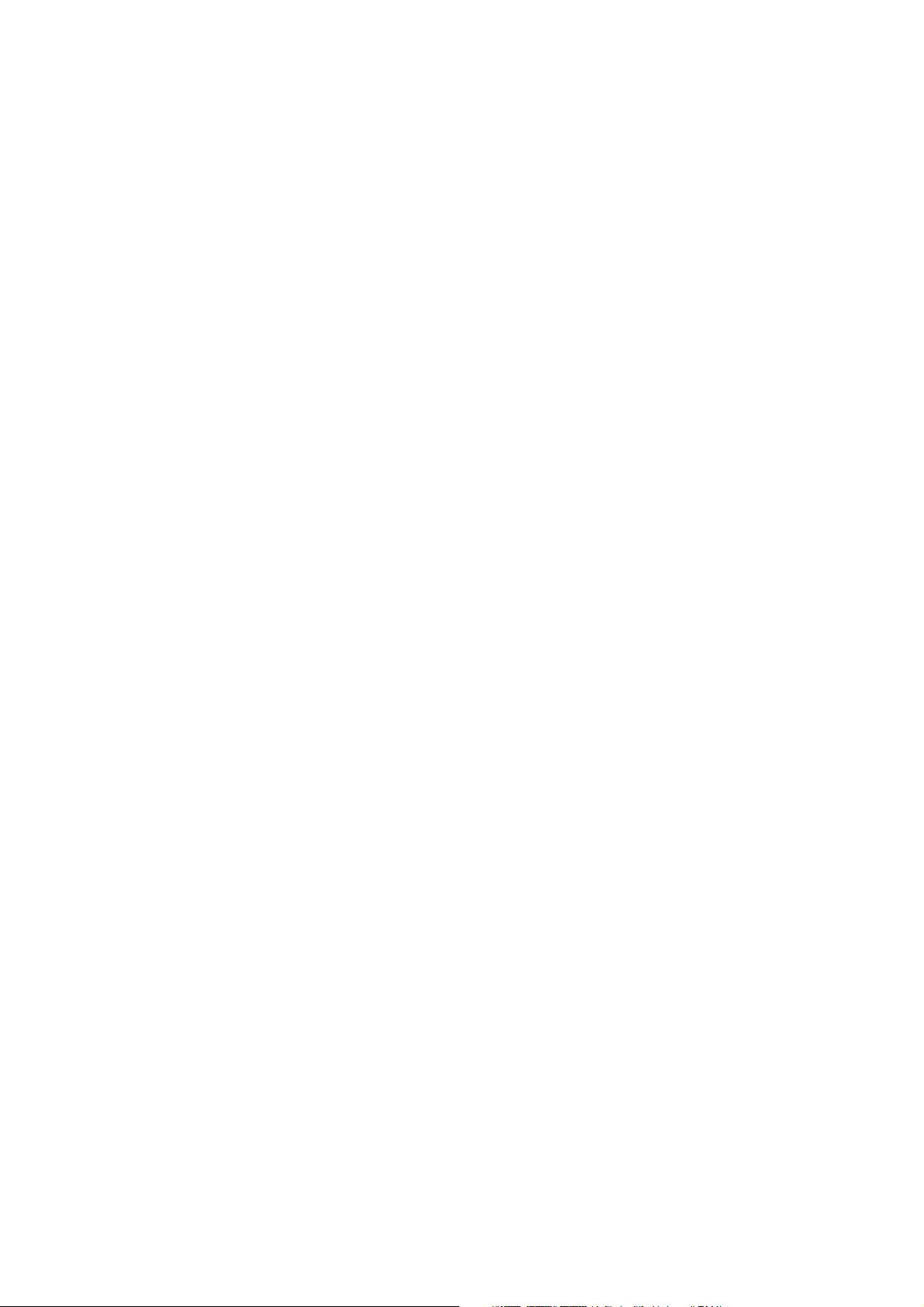
Matthias Klag, Michael Ruf
Révision et contrôle qualité : Cristina Bachmann, Heiko Bischoff, Christina Kaboth, Insa Mingers,
Sabine
Pfeifer, Kevin Quarshie, Benjamin Schütte
Traduction : Gaël Vigouroux
Ce document PDF a été amélioré pour être plus facile d’accès aux personnes malvoyantes. En raison
du grand nombre d’images qu’il contient et de leur complexité, veuillez noter qu’il n’a pas été possible
d’intégrer de descriptions textuelles des images.
Les informations contenues dans ce document sont sujettes à modification sans préavis et
n’engagent aucunement la responsabilité de Steinberg Media Technologies GmbH. Le logiciel décrit
dans ce document fait l’objet d’un Accord de Licence et ne peut être copié sur un autre support, sauf
si cela est autorisé spécifiquement par l’Accord de Licence. Aucune partie de cette publication ne
peut être copiée, reproduite ni même transmise ou enregistrée, sans la permission écrite préalable de
Steinberg Media Technologies GmbH. Les détenteurs enregistrés de la licence du produit décrit ciaprès sont autorisés à imprimer une copie du présent document pour leur usage personnel.
Tous les produits et noms de sociétés sont des marques de commerce ™ ou déposées ® de leurs
détenteurs respectifs. Pour de plus amples informations, rendez-vous sur le site
www.steinberg.net/trademarks.
© Steinberg Media Technologies GmbH, 2013.
Tous droits réservés.
Page 3
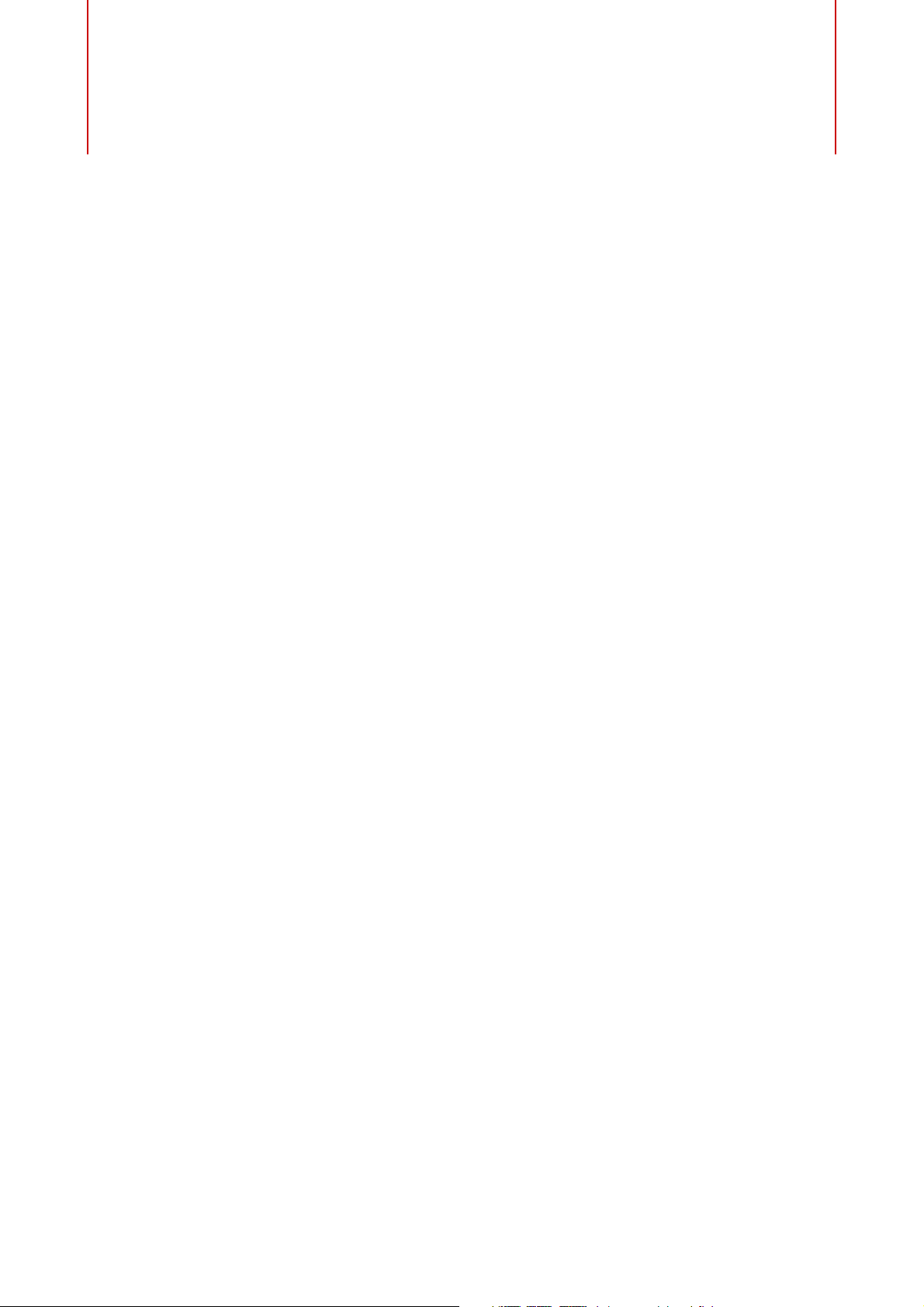
Table des Matières
4 Introduction
4 Vue d’ensemble de la fenêtre
5 Piste d’instrument et rack d’instruments
5 À propos des programmes, des couches,
des multis, des pages Macro et des
préréglages
7 Méthodes d’édition courantes
7 Préréglages
9 Gestion des sons
9 Chargement des programmes
10 Rack multi-programme
10 Menu contextuel des slots
12 Édition des programmes
12 Page Macro
14 Page Macro de Trip
25 Édition MIDI
25 Page MIDI
26 Édition de la plage de notes
26 Édition de la plage de vélocité
26 Filtrage des messages de contrôleur
27 Contrôleurs MIDI
31 Mixage et utilisation des effets
31 Mixage
32 Utilisation des effets
34 À propos des effets
34 Effets de réverb et de delay
38 Effets d’égalisation
40 Effets de filtrage
45 Effets de distorsion
48 Effets de modulation
59 Effets dynamiques
65 Effets de panoramique
65 Effets hérités de HALion 3
84 Fonctions et paramètres globaux
84 Section des fonctions du plug-in
86 Nom du plug-in et logo Steinberg
87 Barres d’outils
88 Page Options
77 Section Performance
77 Commandes de performance
78 Contrôles instantanés
79 Pads de déclenchement
3
Page 4

Vue d’ensemble de la fenêtre
L’interface de l’application se présente dans une fenêtre de taille fixe.
Introduction
Cette fenêtre se divise en plusieurs sections :
•Le Multi Program Rack se trouve à gauche.
• L’écran d’édition à droite. Il regroupe les pages Edit, MIDI, Mix, Effects et
Options.
• La section Performance est située en bas. Elle contient les pads de
déclenchement, les contrôles instantanés, les contrôleurs de performance et
la sphère.
• La section des fonctions du plug-in figure en haut de l’interface.
• Les barres d’outils se trouvent au-dessus de l’écran d’édition.
4
Page 5
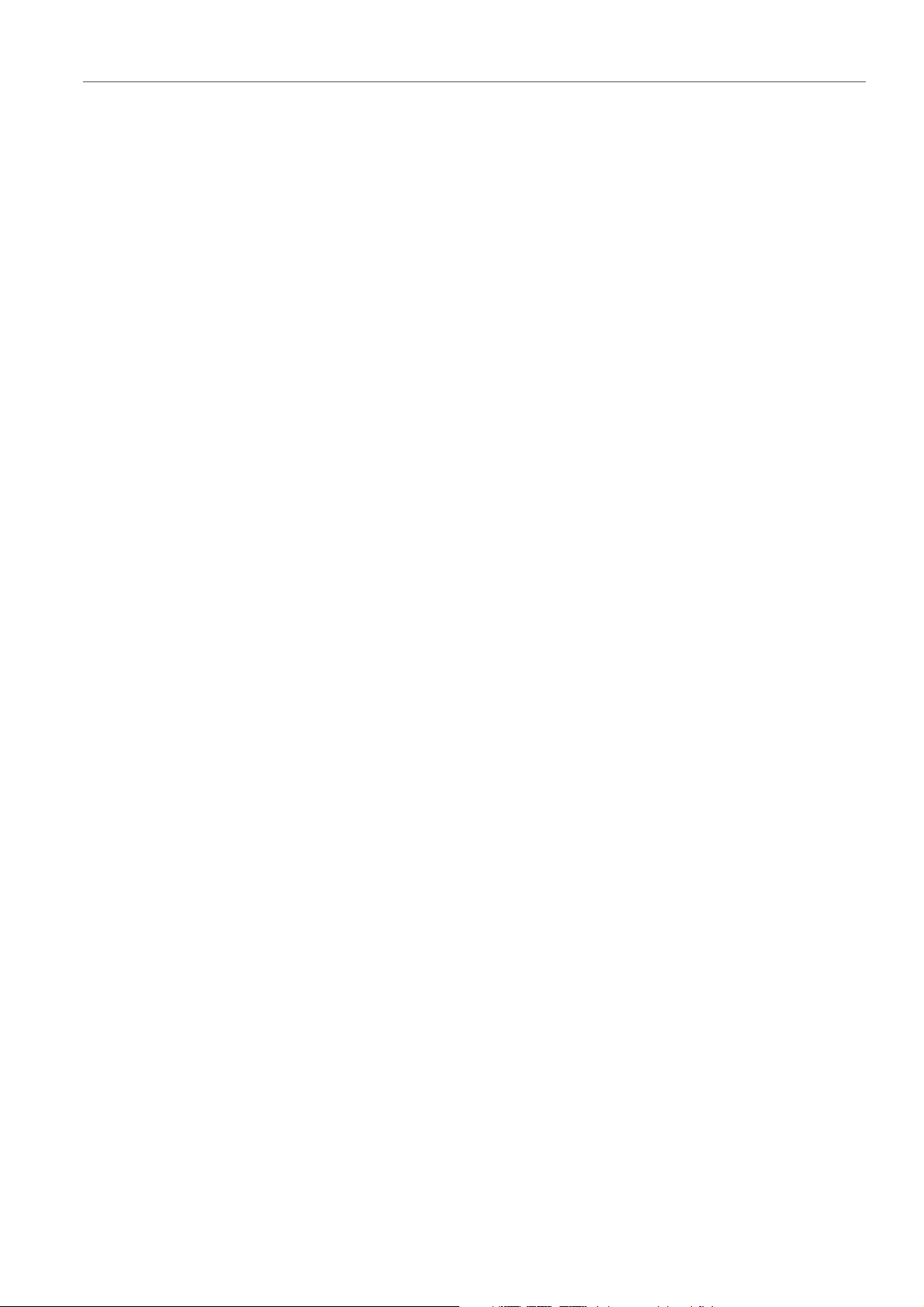
Introduction
Piste d’instrument et rack d’instruments
Options d’affichage
Vous avez le choix entre deux modes d’affichage : la vue d’édition complète et la
vue de jeu, qui est plus réduite. Dans cette vue, seules les fonctions du plug-in, les
pads de déclenchement, les contrôles instantanés et les contrôleurs de
performance sont visibles.
• Cliquez sur le bouton p dans la barre d’outils au dessus de l’écran d’édition
pour alterner entre les vues. Quand la vue de jeu est affichée, ce bouton
affiche un e et vous pouvez cliquer dessus pour revenir à la vue d’édition.
Piste d’instrument et rack d’instruments
Il est possible d’utiliser HALion Sonic SE sur une piste d’instrument ou de le
charger dans le rack d’instruments VST. Dans un cas comme dans l’autre, vous
pouvez charger jusqu’à 16 programmes à la fois.
Toutefois, quand vous utilisez HALion Sonic SE sur une piste d’instrument, les 16
slots sont routés sur la sortie principale. En configurant plusieurs slots de
programme sur le même canal MIDI, vous pourrez répartir différents sons sur le
clavier et superposer des couches sur une piste d’instrument.
À propos des programmes, des couches, des multis, des pages Macro et des préréglages
Programmes
Chaque programme est un instrument ou un son complexe qui peut contenir jusqu’à
quatre couches. Souvent, un programme contient une seule couche qui contient
tous les composants nécessaires, comme par exemple les fonctions de synthèse
ou les effets d’insert. Grâce aux programmes, vous pouvez également combiner
différentes couches pour élaborer des sons plus complexes ou créer des
combinaisons de sons qui se chargeront tous à la fois. De nombreux musiciens
répartissent par exemple des sons de basse/piano ou de piano/cordes sur
différentes plages du clavier.
Multis
HALion Sonic SE est un plug-in multitimbral qui permet de charger et de combiner
jusqu’à 16 sons (ou programmes) à la fois. On appelle ces combinaisons des
multi-programmes ou, plus simplement, des multis. Vous pouvez par exemple
utiliser les multis pour superposer plusieurs programmes ou pour répartir les sons
sur différentes plages du clavier en assignant plusieurs programmes au même canal
d’entrée MIDI. L’utilisation la plus courante reste cependant la création d’ensembles
de sons composés de différents instruments, assignés à des canaux MIDI
individuels.
5
Page 6
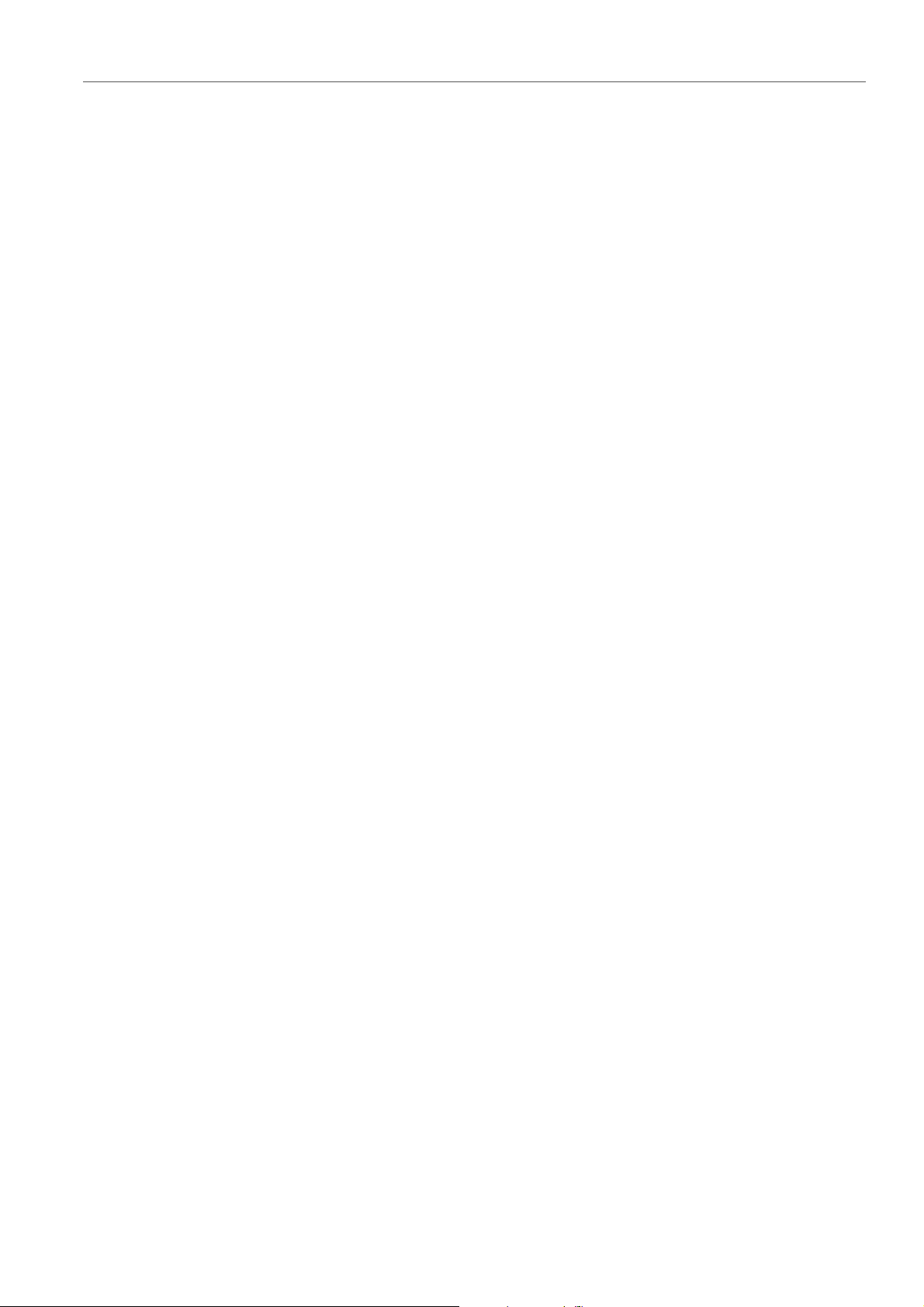
Introduction
À propos des programmes, des couches, des multis, des pages Macro et des préréglages
Préréglages
Tous les types de sons peuvent être enregistrés et chargés en tant que
préréglages, c’est-à-dire que vous pouvez créer des préréglages pour des
programmes individuels ou pour des multis.
Fichiers de contenus et structure de dossiers
HALion Sonic SE est fourni avec un important volume de contenus sonores prêts à
l’utilisation. Ces contenus sont des centaines de multis, de programmes et de
couches qui sont protégés en écriture. Cela signifie que vous pouvez éditer les
fichiers une fois ceux-ci chargés, mais que vous ne pouvez pas enregistrer vos
modifications en écrasant les fichiers de contenus d’usine. Pour enregistrer les
éditions que vous effectuez sur les contenus d’usine, il vous faut enregistrer les
fichiers sous des nouveaux noms et dans des emplacements prédéfinis. Ces
fichiers portent l’extension .vstpreset et sont appelés « contenus utilisateur ». Il est
possible de les classer par catégories et de les rechercher de la même manière que
les contenus d’usine. Les contenus utilisateur sont enregistrés dans une structure
de dossiers prédéfinie sur votre disque dur (le chemin d’accès dépend du système
d’exploitation que vous utilisez). Vous pouvez créer des sous-dossiers dans cette
structure afin de faciliter le déplacement ou l’échange de contenus.
6
Page 7
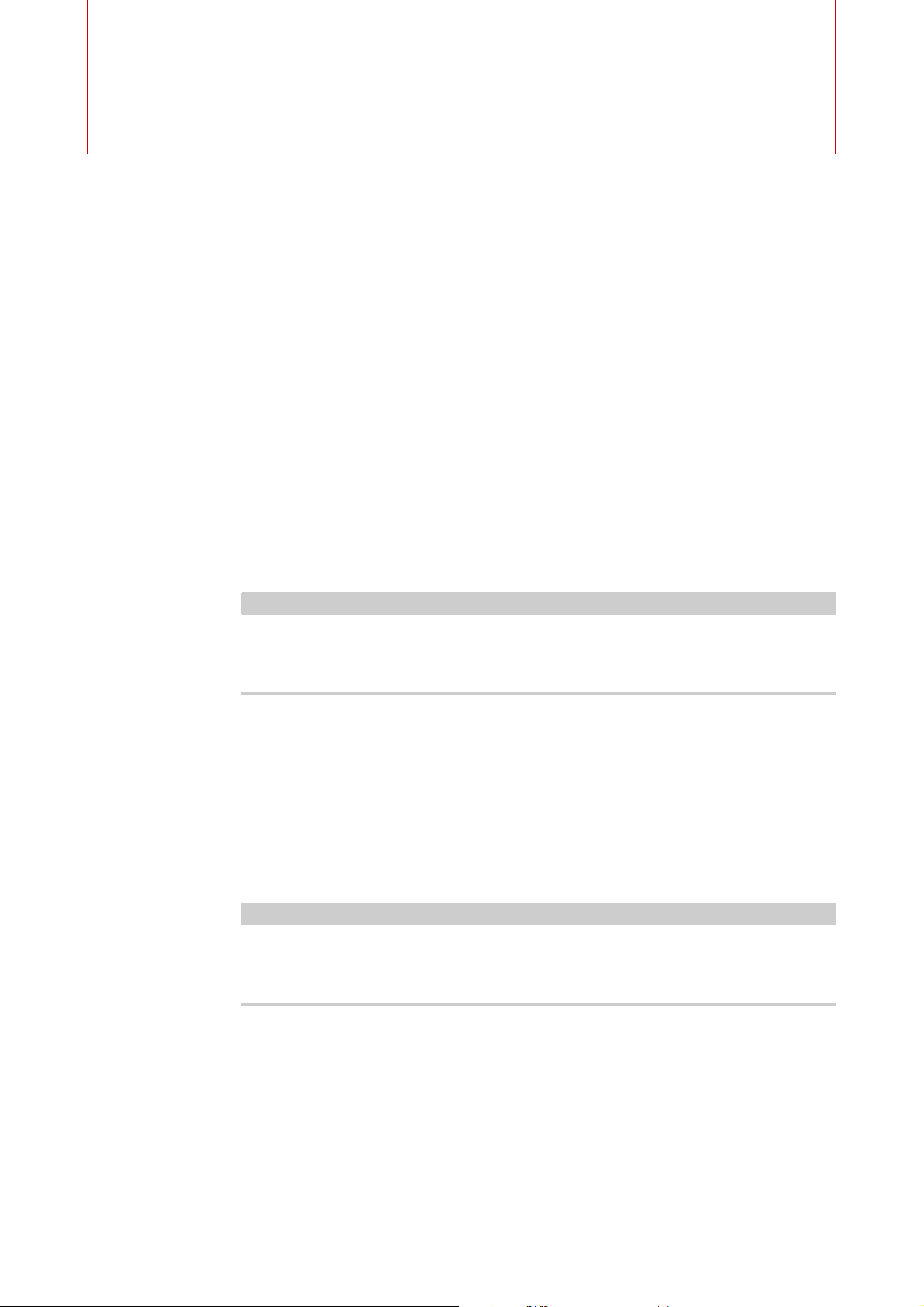
Méthodes d’édition courantes
À NOTER
À NOTER
Préréglages
HALion Sonic SE offre deux types de préréglages: les préréglages de
section/module et les préréglages VST. Les préréglages VST contiennent toutes
les informations nécessaires pour restaurer entièrement l’état du plug-in. Les
préréglages de section et de module permettent d’enregistrer et de charger la
configuration d’un composant spécifique de l’interface de HALion Sonic SE.
Lors de l’installation, les préréglages d’usine sont installés dans un dossier
spécialement prévu à cet effet et un dossier utilisateur est créé pour vos
préréglages. Les préréglages se gèrent de la même manière dans l’ensemble du
programme.
Les préréglages d’usine sont protégés en écriture, mais ils peuvent être remplacés
lors de la mise à jour du logiciel. Les préréglages présents dans votre dossier
utilisateur ne sont jamais modifiés par le logiciel.
Utilisation des préréglages de section et de module
Les commandes de préréglage sont accessibles depuis de nombreuses fenêtres
du programme. Ils s’utilisent toujours de la même manière.
• Pour enregistrer un préréglage, cliquez sur le bouton Save (l’icône de
disquette).
Vous ne pouvez pas remplacer les préréglages d’usine. Si vous souhaitez
enregistrer les modifications apportées à un préréglage d’usine, enregistrez-le sous
un nouveau nom ou dans un nouvel emplacement.
• Pour charger un préréglage, cliquez sur l’icône de flèche et sélectionnez un
préréglage dans la liste.
• Pour supprimer un préréglage, cliquez sur le bouton Delete (l’icône de
corbeille). Notez que les préréglages d’usine ne peuvent pas être supprimés.
7
Page 8
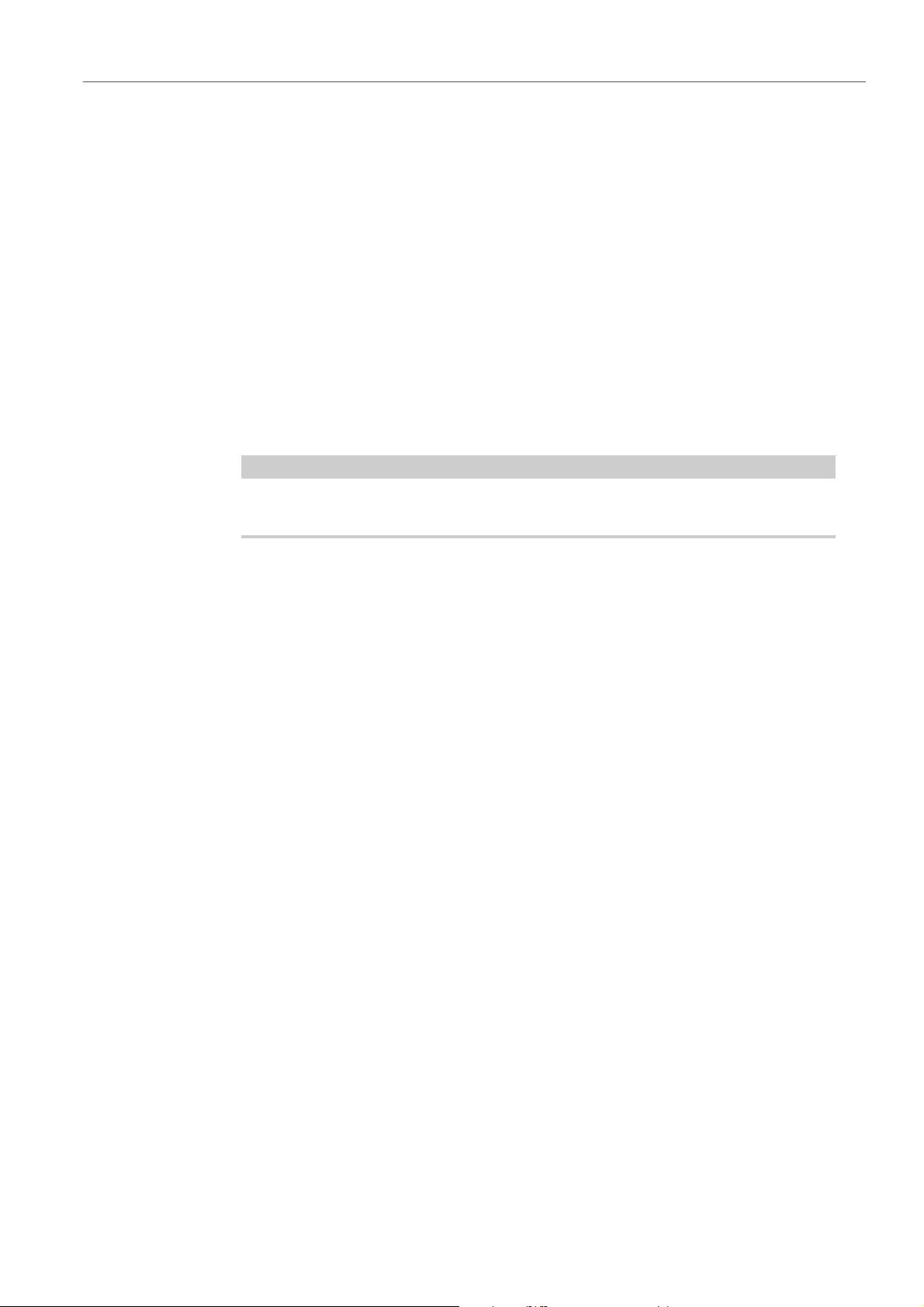
Méthodes d’édition courantes
À NOTER
Préréglages
Utilisation des préréglages VST
Chargement des préréglages VST
1) Dans l’en-tête de l’interface du plug-in, cliquez sur le bouton de gestion des
préréglages situé à côté du champ de nom des préréglages et sélectionnez
Charger préréglage.
2) Sélectionnez un préréglage pour le charger. Double-cliquez sur un
préréglage pour le charger et fermez la fenêtre de chargement des
préréglages.
Enregistrement de préréglages VST
Dans l’en-tête de l’interface du plug-in, cliquez sur le bouton de gestion des
préréglages situé à côté du champ de nom des préréglages et sélectionnez
Enregistrer préréglage.
Pour plus d’informations sur les préréglages VST, voir le Mode d’emploi de
Cubase/Nuendo.
8
Page 9
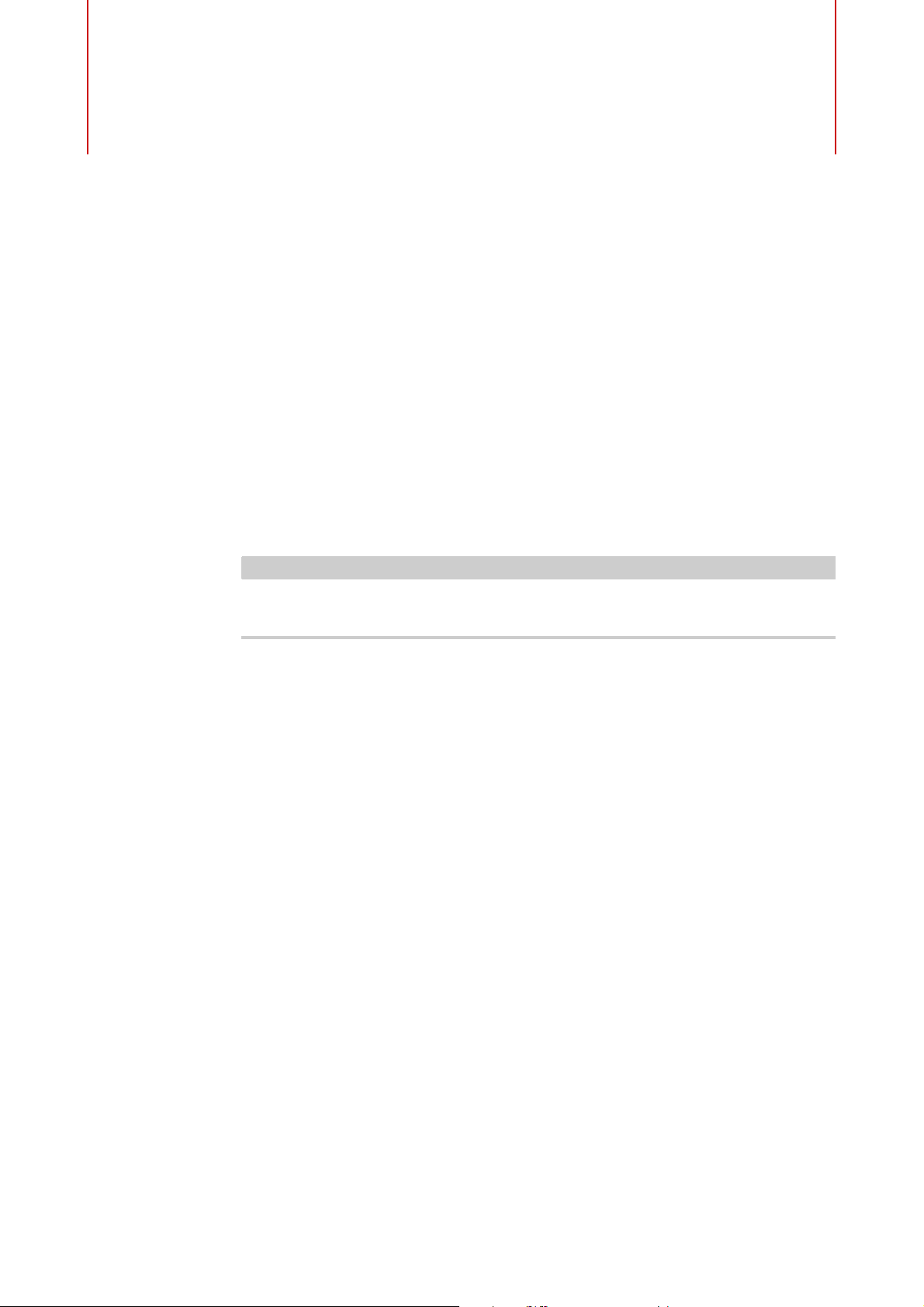
Gestion des sons
À NOTER
Chargement des programmes
Il existe plusieurs moyens de charger des programmes :
• Par glisser-déplacer depuis la MediaBay ou depuis l’Explorateur Windows ou
le Finder Mac OS.
• À partir du menu contextuel d’un slot dans le Multi Program Rack.
• En cliquant sur le bouton Load Program (charger un programme) situé à
droite du slot.
Le chargement de programmes contenant de nombreuses données d’échantillon
peut prendre un certain temps.
LIENS ASSOCIÉS
Menu contextuel des slots à la page 10
9
Page 10
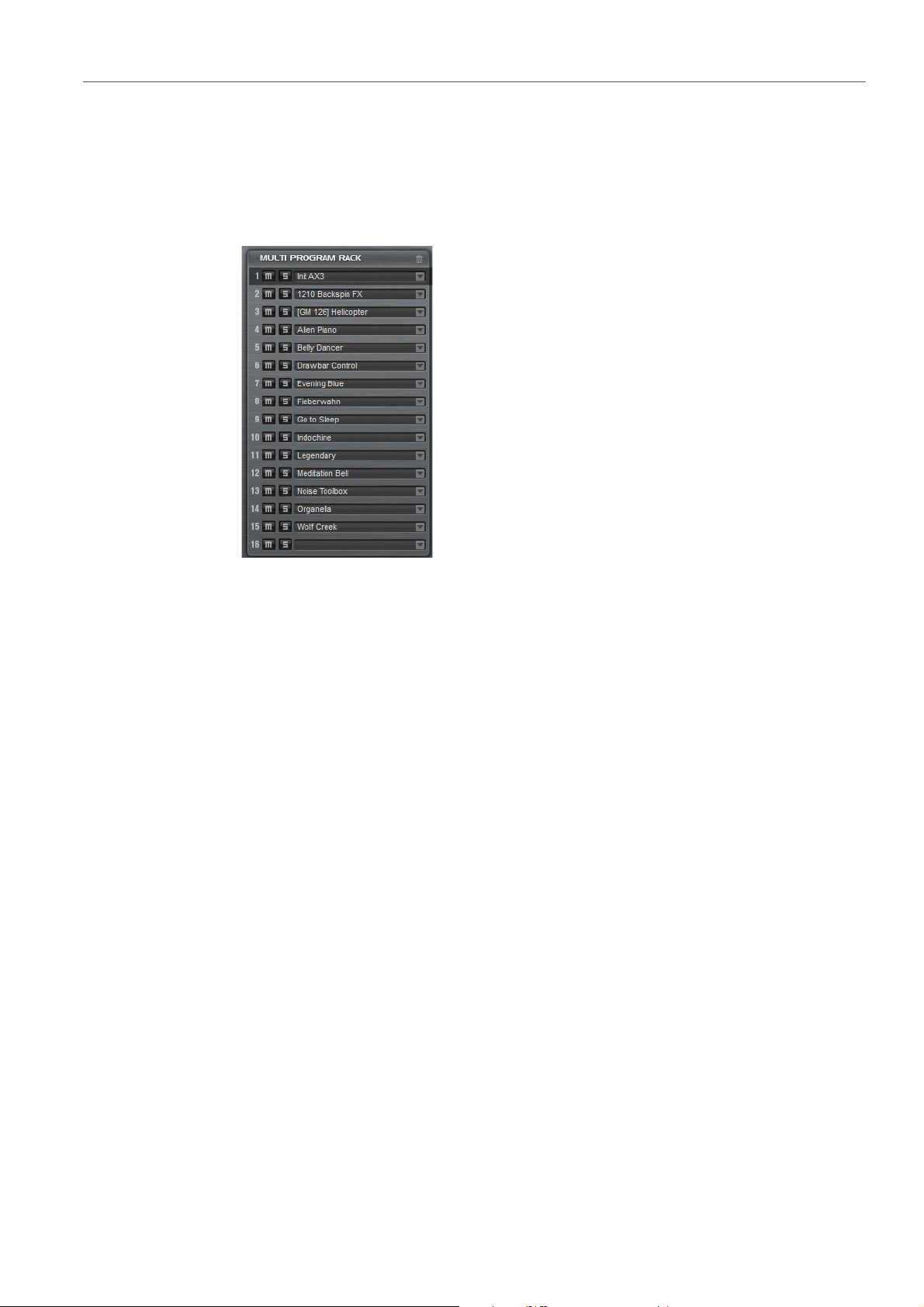
Gestion des sons
Rack multi-programme
Rack multi-programme
Le Multi Program Rack (rack multi-programme) contient 16 slots. Chaque slot
peut contenir un programme.
Chaque slot est doté d’un bouton Mute et d’un bouton Solo. Vous pouvez muter et
écouter en solo plusieurs programmes à la fois. Le numéro du slot, à sa gauche,
s’allume quand des données MIDI entrantes sont détectées.
Quand vous sélectionnez un slot dans le Multi Program Rack, les paramètres du
programme correspondant s’affichent sur les différentes pages de l’écran d’édition.
Le bouton de corbeille situé en haut à droite du Multi Program Rack vous permet
de supprimer tous les programmes chargés. Les paramètres indépendants des
programmes, c’est-à-dire ceux des effets et du slot, ne sont pas réinitialisés.
Menu contextuel des slots
Ce menu contextuel offre plusieurs fonctions qui permettent de gérer les
programmes.
Load Program
Permet d’ouvrir le chargeur de programmes. Double-cliquez sur un
programme pour le charger dans ce slot.
Save Program
Permet d’enregistrer le programme. Quand vous essayez de remplacer des
contenus d’usine protégés en écriture, la boîte de dialogue qui apparaît vous
permet d’enregistrer le programme édité sous un nouveau nom.
Save Program As
Permet d’enregistrer le programme sous un nouveau nom.
10
Page 11
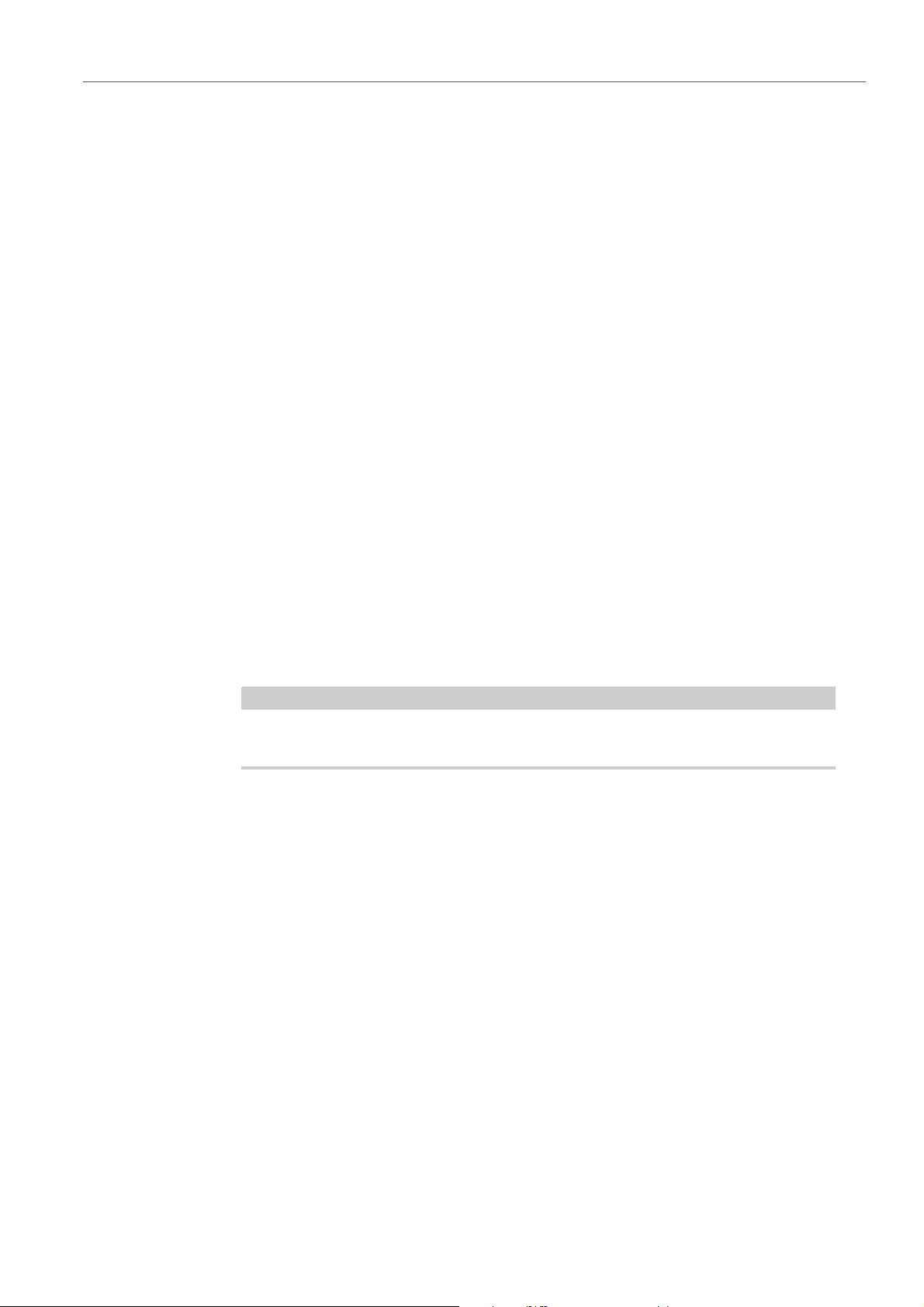
Gestion des sons
À NOTER
Menu contextuel des slots
Save All Programs
Remove Program
Revert to Last Saved Program
Cut Program
Copy Program
Paste Program
Permet d’enregistrer tous les programmes sous forme de préréglage VST.
Permet de supprimer le programme du slot.
Permet d’annuler toutes les modifications apportées au programme depuis la
dernière fois qu’il a été enregistré.
Permet de copier le programme et de le supprimer du slot.
Permet de copier le programme.
Permet de coller le programme copié dans le slot. Si le slot contient déjà un
programme, celui-ci est remplacé.
Rename Program
Permet de renommer le programme.
Reset Slot
Permet de réinitialiser le slot à ses valeurs par défaut.
Reset All Slots
Permet de réinitialiser tous les slots à leurs valeurs par défaut.
Vous pouvez également couper, copier et coller des programmes d’une instance du
plug-in à une autre.
11
Page 12

Page Macro
Les contenus d’usine de offrent une page Macro pour chacune des couches d’un
programme.
Cette page vous permet de configurer les paramètres les plus importants. Si le
programme comprend plusieurs couches, vous pourrez accéder aux différentes
pages des couches en cliquant sur les boutons des couches (L1, L2, L3, L4) dans
la barre de titre de la page Macro.
La page Macro comprend les sections suivantes : Voice/Pitch, Filter et Amplifier.
Édition des programmes
Section Voice/Pitch
Cette section vous donne accès aux paramètres de hauteur.
Octave
Permet de régler l’accordage par octaves.
Coarse
Permet de régler l’accordage par demi-tons.
Fine
Permet de régler l’accordage par centièmes.
12
Page 13
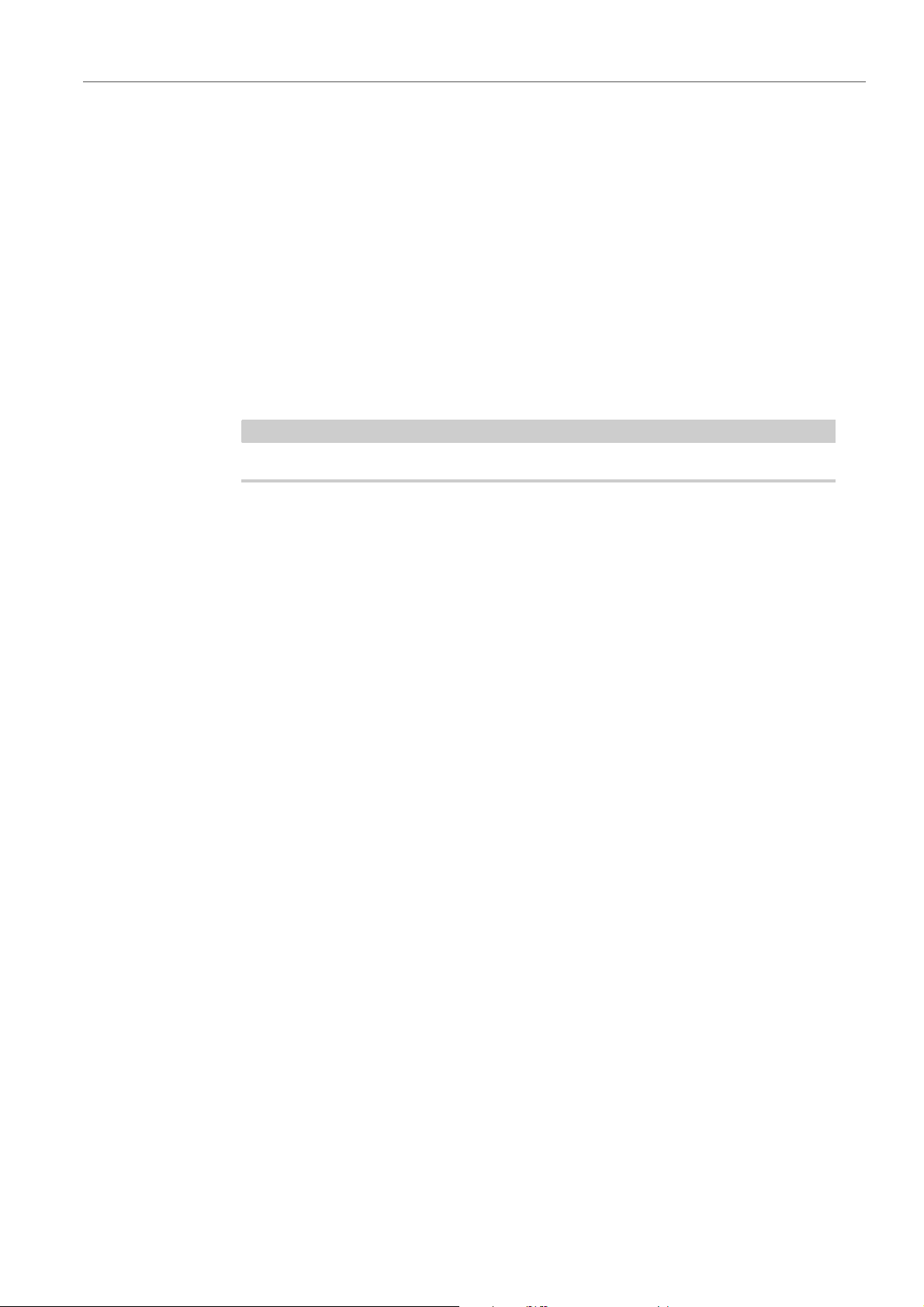
Édition des programmes
À NOTER
Page Macro
Section Filter
Pitchbend Up/Down
Détermine la plage de la modulation appliquée quand vous utilisez la molette
de pitchbend.
Polyphony
Détermine le nombre de notes pouvant être jouées à la fois.
Mode Mono
Quand le mode Mono est activé, vous ne pouvez jouer qu’une seule note à la
fois et la commande Polyphony n’est plus disponible.
La section Filter vous permet de régler les paramètres de filtrage. Ces paramètres
appliquent des décalages, c’est-à-dire qu’ils augmentent ou diminuent les valeurs.
Pour que cette section soit disponible, il faut qu’un filtre soit utilisé.
Cutoff
Définit le timbre de la couche.
Resonance
Accentue les fréquences proches de la fréquence de coupure.
Attack
Permet d’augmenter ou de diminuer le temps d’attaque de l’enveloppe du
filtre.
Release
Permet d’augmenter ou de diminuer le temps de release de l’enveloppe du
filtre.
Section Amplifier
La section Amplifier vous donne accès aux paramètres de niveau et de
panoramique. De plus, vous pouvez y définir les temps d’attaque et de release de
chacune des enveloppes d’amplification.
Level
Définit le niveau de la couche.
Pan
Définit la position stéréo de la couche dans le champ panoramique.
Attack
Décale le temps d’attaque de l’enveloppe d’amplification. Les valeurs
positives raccourcissent le temps d’attaque tandis que les valeurs négatives
le rallongent.
13
Page 14
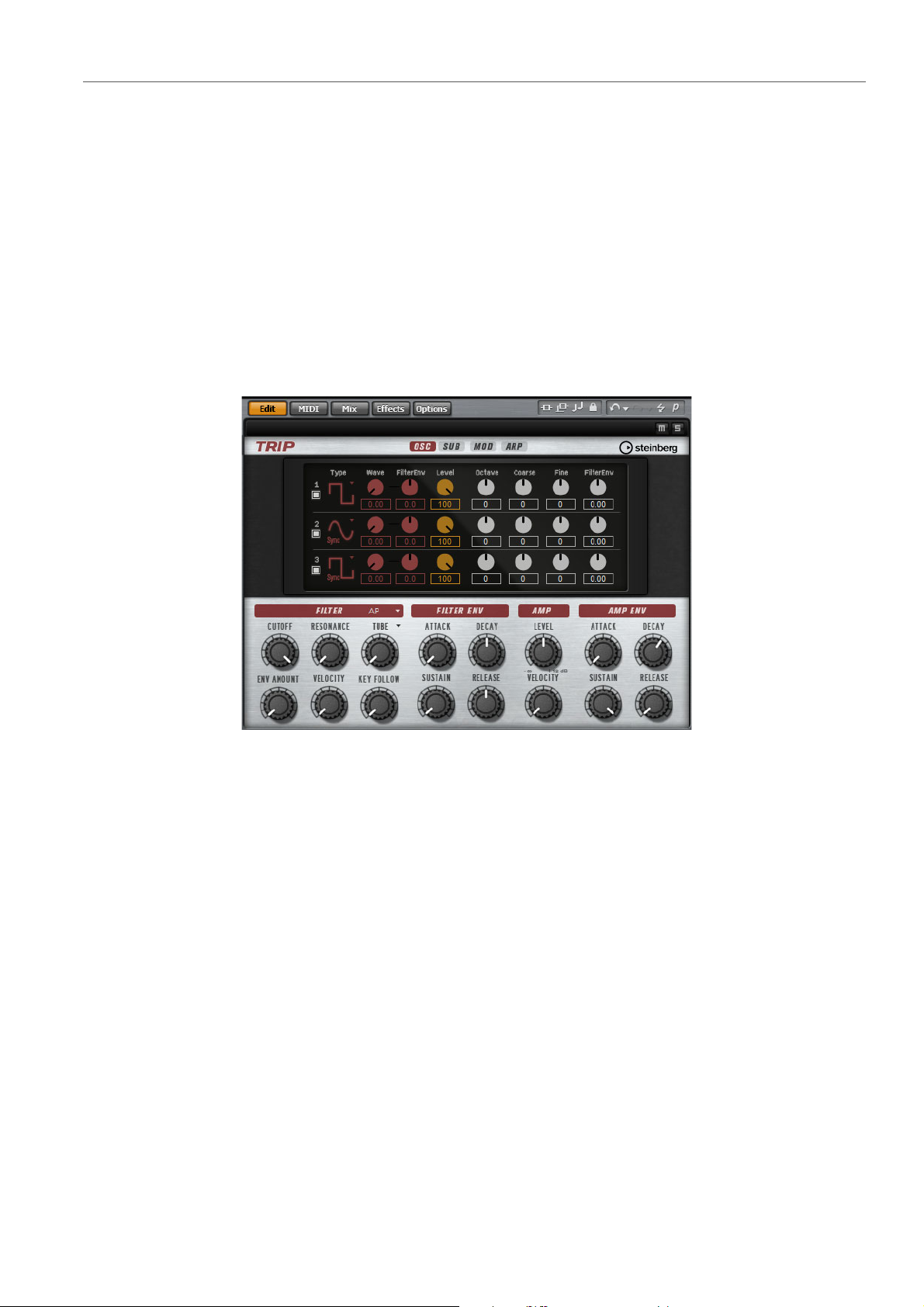
Édition des programmes
Page Macro de Trip
Decay
Décale le temps de decay de l’enveloppe d’amplification. Les valeurs
positives raccourcissent le temps de decay tandis que les valeurs négatives
le rallongent.
Page Macro de Trip
Trip est un synthétiseur analogique virtuel doté de trois oscillateurs, d’un
sous-oscillateur, d’un modulateur en anneau et d’un générateur de bruit.
Également équipé d’une section de filtrage complète offrant 13 formes de filtre
différentes et 5 modes de filtrage, Trip bénéficie d’une architecture des plus
flexibles, tout en restant simple d’emploi. Grâce à son arpégiateur et son
séquenceur pas à pas intégrés fourni avec 4 styles d’arpèges préconfigurés par
préréglage, Trip va devenir pour vous une véritable source d’inspiration.
14
Page 15
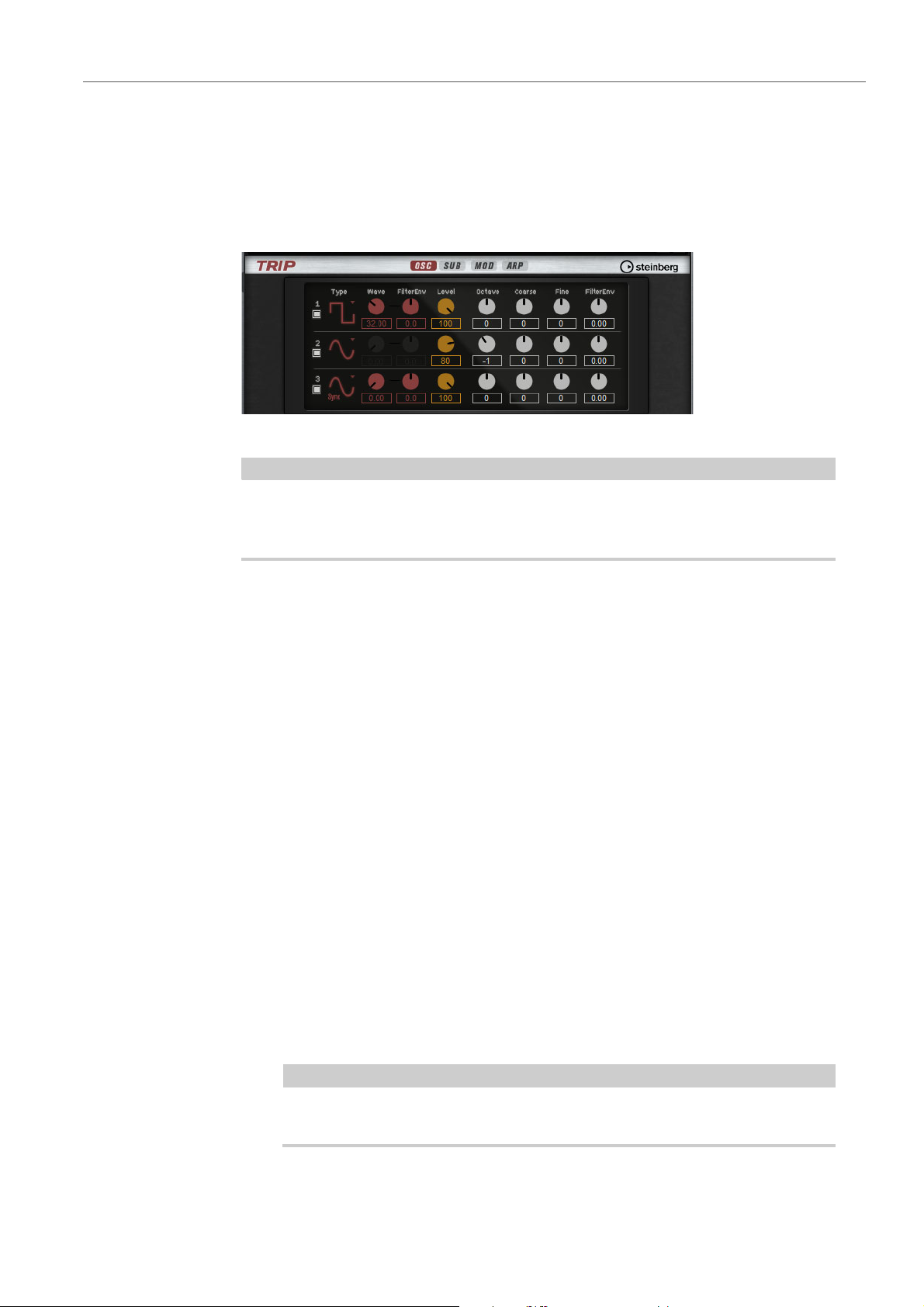
Édition des programmes
À NOTER
À NOTER
Page Macro de Trip
Page Oscillator
En plus des formes d’onde de synthé classiques (sinusoïde, triangle, dents de scie
et carrée), les trois oscillateurs sont disponibles en version sync, avec des
oscillateurs maîtres intégrés.
Pour activer les oscillateurs, cliquez sur leurs boutons On/Off.
Désactivez les oscillateurs quand vous ne les utilisez pas. Tant qu’ils sont allumés,
ils consomment des ressources CPU, même lorsqu’ils n’émettent aucun son,
comme c’est le cas quand leur niveau est à 0 %.
Types des OSC 1/2/3
Le paramètre Oscillator Type détermine le caractère sonore de l’oscillateur.
Le menu local contient les différentes formes d’onde disponibles, avec leur
type d’algorithme. Vous avez le choix entre les algorithmes suivants
:
• L’algorithme PWM (pulse width modulation) est uniquement compatible
avec la forme d’onde carrée. Le paramètre Waveform détermine le ratio
entre le haut et le bas de l’onde carrée. À 50 %, ce paramètre génère
une onde parfaitement carrée. À des réglages supérieurs ou inférieurs
à 50 %, les ondes sont de forme rectangulaire.
• L’algorithme Sync génère différents oscillateurs hard-sync, chacun
d’eux étant une combinaison d’un oscillateur maître et d’un oscillateur
esclave. La forme d’onde de l’oscillateur esclave (sinusoïde, triangle,
dents de scie et carrée) est réinitialisée à chaque cycle complet de
l’oscillateur maître. Cela signifie qu’un seul oscillateur peut produire un
son sync très riche sans qu’il soit nécessaire d’utiliser d’autres
oscillateurs en esclave ou en maître. Le paramètre de forme d’onde
(Waveform) détermine la hauteur de l’oscillateur esclave qui produit le
son sync.
Waveform
Modifie le son de l’algorithme de l’oscillateur. Son incidence change en
fonction du type d’oscillateur sélectionné.
Ce paramètre est uniquement disponible avec les types d’oscillateurs qui
permettent la modulation de forme d’onde.
15
Page 16
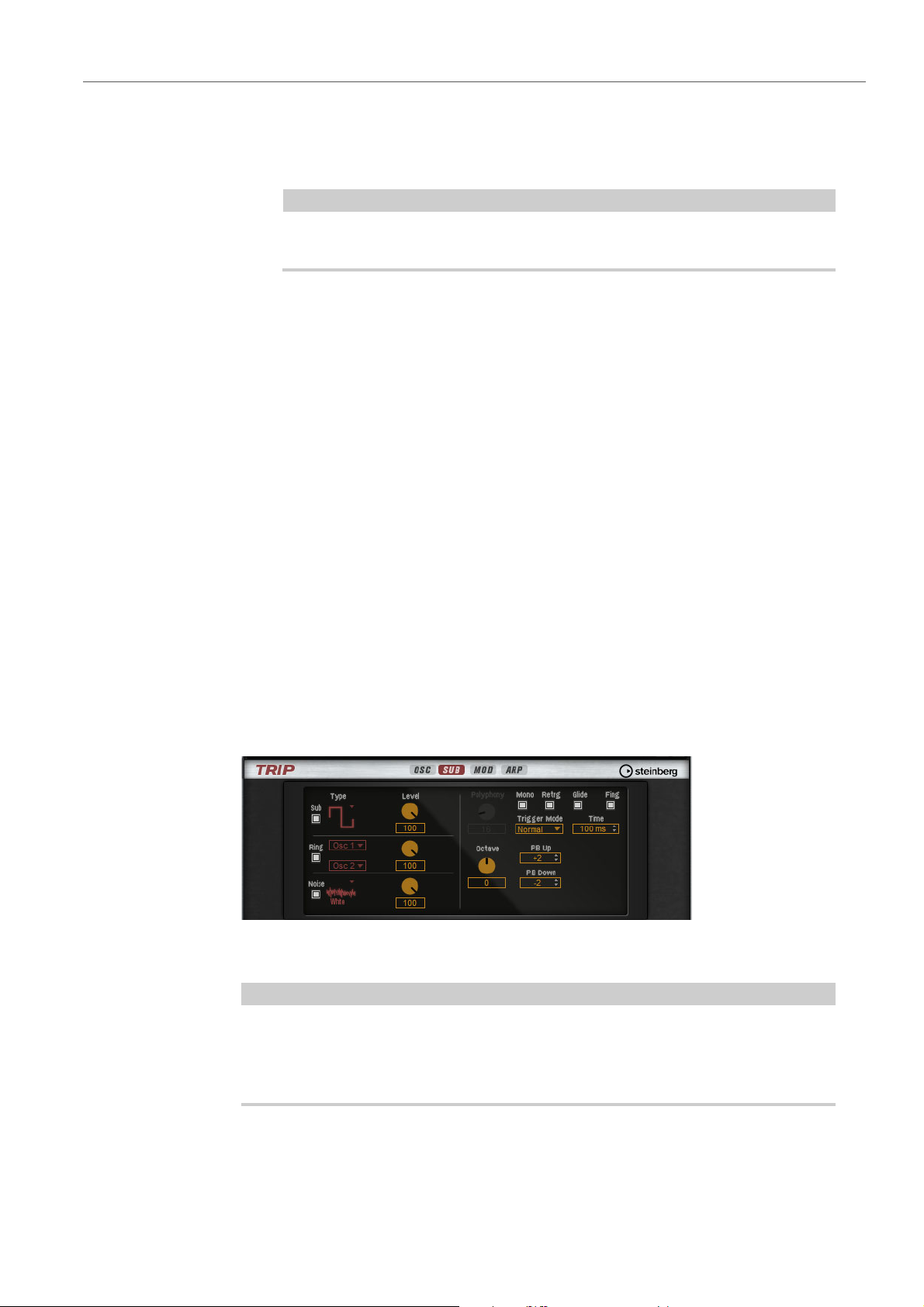
Édition des programmes
À NOTER
À NOTER
Page Macro de Trip
Filter Envelope Wave Amount
Détermine le degré d’incidence de la modulation d’enveloppe du filtre sur la
forme d’onde de l’oscillateur.
Ce paramètre est uniquement disponible avec les types d’oscillateurs qui
permettent la modulation de forme d’onde.
Level
Permet de régler le niveau de sortie de l’oscillateur.
Octave
Permet de régler la hauteur par octaves.
Coarse
Permet de régler la hauteur par demi-tons.
Fine
Page Sub
Permet de régler la hauteur par centièmes.
Filter Envelope Pitch Amount
Ce paramètre permet de définir le degré d’incidence de la modulation
d’enveloppe du filtre sur la hauteur de l’oscillateur.
La page Sub contient les paramètres du sub-oscillateur, du modulateur en anneau
et du générateur de bruit.
Pour activer le sub-oscillateur, le modulateur en anneau et le générateur de bruit,
cliquez sur leurs boutons On/Off.
Désactivez le sub-oscillateur, le modulateur en anneau et le générateur de bruit
quand vous ne les utilisez pas. Tant qu’ils sont allumés, ils consomment des
ressources CPU, même lorsqu’ils n’émettent aucun son, comme c’est le cas quand
leurs niveaux sont à 0 %.
16
Page 17
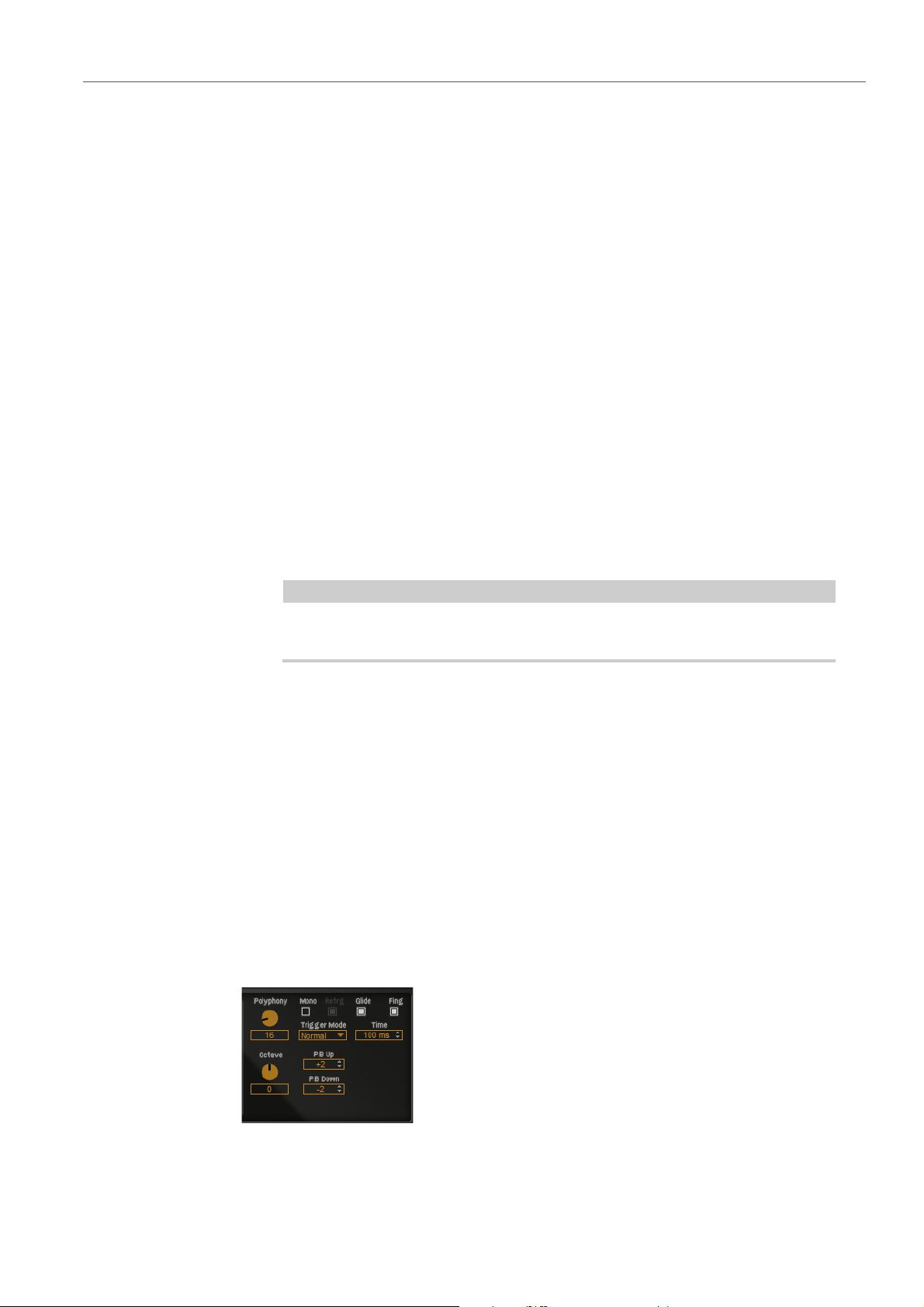
Édition des programmes
À NOTER
Page Macro de Trip
Sub Oscillator
Ring Modulator
La hauteur du sub-oscillateur est toujours inférieure d’une octave à la hauteur
globale. La hauteur globale est déterminée par le paramètre Octave qui se trouve
dans la section Trigger and Pitch.
Sub Oscillator Type
Permet de choisir la forme d’onde du sub-oscillateur. Vous avez le choix entre
Sine (sinusoïde), Triangle, Saw (dents de scie), Square (carré), Pulse Wide
(impulsion large) et Pulse Narrow (impulsion étroite).
Sub Oscillator Level
Permet de régler le niveau de sortie du sub-oscillateur.
La modulation en anneau produit les sommes et les différences des fréquences de
deux signaux.
Ring Modulation Source 1/2
Ce paramètre permet de sélectionner les sources traitées par la modulation
en anneau. Vous avez le choix entre OSC1 et Sub en tant que Source 1, et
entre OSC2 et OSC3 en tant que Source 2.
Assurez-vous que les oscillateurs en question sont activés lorsque vous les
sélectionnez. Faute de quoi, vous n’entendrez aucun son.
Ring Modulation Level
Détermine le niveau de sortie de la modulation en anneau.
Noise Generator
Noise Type
Détermine la couleur sonore du bruit. Vous avez le choix entre une version
standard et une version BPF (Band Pass Filtered) du bruit blanc et du bruit
rose.
Noise Level
Détermine le niveau de sortie du générateur de bruit.
Section Trigger and Pitch
17
Page 18
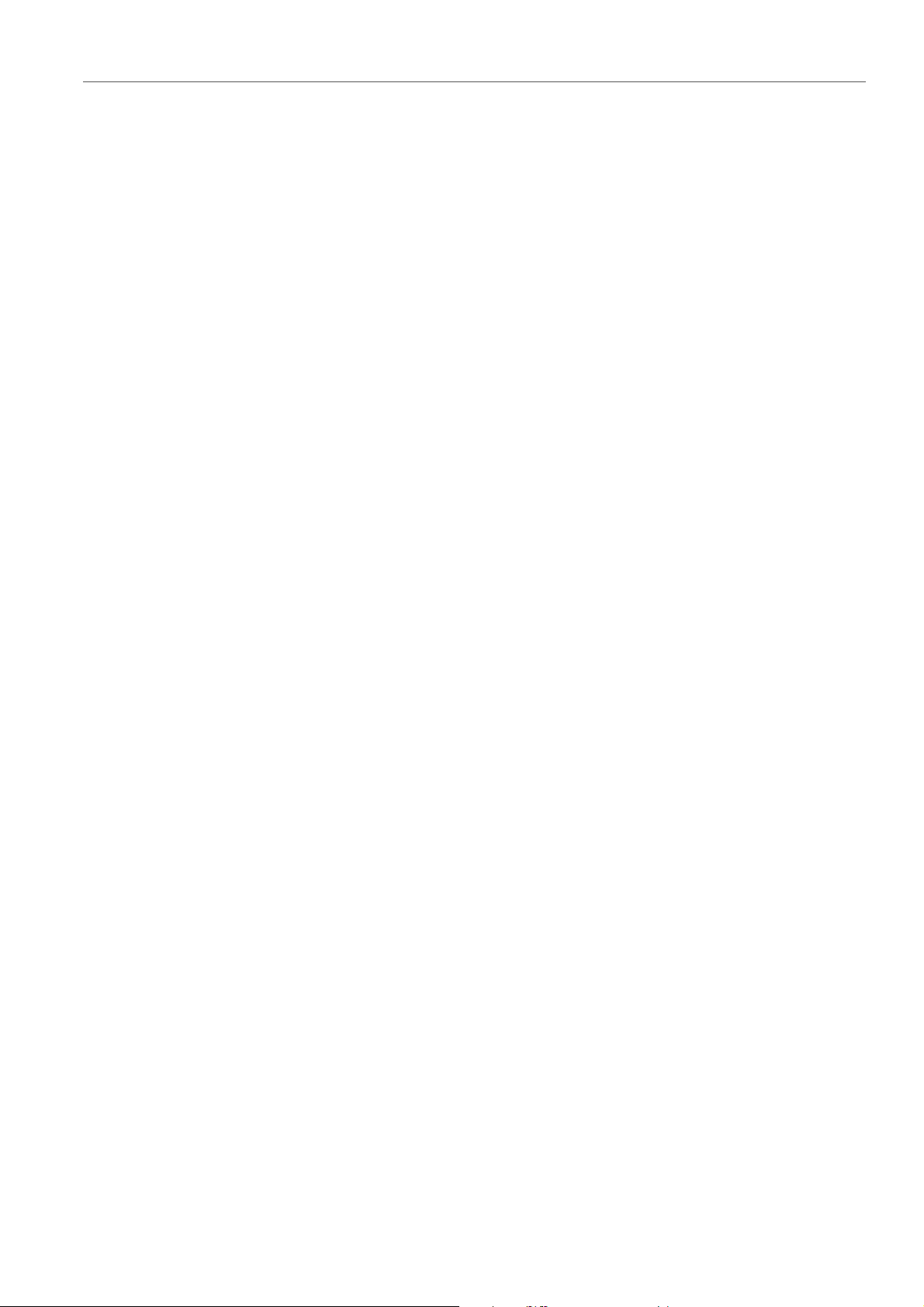
Édition des programmes
Page Macro de Trip
Polyphony
Quand le mode Mono n’est pas activé, vous pouvez utiliser ce paramètre pour
définir le nombre de notes pouvant être jouées simultanément.
Mono
Permet d’activer la lecture monophonique.
Retrig
Cette option n’est disponible que quand l’option Mono est activée. Elle
permet de redéclencher une note escamotée. Lorsque l’option Retrig est
activée, une note qui avait été substituée par une autre note est redéclenchée
si elle est toujours maintenue au moment où vous relâchez la nouvelle note.
Ainsi, vous pouvez par exemple jouer des trilles en maintenant une note et en
appuyant rapidement et de façon répétée sur une autre note.
Trigger Mode
Détermine le mode de déclenchement des nouvelles notes. Voici les
paramètres disponibles
:
•En mode Normal, une nouvelle note est déclenchée quand la note
précédente est substituée.
•En mode Resume, l’enveloppe est redéclenchée, mais elle reprend au
même niveau que la note substituée. La hauteur est celle de la nouvelle
note.
•En mode Legato, les enveloppes se poursuivent et la hauteur est celle
de la nouvelle note.
Glide
Permet de faire glisser la hauteur tonale entre deux notes successives. Ce
paramètre est particulièrement intéressant en mode Mono.
Glide Time
Détermine la durée du glissement de hauteur entre les notes.
Fingered
Activez ce paramètre pour faire uniquement glisser la hauteur entre les notes
jouées legato.
Octave
Permet de régler la hauteur par octaves.
Pitchbend Up/Down
Détermine la plage de la modulation appliquée quand vous utilisez la molette
de pitchbend.
18
Page 19

Édition des programmes
À NOTER
Page Macro de Trip
Page Mod
Paramètres du LFO
La page Mod se répartit en deux sections: la section supérieure contient les
paramètres de LFO et la section inférieure les paramètres de vibrato.
Freq
Détermine la fréquence de modulation du LFO, c’est-à-dire sa vitesse.
Sync
Lorsque le mode Sync est activé, la fréquence est exprimée en fractions de
temps.
Pitch
Détermine l’ampleur de la modulation de hauteur.
Cutoff
Détermine l’ampleur de la modulation de coupure du filtre.
Osc1/2/3 Wave
Ces paramètres contrôlent l’ampleur de la modulation de forme d’onde des
trois oscillateurs principaux.
Ils ne sont disponibles que si le type d’oscillateur sélectionné permet la
modulation de forme d’onde.
Paramètres du vibrato
Vib Freq
Détermine la fréquence du second LFO utilisé pour la modulation de hauteur
(vibrato).
Vib Depth
Détermine l’ampleur de la modulation du vibrato.
Cutoff
Détermine l’incidence de la molette de modulation sur la coupure du filtre.
19
Page 20
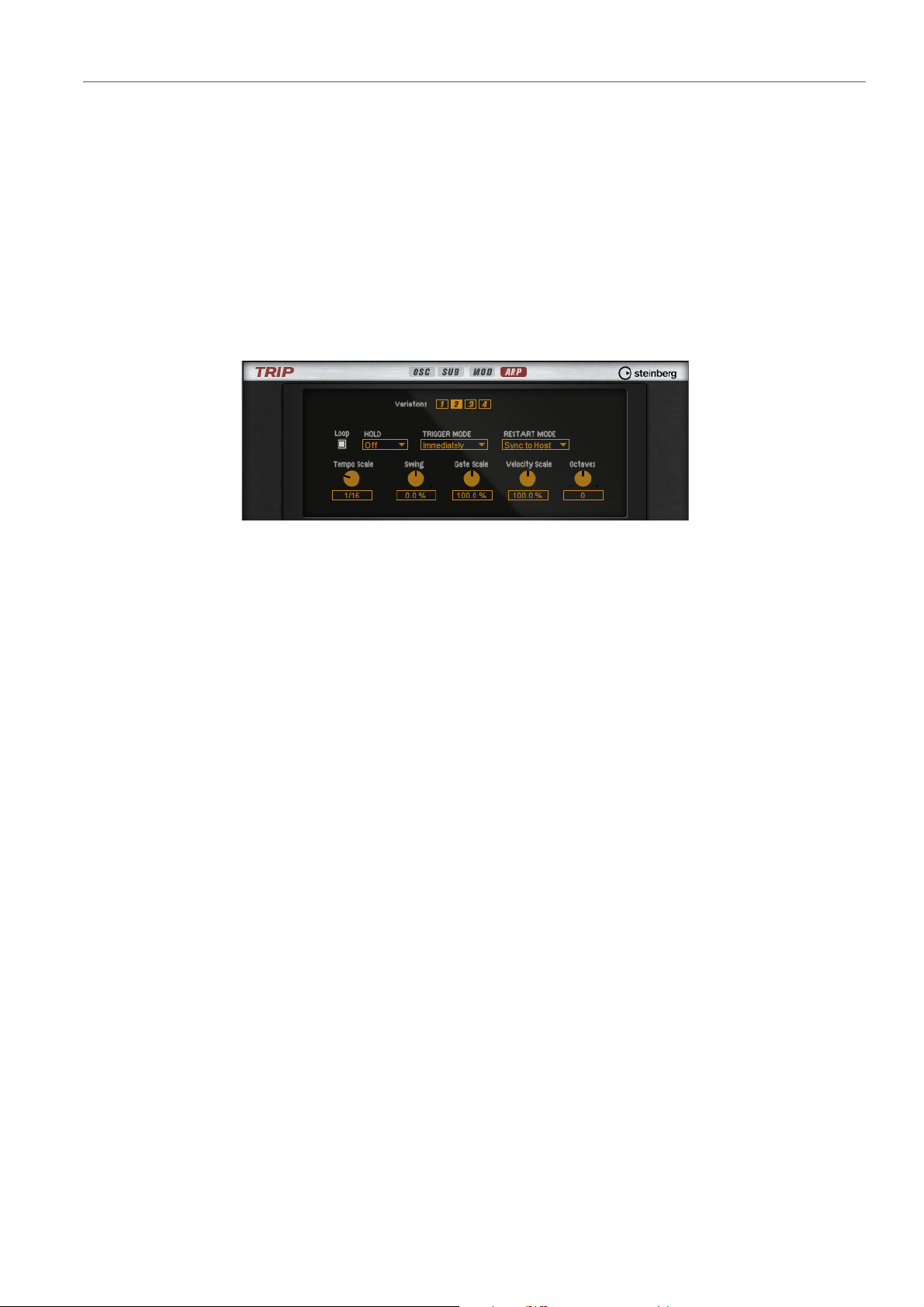
Édition des programmes
Page Macro de Trip
Page Arp
Osc1/2/3 Wave
Ces paramètres contrôlent l’incidence de la molette de modulation sur la
forme d’onde des trois oscillateurs principaux. Ils ne sont disponibles que si
le type d’oscillateur sélectionné permet la modulation de forme d’onde.
La page Arp regroupe les paramètres de l’arpégiateur et du séquenceur pas à pas
intégrés.
Variations
Cliquez sur les boutons de variations pour passer d’une variation à l’autre.
Loop
Cette option détermine si la phrase est jouée une seule fois ou en boucle.
Quand la case Loop est cochée, la phrase est jouée en boucle.
Mode Hold
Ce paramètre vous permet d’empêcher la phrase de s’arrêter ou de changer
quand les touches sont relâchées. Par ailleurs, le mode Gated joue en silence
et en arrière-plan quand vous relâchez les touches, afin que la lecture
reprenne à la position actuelle quand vous appuyez à nouveau sur les
touches. Vous pouvez sélectionner l’une des options suivantes
:
• Si vous sélectionnez Off, la phrase changera immédiatement quand
vous relâcherez une touche. La phrase s’arrête immédiatement une fois
que toutes les touches ont été relâchées.
• Si vous sélectionnez On, la phrase sera jouée en entier, même si vous
avez relâché les touches avant sa fin. Quand la case Loop est cochée,
la phrase est jouée en boucle.
• Si vous sélectionnez Gated, la phrase démarrera dès que vous
appuierez sur la première touche. Elle est jouée silencieusement en
arrière plan, même lorsque les touches sont relâchées. La lecture de la
phrase reprend là où elle en est rendue quand vous rappuyez sur l’une
des touches. Ainsi, vous pouvez couper la lecture de la phrase comme
avec un gate.
20
Page 21
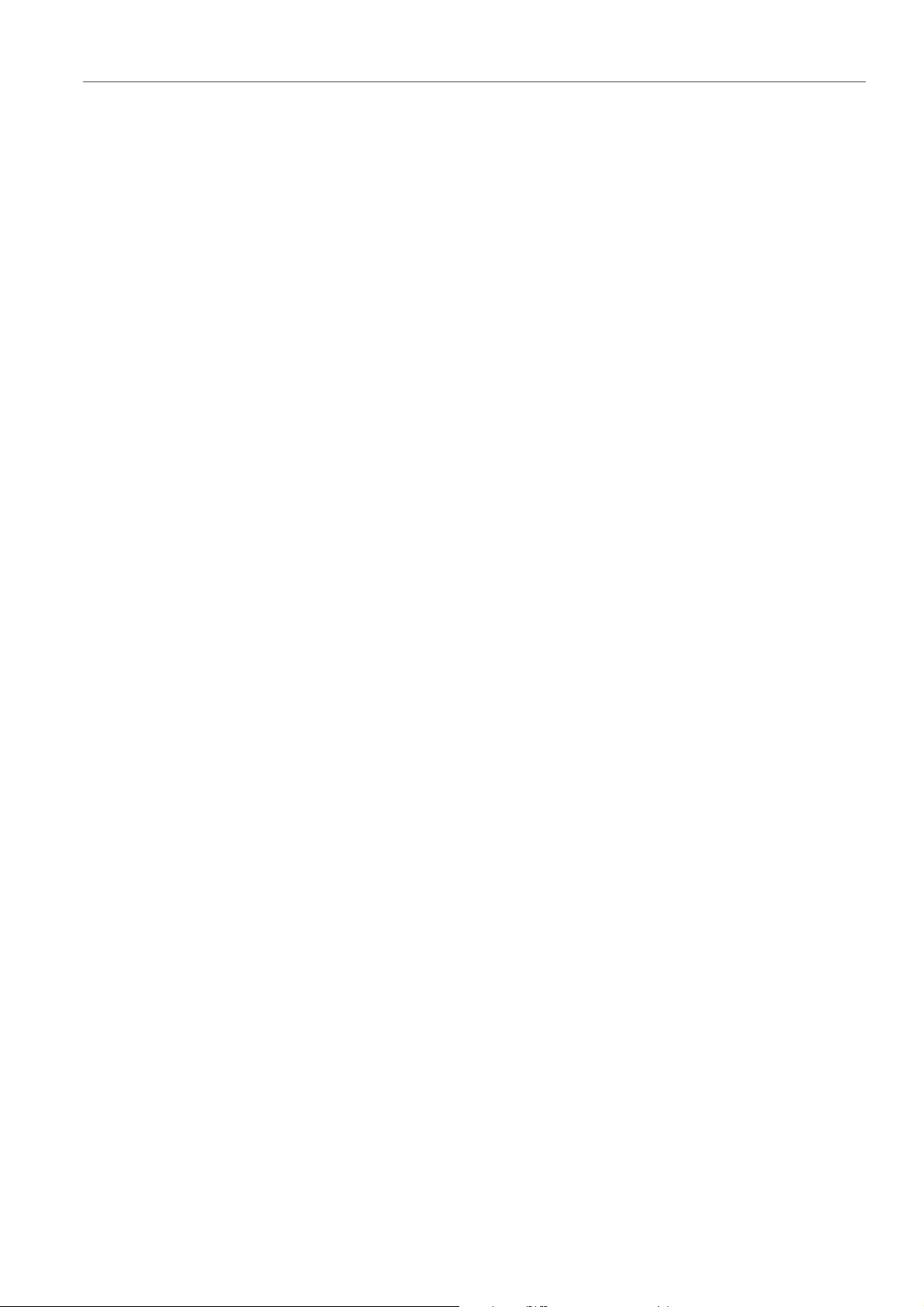
Édition des programmes
Page Macro de Trip
Trigger Mode
Ce paramètre détermine à quel moment l’arpégiateur analyse les nouvelles
notes que vous jouez au clavier.
• Si vous sélectionnez Immediately, l’arpégiateur analysera en
permanence les nouvelles notes jouées. La phrase change dès que
vous jouez une nouvelle note.
• Si vous sélectionnez Next Beat, l’arpégiateur commencera à analyser
les nouvelles notes au début de chaque temps. La phrase ne change
donc qu’à partir du prochain temps si vous jouez de nouvelles notes.
• Si vous sélectionnez Next Measure, l’arpégiateur commencera à
analyser les nouvelles notes au début de chaque mesure. La phrase ne
change donc qu’à partir de la prochaine mesure si vous jouez de
nouvelles notes.
Restart Mode
Selon le mode Restart sélectionné et selon votre jeu, vous pouvez redémarrer
la lecture au début de la phrase.
• Si vous sélectionnez Off, la phrase sera jouée en continu et ne
redémarrera pas en cas de changement d’accord ou de note.
• Si vous sélectionnez New Chord, la phrase redémarrera à chaque
nouvel accord. En revanche, la phrase ne redémarrera pas sur les notes
jouées legato, c’est-à-dire les notes jouées en plus de l’accord déjà
plaqué.
• Si vous sélectionnez New Note, la phrase redémarrera à chaque fois
que vous jouerez une nouvelle note. Avec cette option, la phrase
redémarre également sur les notes jouées legato.
• Si vous sélectionnez Sync to Host, la phrase s’aligne sur les temps et
mesures de votre application hôte chaque fois que vous lancez le
transport.
Tempo Scale
Ce paramètre détermine la fréquence à laquelle les notes sont déclenchées,
c’est-à-dire la vitesse de la phrase. Vous pouvez définir une valeur en
fractions de temps. Il est également possible de définir des valeurs de notes
pointées ou en triolets.
Swing
Ce paramètre permet de décaler le timing des notes sur les temps pairs. La
phrase y gagne ainsi en «
swing ». Les valeurs négatives retardent le timing,
c’est-à-dire que les notes sont jouées plus tôt. Les valeurs positives font
avancer le timing et les notes sont jouées plus tard.
Gate Scale
Ce paramètre vous permet de raccourcir ou d’allonger les notes de la phrase.
%, les notes sont jouées avec leur durée de gate initiale.
À 100
Velocity Scale
Ce paramètre vous permet d’augmenter ou de réduire les vélocités note-on
de la phrase. À 100
%, les notes sont jouées à leur vélocité initiale.
21
Page 22
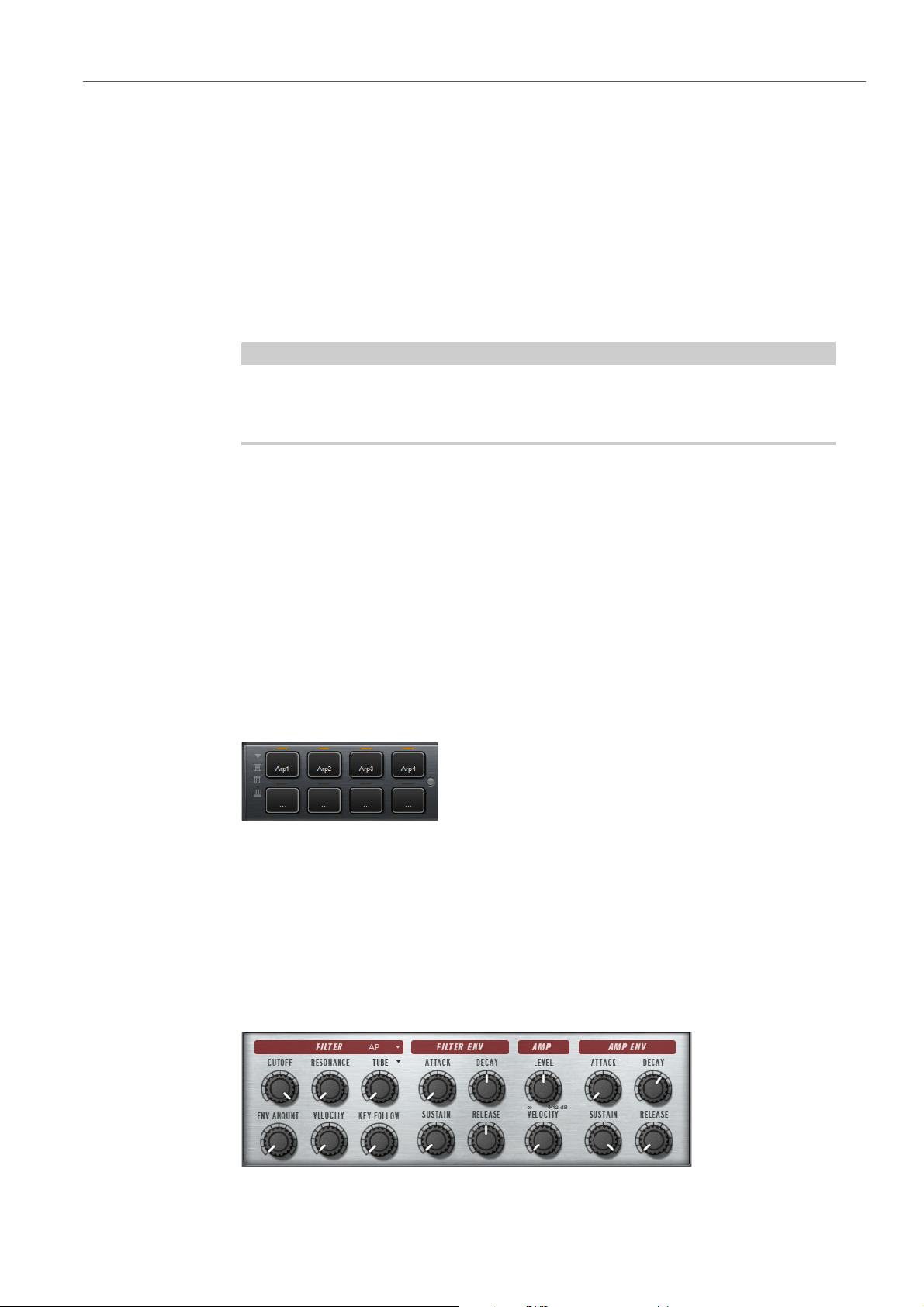
Édition des programmes
À NOTER
Page Macro de Trip
Utilisation des variations
Octaves
Ce paramètre étend la lecture de la phrase aux octaves supérieures ou
inférieures. Les valeurs positives étendent la lecture aux octaves plus hautes,
tandis que les valeurs négatives l’étendent aux octaves plus basses. Par
exemple, avec la valeur +1, la phrase est d’abord restituée à l’octave que vous
avez jouée à l’origine. Elle est ensuite répétée une octave plus haut.
Trip offre quatre variations qui vous permettent de configurer plusieurs phrases ou
variations différentes de phrases ou de boucles.
Pour éviter que les variations changent au milieu d’un temps ou d’une mesure,
utilisez le mode de déclenchement “Next Beat” (temps suivant) ou “Next
Measure” (mesure suivante).
Création des variations
• Pour créer une variation, cliquez sur un bouton de variation et configurez
l’arpégiateur.
La variation est instantanément modifiée et vous pouvez la recharger en
cliquant sur le bouton Variation correspondant.
Copie des variations
Vous pouvez copier les paramètres d’une variation d’un bouton de variation à
l’autre en vous servant des commandes correspondantes dans le menu
contextuel.
Assignation de variations à des pads de déclenchement
Vous pouvez assigner des variations à des pads de déclenchement en vous
servant des commandes correspondantes dans le menu contextuel.
Paramètres de filtrage et d’amplification
Dans la partie inférieure de l’écran Edit, vous trouverez les paramètres de filtrage
(Filter) et d’amplification (Amplifier).
22
Page 23
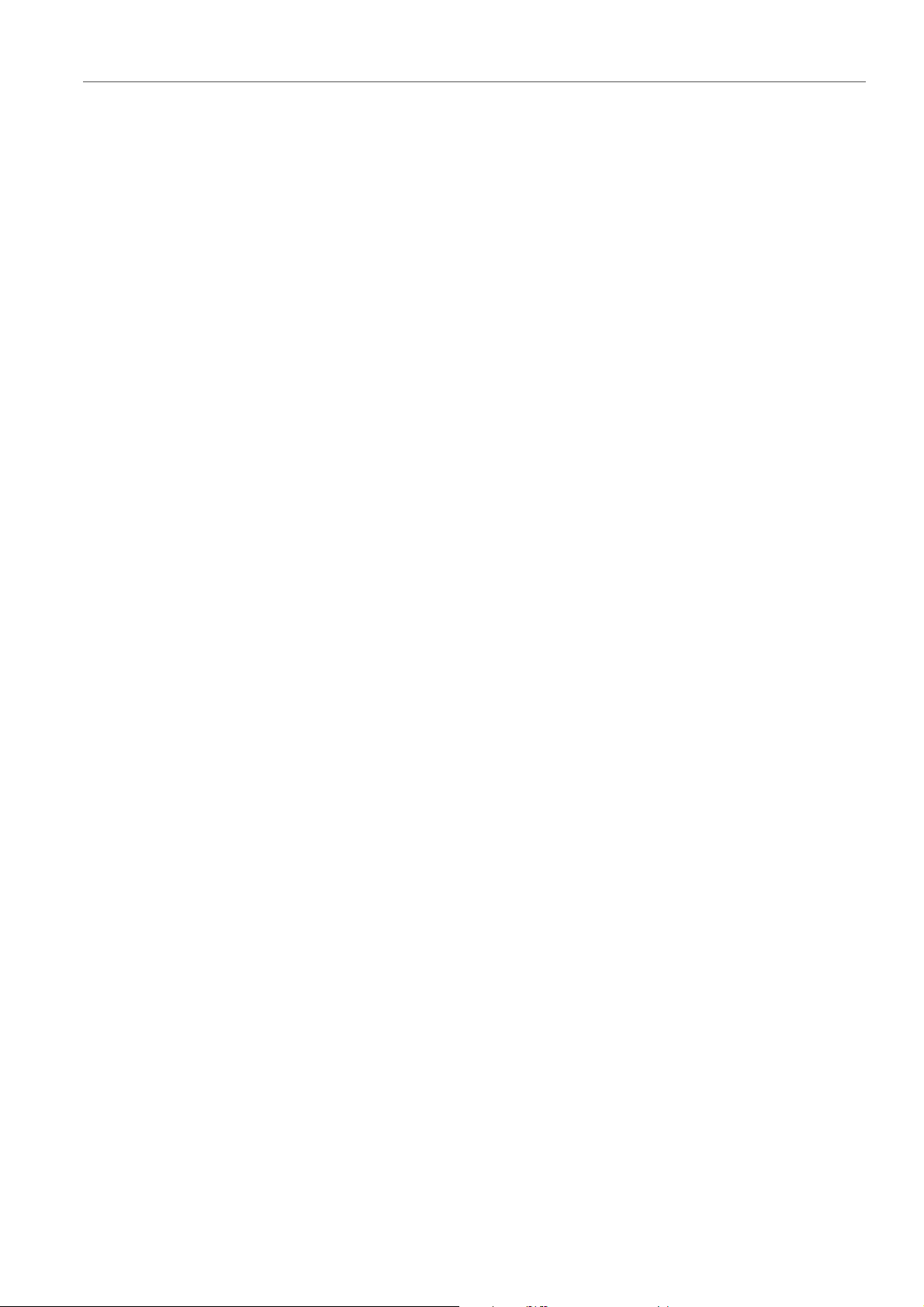
Édition des programmes
Page Macro de Trip
Section Filter
Formes du filtre
• LP 24, 18, 12 et 6 sont des filtres passe-bas à 24, 18, 12 et 6 dB/oct.
Les fréquences supérieures à la coupure sont atténuées.
• BP 12 et BP 24 sont des filtres passe-bande à 12 et 24 dB/oct. Les
fréquences inférieures et supérieures à la coupure sont atténuées.
• HP 24, 18, 12 et 6 sont des filtres passe-haut à 24, 18, 12 et 6 dB/oct.
Les fréquences inférieures à la coupure sont atténuées.
• BR 12 et BR 24 sont des filtres à réjection à 12 et 24 dB/oct. Les
fréquences proches de la coupure sont atténuées.
• AP est un filtre passe-tout à 18 dB/oct. Les fréquences proches de la
coupure sont atténuées.
Cutoff
Contrôle la fréquence de coupure du filtre.
Resonance
Accentue les fréquences proches de la coupure. Lorsque la valeur de ce
paramètre est élevée, le filtre devient auto-oscillant et produit un son proche
de la sonnerie.
Distortion
Applique une distorsion au signal. Voici les types de distorsions disponibles :
• Tube : distorsion chaleureuse, comparable à celle d’un ampli à lampe.
• Hard Clip : distorsion claire, comparable à celle d’un ampli à transistor.
• Bit Reduction : distorsion numérique obtenue à partir d’un bruit de
quantification.
• Rate Reduction : distorsion numérique obtenue à partir d’un repliement
au son.
• Rate Reduction Key Follow : distorsion numérique obtenue à partir
d’un repliement au son, mais cette fois avec la fonction Key Follow. Le
niveau de réduction change en fonction des touches jouées, de sorte
que la fréquence d’échantillonnage augmente à mesure que vous
montez sur le clavier.
Env Amount
Contrôle la modulation de coupure en fonction de l’enveloppe du filtre.
Velocity
Contrôle la modulation de coupure en fonction de la vélocité.
Key Follow
Contrôle la modulation de coupure en fonction du numéro de note.
Augmentez-le si vous souhaitez que la coupure augmente à mesure que vous
montez sur le clavier. À 100
%, la coupure suit exactement la note jouée.
23
Page 24
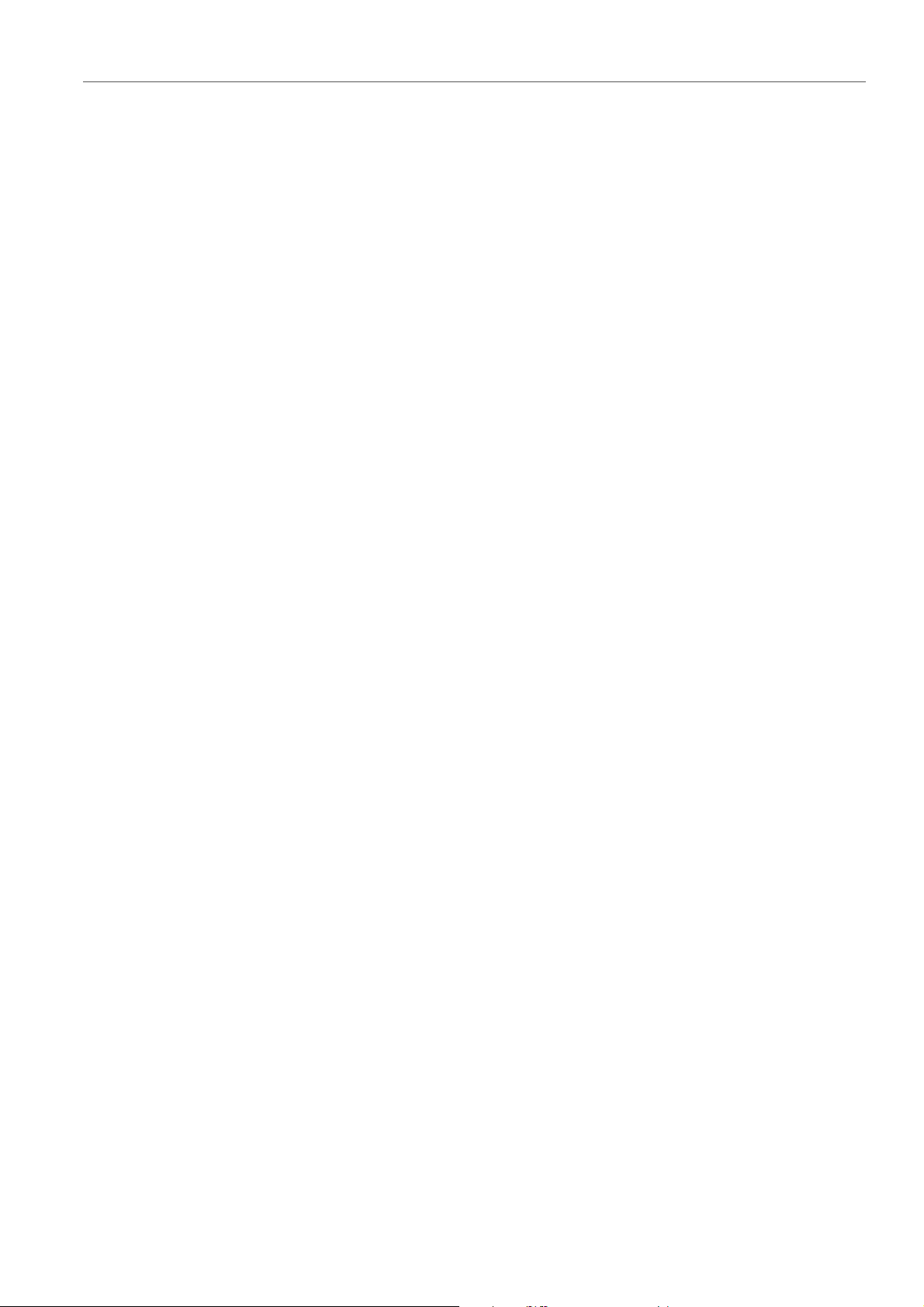
Édition des programmes
Page Macro de Trip
Section Filter Envelope
Section Amplifier
Attack
Contrôle le temps d’attaque de l’enveloppe du filtre.
Decay
Contrôle le temps de decay de l’enveloppe du filtre.
Sustain
Contrôle le niveau de sustain de l’enveloppe du filtre.
Release
Contrôle le temps de release de l’enveloppe du filtre.
Level
Contrôle le volume général du son.
Velocity
Contrôle la modulation du niveau en fonction de la vélocité. À 0, toutes les
notes sont jouées au même niveau.
Section Amplifier Envelope
Attack
Contrôle le temps d’attaque de l’enveloppe d’amplification.
Decay
Contrôle le temps de decay de l’enveloppe d’amplification.
Sustain
Contrôle le niveau de sustain de l’enveloppe d’amplification.
Release
Contrôle le temps de release de l’enveloppe d’amplification.
24
Page 25

Page MIDI
Édition MIDI
La page MIDI vous donne accès aux paramètres de slot MIDI de HALion Sonic SE.
Ces paramètres sont notamment le canal MIDI, la plage de notes, la plage de
vélocité et les paramètres de transposition et de polyphonie.
Paramètres
Channel
Poly (Polyphonie)
Transpose
Détermine le canal MIDI du slot. Vous pouvez assigner plusieurs slots au
même canal MIDI et les déclencher simultanément avec le même événement
de note.
Détermine le nombre de notes pouvant être jouées simultanément. Comme
les programmes peuvent contenir jusqu’à quatre couches, le nombre de voix
utilisées (échantillons stéréo, voix de synthé, etc.) peut être bien supérieur à
la valeur définie ici.
Permet de transposer les notes MIDI entrantes jusqu’à ± 64 demi-tons avant
qu’elles soient transmises au programme chargé.
25
Page 26
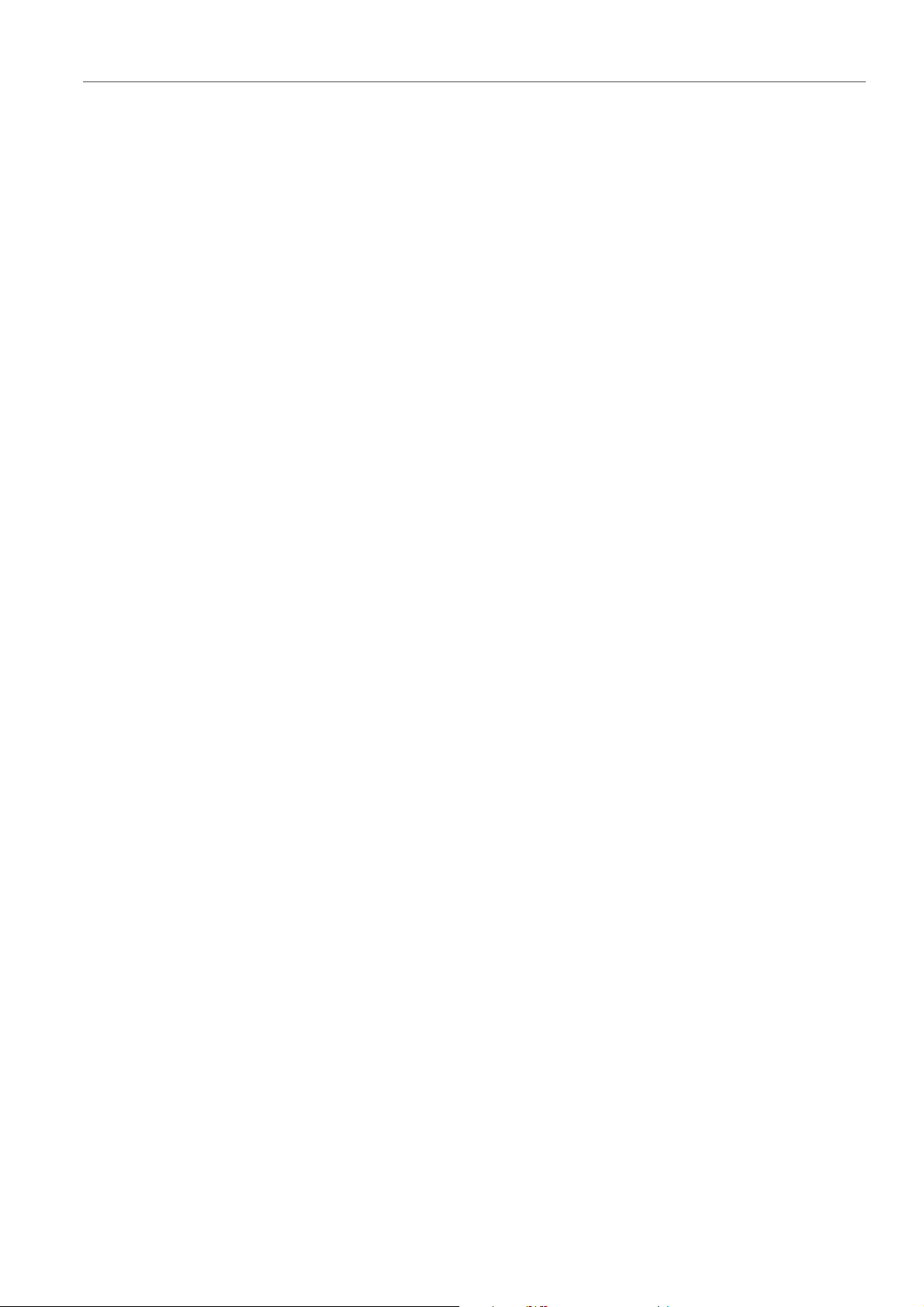
Édition MIDI
Édition de la plage de notes
Plage de notes : Low Key (touche grave) et High Key (touche aiguë)
Pour alterner entre vélocité et tessiture, servez-vous des commutateurs
Key/Vel situés au-dessus des commandes de plage.
Édition de la plage de notes
Il est possible de restreindre chaque slot à une certaine plage de notes. Pour
afficher la plage de notes, activez le bouton Key situé en haut de la page MIDI.
Il existe plusieurs moyens de définir la plage de notes :
• Définissez les valeurs Low Key et High Key, ou faites glisser les extrémités
de la commande de plage sur le clavier.
• Déplacez la plage de notes en cliquant dessus et en la faisant glisser.
• Pour définir la plage via une entrée MIDI, cliquez dans un champ de valeurs et
jouez la note souhaitée.
Édition de la plage de vélocité
Il est possible de restreindre chaque slot à une certaine plage de vélocité. Pour
afficher la plage de vélocité, activez le bouton Vel en haut de la page MIDI.
Il existe plusieurs moyens de définir la plage de vélocité :
• Définissez les valeurs Low Vel et High Vel, ou faites glisser les extrémités de
la commande de plage de vélocité.
• Déplacez la plage en cliquant dessus et en la faisant glisser.
Filtrage des messages de contrôleur
Pour chaque slot, il est possible d’exclure par filtrage les messages des contrôleurs
MIDI les plus utilisés.
Quand vous mappez un son de basse et un son de piano sur deux plages du clavier
qui utilisent le même canal MIDI, les deux sons reçoivent les mêmes messages de
contrôleur MIDI. Vous aimeriez faire en sorte que la basse ne reçoive pas les
messages émis par la pédale de sustain. Pour éviter que tous les sons d’un même
canal MIDI reçoivent les mêmes messages de contrôleur MIDI, vous pouvez vous
servir du filtre de messages de contrôleur. Il peut également s’avérer utile d’exclure
les messages Control Change afin d’éviter tout changement de programme non
souhaité sur le canal MIDI 10 (la batterie), par exemple.
26
Page 27
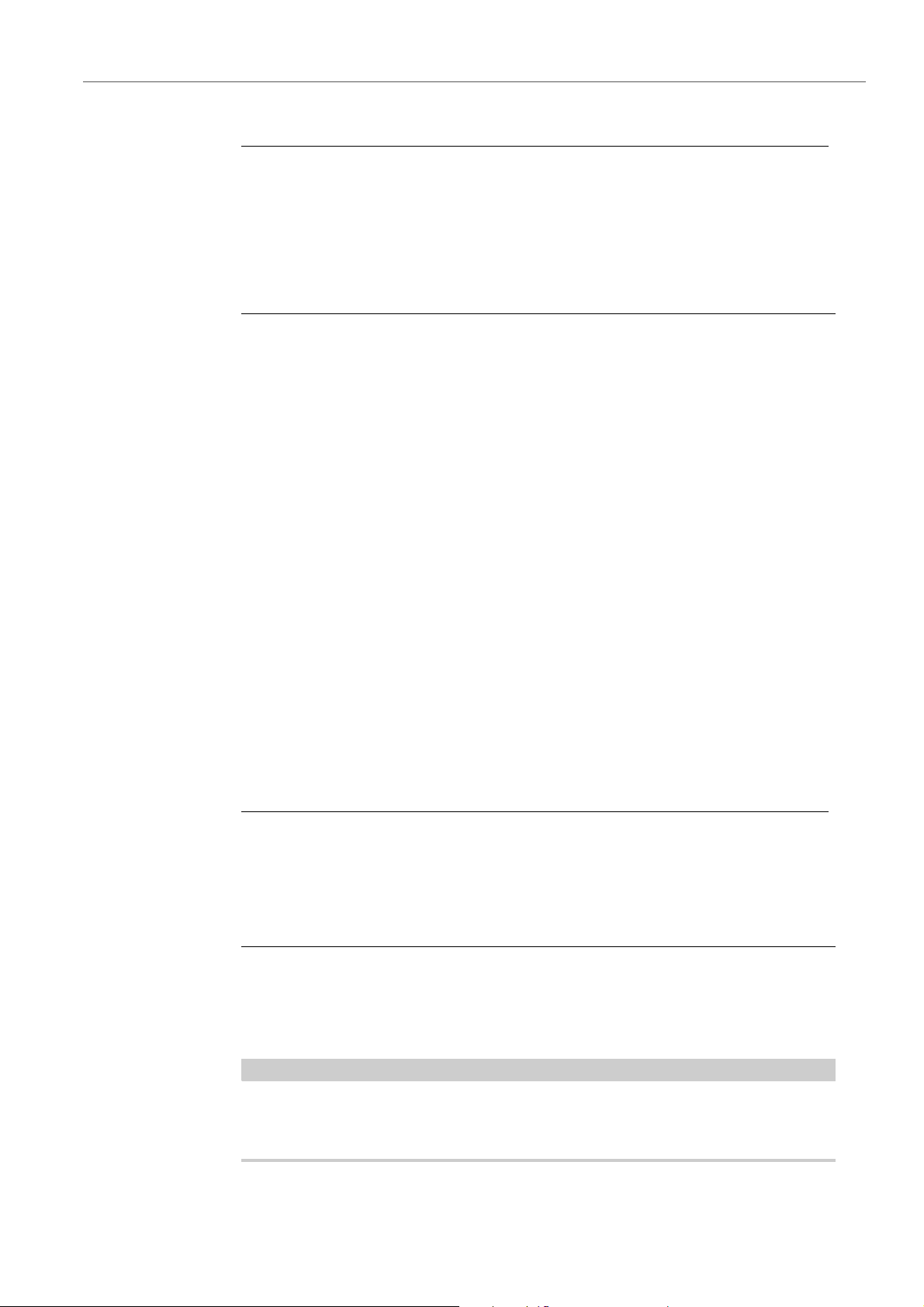
Édition MIDI
PROCÉDÉR AINSI
PROCÉDÉR AINSI
À NOTER
Contrôleurs MIDI
Procédez ainsi :
1. Activez le bouton Ctrl en haut de la page MIDI.
2. Activez les messages de contrôleur MIDI que vous souhaitez exclure pour
chaque slot.
Voici les messages de contrôleur MIDI que vous pouvez exclure : Sustain #64, Foot
Controller #4, Foot Switches #65-69, Control Change, Pitchbend, Modulation
Wheel #1 et Aftertouch.
Contrôleurs MIDI
Vous pouvez assigner les paramètres volume, pan, mute, solo, send FX 1 à 4 et les
contrôles instantanés de chaque slot à un contrôleur MIDI. En plus des paramètres
de slot, vous pouvez assigner les paramètres des effets auxiliaires et la plupart des
paramètres d’édition.
Par défaut, les paramètres volume, pan, send FX 1 à 4 et les contrôles instantanés
du programme sont déjà assignés. Vous pouvez personnaliser ce mapping d’usine
des contrôleurs MIDI en assignant vos propres contrôleurs MIDI. Vous pouvez ainsi
adapter les assignations à votre clavier ou contrôleur MIDI.
Pour un contrôle plus approfondi, il est possible de définir les valeurs maximale et
minimale de chacun des paramètres assignés.
Assignation de contrôleurs MIDI
Voici comment procéder pour assigner un contrôleur MIDI à un paramètre :
1. Faites un clic droit sur la commande que vous désirez télécommander.
2. Sélectionnez Learn CC dans le menu contextuel.
3. Sur le clavier ou le contrôleur MIDI, actionnez le potentiomètre, le fader ou le
bouton voulu.
RÉSULTAT
La prochaine fois que vous ferez un clic droit sur cette commande, le menu vous
indiquera le contrôleur MIDI assigné.
Il est possible d’assigner un même contrôleur MIDI à plusieurs paramètres. En
revanche, vous ne pouvez pas assigner plusieurs contrôleurs MIDI différents à un
même paramètre.
27
Page 28
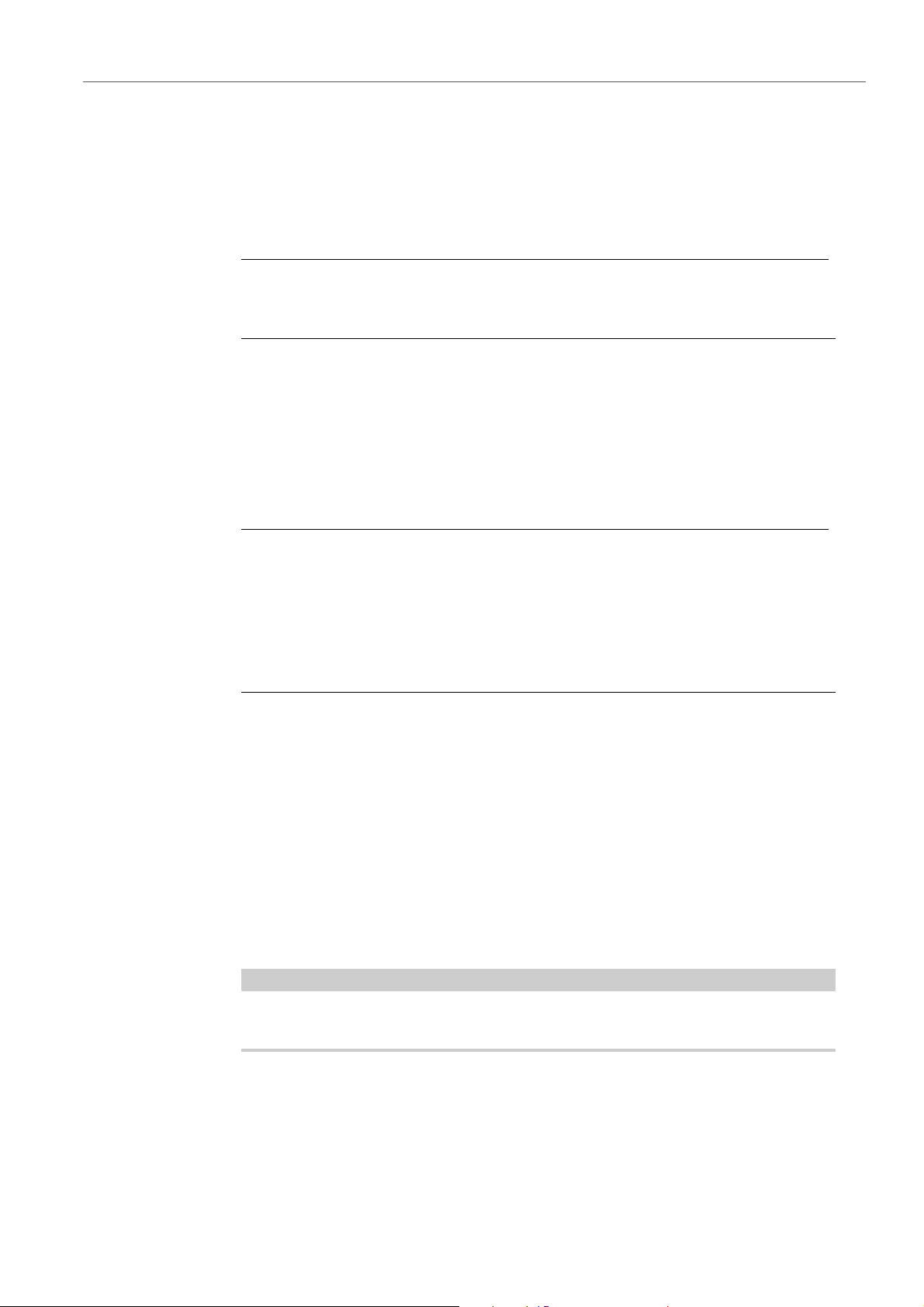
Édition MIDI
PROCÉDÉR AINSI
PROCÉDÉR AINSI
À NOTER
Contrôleurs MIDI
Désassignation des contrôleurs MIDI
Configuration de la plage d’un paramètre
LIENS ASSOCIÉS
Page Options à la page 88
• Pour supprimer une assignation de contrôleur MIDI, faites un clic droit sur la
commande correspondante et sélectionnez Forget CC.
Vous pouvez définir séparément les valeurs minimales et maximales d’un paramètre
pour chaque assignation. Ceci permet un contrôle plus approfondi des paramètres
qui s’avère particulièrement intéressant dans un contexte de prestation live.
1. Réglez le paramètre sur la valeur minimale souhaitée.
2. Faites un clic droit sur la commande et sélectionnez Set Minimum dans le
menu contextuel.
3. Réglez le paramètre sur la valeur maximale souhaitée.
4. Faites un clic droit sur la commande et sélectionnez Set Maximum.
Contrôleurs MIDI et effets auxiliaires
Il est possible d’assigner les paramètres des effets auxiliaires à des contrôleurs
MIDI.
Contrairement aux slots, les effets auxiliaires ne disposent pas de ports et canaux
MIDI qui leur sont propres. C’est pourquoi ils répondent à tous les messages de
contrôleur MIDI entrants, quel que soit le canal MIDI. Par conséquent, si vous
assignez un paramètre à un contrôleur MIDI, vous devrez utiliser un numéro de
contrôleur qui n’est utilisé par aucune des assignations effectuées dans les slots.
Quand vous déchargez ou remplacez l’effet, son assignation de contrôleur MIDI est
perdue.
28
Page 29

Édition MIDI
À NOTER
Contrôleurs MIDI
Automatisation et assignations de contrôleurs MIDI d’usine
Plusieurs paramètres de l’interface du plug-in peuvent être automatisés à partir du
programme hôte et assignés à un contrôleur MIDI externe.
Le tableau ci-dessous indique les numéros et les noms des contrôleurs MIDI
assignés par défaut (assignations d’usine). Les numéros des contrôleurs MIDI
assignés sont les mêmes pour tous les slots. Cependant, les contrôleurs MIDI
répondent uniquement aux canaux MIDI du slot correspondant.
Paramètre Numéro de contrôleur Nom
Volume #7 Volume
Pan #10 Pan
Send FX 1 #91 Ampleur de l’effet 1
Send FX 2 #92 Ampleur de l’effet 2
Send FX 3 #93 Ampleur de l’effet 3
Send FX 4 #94 Ampleur de l’effet 4
Program QC 1 #74 Brillance
Program QC 2 #71 Contenu harmonique
Program QC 3 #73 Durée d’attaque
Program QC 4 #72 Temps de relâchement
Program QC 5 #75 Contrôleur de son #6
Program QC 6 #76 Contrôleur de son #7
Program QC 7 #77 Contrôleur de son #8
Program QC 8 #78 Contrôleur de son #9
Vous pouvez télécommander n’importe quel autre paramètre en l’assignant d’abord
à un contrôle instantané puis à un contrôleur MIDI.
29
Page 30

Édition MIDI
À NOTER
Contrôleurs MIDI
Compatibilité avec CC121
HALion Sonic SE peut être contrôlé à partir du potentiomètre AI Knob du contrôler
MIDI Steinberg CC121. Pour modifier la valeur d’un paramètre, survolez une
commande avec le pointeur de la souris et tournez le potentiomètre AI Knob.
Le potentiomètre AI-Knob fonctionne uniquement avec les paramètres
automatisables. Par conséquent, vous ne pouvez pas l’utiliser pour modifier les
paramètres de la page Options, par exemple.
30
Page 31

Mixage et utilisation des effets
Mixage
Page Mix
La page Mix vous donne accès aux paramètres audio de HALion Sonic SE. Ils
comprennent les réglages de niveau et de panorama, les départs d’effet auxiliaires
AUX et le sélecteur de sortie. Pour le contrôle des niveaux de sortie, chaque slot
possède également un vu-mètre.
Paramètres de la page Mix
On/Off
Permet d’activer/désactiver l’entrée MIDI du slot. Quand vous désactivez un
slot, sa communication MIDI est interrompue et les sons ne sont plus traités
en arrière-plan.
Level
Permet de régler le niveau de sortie du slot.
Pan
Permet de définir la position dans le champ panoramique.
31
Page 32

Mixage et utilisation des effets
Utilisation des effets
Niveaux de départ FX1 à 4
Ces commandes vous permettent de définir le niveau de signal transmis aux
quatre bus auxiliaires, chacun pouvant contenir jusqu’à quatre effets.
Vu-mètre
Indique le niveau de sortie du slot.
Output
Détermine la sortie sur laquelle le slot est routé parmi les 16 sorties du
plug-in.
Utilisation des effets
HALion Sonic SE possède quatre bus auxiliaires qui peuvent être utilisés comme
des départs d’effet classiques. Chaque bus peut accueillir jusqu’à quatre effets
d’insert, ce qui vous permet de créer des effets complexes. Les bus peuvent être
routés sur la sortie principale du plug-in ou sur l’une de ses sorties individuelles.
La page Effects fournit également un accès au bus de sortie principale qui possède
lui-même quatre inserts. Ainsi, vous pouvez par exemple ajouter un égaliseur ou un
compresseur général à la chaîne du signal.
Paramètres par défaut des effets
Chaque effet intègre des paramètres d’usine par défaut. Vous pouvez néanmoins
enregistrer dans un préréglage vos propres paramètres par défaut pour chaque
effet.
• Configurez l’effet.
• Cliquez sur le bouton Save Preset (enregistrer préréglage) dans la barre de
titre de la section de l’effet et enregistrez le préréglage sous le nom
«
--Default-- ».
Le préréglage est enregistré dans le dossier des préréglages de l’effet et il se
charge chaque fois que vous chargez l’effet.
• Pour retrouver les paramètres d’usine par défaut, il vous faut supprimer votre
préréglage par défaut.
Utilisation des slots d’effet d’insert
La page Effects vous permet de configurer des effets d’insert sur les bus AUX.
Chaque bus est doté de quatre slots d’effets d’insert.
• Pour assigner un effet d’insert, cliquez sur un slot d’effet et sélectionnez un
effet dans le menu.
• Pour supprimer un effet d’insert, avec ses paramètres actuels, cliquez sur le
slot de cet effet et sélectionnez None dans le menu.
32
Page 33

Mixage et utilisation des effets
Utilisation des effets
• Pour désactiver un effet sans le supprimer, cliquez sur le bouton On/Off situé
• Pour contourner un effet, activez le bouton Bypass qui se trouve au-dessus
• Pour éditer un effet d’insert, cliquez sur le bouton e du slot correspondant.
• Pour déplacer un effet d’un slot à un autre, faites glisser son étiquette sur le
• Pour changer l’ordre des effets, faites glisser leurs étiquettes entre deux slots
• Pour copier un effet sur un autre slot, maintenez la touche [Alt]/[Option]
• Pour copier un effet et l’insérer entre deux slots d’effet, maintenez la touche
au-dessus du slot correspondant. Ainsi, vous pouvez éteindre l’effet sans
perdre ses réglages.
du slot. L’effet est contourné lorsque ce bouton est allumé.
Vous ne pouvez éditer qu’un seul effet à la fois. Les paramètres de l’effet
d’insert s’affichent dans la partie inférieure.
slot de destination. L’effet qui se trouvait dans ce slot est alors remplacé.
à l’endroit souhaité.
enfoncée et faites glisser son étiquette sur le slot de destination. L’effet qui
se trouvait dans ce slot est alors remplacé.
[Alt]/[Option] enfoncée et faites glisser son étiquette entre deux slots.
33
Page 34

À propos des effets
Effets de réverb et de delay
Reverb
Cet effet génère une réverb algorithmique de haute définition, avec des réflexions
primaires et une queue de réverb.
Les réflexions primaires déterminent l’impression d’espace pendant les premières
millisecondes de la réverb. Pour émuler différentes pièces, vous avez le choix entre
plusieurs motifs de réflexions primaires dont vous pouvez régler la taille. La queue
de réverb, ou réverbération tardive, se contrôle à l’aide de paramètres qui
déterminent la taille de la pièce et la durée de la réverb. Vous pouvez régler le temps
de réverbération indépendamment sur trois bandes de fréquences.
Predelay
Détermine la durée qui s’écoule entre le commencement du signal d’origine
et le début de la réverb. Plus la valeur est élevée, plus l’espace simulé est
grand.
Early Reflections
Ce paramètre vous permet de sélectionner un motif de réflexions primaires.
Ce motif contient des informations déterminantes pour l’impression d’espace
créée par la pièce simulée.
34
Page 35

À propos des effets
Effets de réverb et de delay
ER/Tail Mix
Size
Low Cut
Permet de définir l’équilibre de niveau entre les réflexions primaires et la
queue de réverb. À 50
même volume. Avec des valeurs inférieures à 50
%, les réflexions primaires et la queue de l’effet sont au
%, les réflexions primaires
sont amplifiées et la queue de la réverb est atténuée, de sorte que la source
sonore se déplace vers l’avant de la pièce. Les valeurs supérieures à 50
%
atténuent les réflexions primaires et amplifient la queue de la réverb, de sorte
que la source sonore se déplace vers l’arrière de la pièce.
Ce paramètre détermine la durée du motif des réflexions primaires. À 100 %,
le modèle est appliqué avec sa durée d’origine, ce qui confère un maximum
de réalisme à la pièce. À moins de 100
%, le motif des réflexions primaires est
compressé et la pièce est perçue comme étant plus petite.
Permet d’atténuer les basses fréquences des réflexions primaires. Plus cette
valeur est élevée, moins les réflexions primaires contiennent de basses
fréquences.
High Cut
Permet d’atténuer les hautes fréquences des réflexions primaires. Plus cette
valeur est basse, moins les réflexions primaires contiennent de hautes
fréquences.
Delay
Permet de retarder le commencement de la queue de réverb.
Room Size
Détermine les dimensions de la pièce simulée. À 100 %, les dimensions
correspondent à celles d’une cathédrale ou d’une grande salle de concert. À
50
%, les dimensions sont plutôt celles d’une pièce de taille moyenne ou d’un
studio. Avec des valeurs inférieures à 50
%, les dimensions correspondent à
celles d’une petite pièce ou d’une cabine.
Main Time
Détermine la durée globale de la queue de réverb. Plus la valeur est élevée,
plus la queue de réverb est longue. À 100
%, la durée de réverbération est
infinie. Le paramètre Main Time représente également la bande médium de
la queue de réverb.
High Time
Détermine la durée de réverbération des hautes fréquences de la queue de
réverb. Avec des valeurs positives, le temps de decay des hautes fréquences
est plus long. Avec des valeurs négatives, il est plus court. C’est le paramètre
High Freq qui détermine quelles fréquences sont affectées.
Low Time
Détermine la durée de réverbération des basses fréquences de la queue de
réverb. Avec des valeurs positives, les basses fréquences décroissent plus
lentement et réciproquement. Les fréquences affectées dépendent du
paramètre Low Freq.
35
Page 36

À propos des effets
Effets de réverb et de delay
High Freq
Low Freq
Shape
Density
Détermine la fréquence de coupure entre les bandes médium et haute de la
queue de réverb. Le paramètre High Time vous permet de décaler la durée
de réverbération des fréquences supérieures à cette valeur par rapport à la
durée de réverbération principale.
Détermine la fréquence de coupure entre les bandes basse et médium de la
queue de réverb. La durée de réverbération des fréquences inférieures à cette
valeur peut être décalée par rapport à la durée de réverbération principale
grâce au paramètre Low Time.
Permet de configurer l’attaque de la queue de réverb. À 0 %, l’attaque est plus
immédiate, ce qui correspond bien aux instruments rythmiques. Plus cette
valeur est élevée, moins l’attaque est rapide.
Permet de configurer la densité de l’écho sur la queue de réverb. À 100 %, les
réflexions simples venant des murs ne sont pas audibles. Plus cette valeur est
faible, plus les réflexions sont audibles.
Multi Delay
High Cut
Permet d’atténuer les hautes fréquences de la queue de réverb. Plus cette
valeur est basse, moins la queue de la réverb contient de hautes fréquences.
Width
Permet de configurer le champ panoramique du signal de sortie de la réverb.
%, la sortie de la réverb est mono. À 100 %, elle est stéréo.
À 0
Mix
Détermine le rapport entre le signal d’origine et le signal traité.
Cet effet génère des échos de nombre et de durée configurables que vous pouvez
filtrer.
Le paramètre Mode vous permet de configurer cet effet en stéréo (Stereo), en
croisé (Cross) ou en Ping-Pong. En fonction du mode sélectionné, les échos sont
répétés selon des motifs différents dans le champ panoramique.
36
Page 37

À propos des effets
À NOTER
Effets de réverb et de delay
Mode
Time
Le Multi Delay offre trois modes différents :
•Le mode Stereo génère deux lignes de delay parallèles, l’une pour le
canal gauche et l’autre pour le canal droit. Ces deux lignes possèdent
chacune un signal de réinjection spécifique.
•Le mode Cross génère deux lignes de delay à réinjection croisée. On
parle de réinjection croisée parce que le delay du canal gauche est
réinjecté dans le delay du canal droit, et inversement.
•Le mode Ping-Pong mixe les canaux d’entrée gauche et droit pour les
injecter ensuite dans des delays entièrement orientés à gauche et à
droite. Ainsi, les échos rebondissent entre la gauche et la droite dans le
champ panoramique, comme une balle de ping-pong.
Détermine la durée globale des delays gauche et droit. Servez-vous du
paramètre Delay L/R pour raccourcir le temps du delay gauche ou droit.
Activez le bouton Sync pour définir le temps de delay en valeurs de notes.
Sync
Activez le bouton Sync pour synchroniser le temps de delay sur le tempo de
l’application hôte. Quand le bouton Sync est activé, le temps est défini en
valeurs de notes.
Le temps de delay maximum est 5000 ms. Quand la durée de note dépasse
cette valeur, elle est automatiquement raccourcie.
Delay L/R
Permet de décaler le temps du delay gauche ou droit par rapport au temps de
delay global. Quand le facteur est 1, le temps de delay droit ou gauche est le
même que celui du delay global. Quand le facteur est 0,5, le temps est moitié
moins long que celui du delay global. Pour décaler le temps du delay gauche,
tournez la commande vers la gauche. Pour décaler le temps du delay droit,
tournez la commande vers la droite.
Feedback
Détermine le niveau général de réinjection pour les delays gauche et droit. On
parle de réinjection (feedback) parce que la sortie du delay est réinjectée
dans son entrée. À 0
%, vous n’entendez qu’un seul écho. À 100 %, les échos
se répètent à l’infini.
37
Page 38

À propos des effets
À NOTER
Effets d’égalisation
Feedback L/R
Permet de décaler le niveau de réinjection du delay gauche ou droit par
rapport à la réinjection globale. Quand le facteur est 1, le niveau de la
réinjection décalée correspond au niveau de réinjection global. Quand le
facteur est 0,5, le niveau de la réinjection décalée est deux fois inférieur au
niveau de réinjection global. Pour décaler la réinjection de gauche, tournez la
commande vers la gauche. Pour décaler la réinjection de droite, tournez la
commande vers la droite.
Ce paramètre n’est disponible qu’en mode Stereo.
Filter Low
Permet d’atténuer les basses fréquences des delays.
Filter High
Permet d’atténuer les hautes fréquences des delays.
Mix
Détermine le rapport entre le signal d’origine et le signal traité.
Effets d’égalisation
Studio EQ
Studio EQ est un égaliseur paramétrique à 4 bandes de qualité supérieure.
Les 4 bandes de fréquences vous permettent de configurer la tonalité du signal et
de lui conférer un caractère plus brillant ou plus sombre, par exemple. Les deux
bandes médium jouent le rôle de filtres en crêtes, tandis que les bandes basse et
haute fonctionnent comme des filtres en plateau. Toutes les bandes sont
entièrement paramétriques et offrent des paramètres de gain, de fréquence et de
qualité.
Voici les commandes que vous pouvez trouver sur chaque bande de fréquence :
Gain
Détermine le degré d’atténuation ou d’amplification de la bande
correspondante.
38
Page 39

À propos des effets
Effets d’égalisation
Graphic EQ
Freq
Détermine la fréquence qui est atténuée ou amplifiée par le paramètre Gain.
Q (qualité)
Ce paramètre permet de régler la largeur de bande des filtres en crête
médium. En augmentant la valeur Q sur les filtres en plateau haut et bas, vous
pouvez accroître la déclivité de leur forme.
• Pour régler simultanément les paramètres Gain et Freq, faites glisser les
points sur le graphique de la courbe.
Le Graphic EQ est un égaliseur offrant dix bandes de fréquences que vous pouvez
atténuer ou amplifier jusqu’à 12
dB. Vous pouvez également paramétrer la plage
générale et le niveau de sortie de l’égaliseur.
Output
Détermine le niveau de sortie global de l’égaliseur.
Mode
Permet d’ajouter de la couleur ou du caractère à la sortie égalisée. Voici les
options disponibles
:
• True Response : filtres en série offrant une réponse en fréquence
précise.
• Classic : filtres en parallèle dont la résonance est déterminée en
fonction du niveau de gain.
• Constant Q : filtres en parallèle dont la résonance augmente quand le
gain est amplifié.
Range
Détermine l’atténuation et l’amplification maximales pour toutes les bandes de
fréquences.
Invert
Activez ce bouton pour inverser la courbe de l’égaliseur.
Flatten
Permet de réinitialiser toutes les bandes de fréquences à 0 dB.
39
Page 40

À propos des effets
Effets de filtrage
Effets de filtrage
Auto Filter
Auto Filter offre deux formes de filtre avec morphing et distorsion.
La fréquence de coupure et le morphing entre les deux formes de filtre peuvent être
contrôlés via une pédale de contrôle, un LFO ou un profileur d’enveloppe.
Paramètres de filtrage
Formes du filtre
• LP 24, 18, 12 et 6 sont des filtres passe-bas à 24, 18, 12 et 6 dB/oct.
Les fréquences supérieures à la coupure sont atténuées.
• BP 12 et BP 24 sont des filtres passe-bande à 12 et 24 dB/oct. Les
fréquences inférieures et supérieures à la coupure sont atténuées.
• HP 24, 18, 12 et 6 sont des filtres passe-haut à 24, 18, 12 et 6 dB/oct.
Les fréquences inférieures à la coupure sont atténuées.
• BR 12 et BR 24 sont des filtres à réjection à 12 et 24 dB/oct. Les
fréquences proches de la coupure sont atténuées.
• AP est un filtre passe-tout à 18 dB/oct. Les fréquences proches de la
coupure sont atténuées.
Input
Permet de régler le gain en amont du filtre et de la distorsion. Ce paramètre
s’applique uniquement au signal traité.
Cutoff
Détermine la fréquence de coupure du filtre.
Resonance
Accentue les fréquences proches de la coupure. Lorsque la résonance est
élevée, le filtre devient auto-oscillant et produit un son comparable à une
sonnerie.
40
Page 41

À propos des effets
À NOTER
Effets de filtrage
Distortion
Applique une distorsion au signal. L’effet obtenu dépend du type de
distorsion sélectionné. Avec des valeurs élevées, vous obtiendrez un effet de
distorsion très prononcé.
Ce paramètre est uniquement disponible avec les types Tube Drive, Hard
Clip, Bit Red et Rate Red.
Type
Voici les options disponibles :
• Quand ce paramètre est configuré sur Off, le filtre ne comporte pas de
distorsion.
• Tube Drive : distorsion chaleureuse, comparable à celle d’un ampli à
lampe.
• Hard Clip : distorsion claire, comparable à celle d’un ampli à transistor.
• Bit Red : distorsion numérique obtenue à partir d’un bruit de
quantification.
Output
Mix
Section LFO
Waveform et Shape des LFO
• Rate Red : distorsion numérique obtenue à partir d’un repliement au
son.
Permet de régler le gain en sortie du filtre et de la distorsion. Ce paramètre
s’applique uniquement au signal traité.
Détermine le rapport entre le signal d’origine et le signal traité.
Le paramètre Waveform permet de sélectionner un type de forme d’onde. Le
paramètre Shape modifie les caractéristiques de la forme d’onde.
•Le paramètre Sine engendre une modulation fluide. Le paramètre
Shape confère d’avantage d’harmonique à la forme d’onde.
• Triangle : forme proche de l’onde Sine. La forme d’onde monte et
descend de façon périodique. Le paramètre Shape transforme
continuellement la forme d’onde triangulaire en trapèze.
• Saw : génère un cycle de rampe. Le paramètre Shape transforme
continuellement la forme d’onde de rampe descendante à montante, en
passant par triangle.
41
Page 42

À propos des effets
Effets de filtrage
• Pulse : applique une modulation par paliers dans laquelle la modulation
passe directement d’une valeur à une autre. Le paramètre Shape
modifie continuellement le rapport entre le haut et le bas de la forme
d’onde. À 50 %, vous obtenez une onde carrée.
• Ramp : forme proche de l’onde Saw. Le paramètre Shape introduit un
silence croissant avant que la dent de scie remonte.
• Log : courbure logarithmique. Le paramètre Shape transforme
progressivement la courbure négative en courbure positive.
• S&H 1 : produit une modulation aléatoire par paliers dans laquelle
chaque palier est différent. Le paramètre Shape insère des rampes
entre les paliers et génère un signal aléatoire progressif quand il est
réglé à son maximum.
• S&H 2 : forme identique à S & H 1. Les paliers alternent entre valeurs
hautes et basses de façon aléatoire. Le paramètre Shape insère des
rampes entre les paliers et génère un signal aléatoire progressif quand
il est réglé à son maximum.
Freq
Détermine la fréquence de la modulation de coupure.
Sync
Activez ce bouton pour pouvoir régler le paramètre Freq par fractions de
temps.
Depth
Détermine le niveau de sortie du signal de modulation du LFO.
Cutoff
Détermine l’intensité de la modulation du LFO appliquée à la coupure du filtre.
Morph
Détermine l’intensité de la modulation du LFO appliquée au morphing du filtre.
Section Envelope Follower
La fonction Envelope Follower analyse le signal d’entrée en utilisant un temps
d’attaque et un temps de release configurables, afin de générer un signal de
modulation reproduisant l’enveloppe de niveau du signal d’entrée.
Sensitivity
Tous les signaux d’entrée sont convertis en mono avant d’être transmis à la
fonction Envelope Follower. Ce paramètre détermine le niveau d’entrée
optimal pour la fonction.
Attack
Détermine le temps d’attaque de la fonction, c’est-à-dire le temps qu’elle
mettra à atteindre les niveaux d’entrée croissants.
42
Page 43

À propos des effets
Effets de filtrage
Section Pedal
Release
Détermine le temps de release de la fonction, c’est-à-dire le temps qu’elle
mettra à atteindre les niveaux d’entrée décroissants.
Depth
Détermine le niveau de sortie du signal de modulation de la fonction Envelope
Follower.
Cutoff
Détermine l’intensité de la modulation de la fonction Envelope Follower
appliquée à la coupure du filtre.
Morph
Détermine l’intensité de la modulation de la fonction Envelope Follower
appliquée au morphing du filtre.
MorphFilter
Pedal
Détermine la position de la pédale.
Depth
Détermine le niveau de sortie du signal de modulation de la pédale.
Cutoff
Détermine l’intensité de la modulation de la pédale appliquée à la coupure du
filtre.
Morph
Détermine l’intensité de la modulation de la pédale appliquée au morphing du
filtre.
Le MorphFilter vous permet de mixer des filtres passe-bas et passe-haut, et ainsi
de passer progressivement de l’un à l’autre, selon le principe du “morphing”. Vous
pouvez sélectionner des formes de filtre différentes en A et en B.
43
Page 44

À propos des effets
À NOTER
Effets de filtrage
Filter Shape B
Vous avez ici le choix entre plusieurs formes de filtres passe-haut et
coupe-bande.
Filter Shape A
Vous avec le choix ici entre une forme de filtre passe-bas et une forme de filtre
passe-bande.
Morph
Permet de mixer la sortie entre les deux filtres sélectionnés.
Cutoff
Détermine la fréquence de coupure des filtres.
Vous pouvez également régler les paramètres Cutoff et Morph en même
temps en faisant glisser le pointeur sur le graphique.
Resonance
Accentue les fréquences proches de la fréquence de coupure. Pour un son
électronique, augmentez la résonance. Lorsque la résonance est élevée, le
filtre devient auto-oscillant et produit un son comparable à une sonnerie.
WahWah
L’effet WahWah est un filtre passe-bande à pente variable qui modélise la fameuse
pédale d’effet du même nom.
Vous pouvez définir indépendamment la fréquence, la largeur et le gain des
positions de pédale Lo (basse) et Hi (haute). Le point d’équilibre entre ces deux
positions se situe à 50.
Pedal
Détermine la position de la pédale sur l’échelle de fréquences du filtre.
Freq Lo/Hi
Ces paramètres déterminent la fréquence du filtre aux positions Lo et Hi de
la pédale.
Width Lo/Hi
Ces paramètres déterminent la largeur (résonance) du filtre aux positions Lo
et Hi de la pédale.
44
Page 45

À propos des effets
Effets de distorsion
Gain Lo/Hi
Ces paramètres déterminent le gain du filtre aux positions Lo et Hi de la
pédale.
Slope
Vous avez ici le choix entre deux valeurs de pente pour le filtre : 6 dB or 12 dB.
Effets de distorsion
Amplifier
Cet effet émule le son d’un amplificateur avec ses haut-parleurs.
Vous pouvez combiner différents amplificateurs et différents modèles de
haut-parleur.
Amp Model
Détermine le type de l’amplificateur. Le caractère sonore de la saturation
change en fonction de l’amplificateur. Pour contourner l’amplificateur,
sélectionnez No Amp (pas d’amplificateur).
Speaker Model
Détermine le modèle du haut-parleur. Chaque modèle colore le son à sa
façon. Pour contourner le haut-parleur, sélectionnez No Speaker (pas de
haut-parleur).
Drive
Détermine le niveau de distorsion.
Bass
Permet de définir la tonalité des basses fréquences.
Middle
Permet de définir la tonalité des fréquences moyennes.
Treble
Permet de définir la tonalité des hautes fréquences.
45
Page 46

À propos des effets
Effets de distorsion
Presence
Ajoute de la brillance au son.
Low Damp
Ce paramètre permet d’atténuer les basses fréquences des haut-parleurs.
High Damp
Ce paramètre permet d’atténuer les hautes fréquences des haut-parleurs.
Channel Mode
Permet de déterminer quels canaux de sortie de l’amplificateur émettent un
signal avec distorsion. Les options disponibles sont L (gauche), R (droite) et
L/R (les deux). Lorsque vous sélectionnez L ou R, l’autre canal génère un
signal clair.
Output
Permet de régler le niveau de sortie de l’amplificateur.
Distortion
Cet effet offre tout un éventail de distorsions, de la distorsion numérique basse
fidélité à la distorsion analogique haute fidélité. Les types de distorsions disponibles
(Rate Red, Tube Drive, Hard Clip et Bit Red) peuvent être combinés à volonté.
In Gain
Permet de définir le niveau d’entrée du son.
Rate Red (Rate Reduction)
Rate Red applique une distorsion numérique de repliement au son. Pour
activer cette commande et régler le niveau de repliement, il vous faut activer
l’option Rate Red. Plus la valeur est basse, plus le niveau de repliement est
élevé.
Tube Drive
Applique au son une distorsion chaleureuse, comparable à celle des
amplificateurs à lampe. Pour activer cette commande et régler le niveau de
distorsion, activez l’option Tube Drive. Plus la valeur est élevée, plus le niveau
de distorsion est élevé.
Hard Clip
Applique au son une distorsion claire, comparable à celle des amplificateurs
à transistors. Pour activer cette commande et régler le niveau de distorsion,
activez l’option Hard Clip. Plus la valeur est élevée, plus le niveau de
distorsion est élevé.
46
Page 47

À propos des effets
À NOTER
Effets de distorsion
Bit Red (Bit Reduction)
Out Gain
Mix
Tape Saturator
Le Tape Saturator reproduit la sonorité des anciens magnétophones à bandes. Ces
machines engendraient une saturation caractéristique quand elles étaient utilisées
pour enregistrer des signaux de niveau élevé. Le son était alors compressé et
légèrement saturé.
Bit Reduction applique une distorsion basée sur du bruit de quantification.
Pour activer la commande Bit Red et régler le niveau du bruit de
quantification, activez l’option Bit Red. Plus la valeur est basse, plus le bruit
de quantification est élevé.
Permet de définir le niveau de sortie du son.
Détermine le rapport entre le signal d’origine et le signal traité.
Mode
Ce menu vous permet de choisir entre le mode One Stage (un seul
magnétophone) et le mode Two Stage (deux machines montées en série). Le
mode Two Stage donne un son plus saturé, avec davantage de compression.
Oversampling
Activez ce paramètre afin d’accroître la précision de l’effet grâce à un
suréchantillonnage.
Quand l’option Oversampling est activée, l’effet demande davantage de
puissance de calcul.
Drive
Détermine le niveau du signal d’entrée, et donc de la saturation.
Auto Gain
Permet d’activer la compensation automatique du niveau.
Low Filter
Permet de régler de +/- 3 dB la plage des fréquences inférieures à 1000 Hz.
High Filter
Permet d’atténuer la plage des hautes fréquences. Ce filtre coupe-haut
possède une pente de 24
dB/octave.
47
Page 48

À propos des effets
Effets de modulation
Octaver
Output
Détermine le niveau du signal de sortie.
L’effet Octaver génère deux voix supplémentaires qui suivent la voix d’origine, mais
une octave plus bas et une octave plus haut. Cet effet donne de meilleurs résultats
sur les signaux monophoniques.
Direct
Détermine le niveau du signal d’entrée.
Octave 1
Détermine le niveau du signal généré une octave plus bas que la voix
d’origine.
Octave 2
Détermine le niveau du signal généré une octave plus haut que la voix
d’origine.
Effets de modulation
Chorus
L’effet Chorus donne de l’ampleur et de la profondeur au son en modulant la
hauteur tonale.
Rate
Détermine la fréquence de la modulation de hauteur (en Hertz).
Sync
Activez ce bouton pour pouvoir définir la valeur du paramètre Rate en valeurs
de note.
48
Page 49

À propos des effets
Effets de modulation
Flanger
Depth
Détermine l’intensité de la modulation de hauteur.
Phase
Permet d’élargir de mono à stéréo l’image sonore de l’effet.
Shape
Détermine les caractéristiques de la modulation. À 0 %, la hauteur change
continuellement, engendrant ainsi une modulation régulière. À 100
%, la
hauteur ne change pas en permanence, ce qui engendre une modulation
moins régulière.
Mix
Détermine le rapport entre le signal d’origine et le signal traité.
Cet effet donne de l’ampleur et de la profondeur au son en modulant sa hauteur
tonale.
Rate
Permet de définir la fréquence de modulation de hauteur en Hertz.
Sync
Activez ce bouton pour pouvoir définir la valeur du paramètre Rate en valeurs
de note.
Depth
Détermine l’intensité de la modulation de hauteur.
Phase
Permet d’élargir de mono à stéréo l’image sonore de l’effet. Ce paramètre
modifie également les caractéristiques du paramètre Cross FB.
Shape
Détermine les caractéristiques de la modulation. Pour mieux percevoir
l’incidence de ce paramètre, activez le Feedback. À 0
%, le son se déplace
progressivement de haut en bas selon un schéma linéaire. À 100
déplace progressivement de haut en bas selon un schéma exponentiel.
Mix
Détermine le rapport entre le signal d’origine et le signal traité.
%, le son se
49
Page 50

À propos des effets
À NOTER
Effets de modulation
Feedback
Ce paramètre ajoute des résonances à l’effet. Vous pouvez ainsi obtenir des
aspirations semblables au son d’un avion à réaction.
Cross FB
Permet de mixer la réinjection (feedback) du canal gauche dans le canal droit,
et inversement. L’effet obtenu avec ce paramètre dépend de la configuration
du paramètre Phase.
Ce paramètre n’a d’effet que quand le paramètre Feedback est configuré sur
une valeur supérieure à 0 %.
Tone
Permet de définir la tonalité de la réinjection (feedback). Avec des valeurs peu
élevées, la réinjection est moins brillante.
Step Flanger
Le Step Flanger est un Flanger doté d’une section Sample and Hold qui permet de
diviser le signal de modulation en un nombre défini de paliers.
Rate
Permet de définir la fréquence de modulation de hauteur en Hertz.
Sync
Activez ce bouton pour pouvoir définir la valeur du paramètre Rate en valeurs
de note.
Depth
Détermine l’intensité de la modulation de hauteur.
Phase
Permet d’élargir de mono à stéréo l’image sonore de l’effet. Ce paramètre
modifie également les caractéristiques du paramètre Cross FB.
Shape
Détermine les caractéristiques de la modulation. Pour mieux percevoir
l’incidence de ce paramètre, activez le Feedback. À 0
%, le son se déplace
progressivement de haut en bas selon un schéma linéaire. À 100
déplace progressivement de haut en bas selon un schéma exponentiel.
50
%, le son se
Page 51

À propos des effets
À NOTER
Effets de modulation
Mix
Détermine le rapport entre le signal d’origine et le signal traité.
Feedback
Ce paramètre ajoute des résonances à l’effet. Vous pouvez ainsi obtenir des
aspirations semblables au son d’un avion à réaction.
Cross FB
Permet de mixer la réinjection (feedback) du canal gauche dans le canal droit,
et inversement. L’effet obtenu avec ce paramètre dépend de la configuration
du paramètre Phase.
Ce paramètre n’a d’effet que quand le paramètre Feedback est configuré sur
une valeur supérieure à 0 %.
Tone
Permet de définir la tonalité de la réinjection (feedback). Avec des valeurs peu
élevées, la réinjection est moins brillante.
Phaser
Type
Détermine le temps de retard de la ligne modulée. Avec l’option Short, l’effet
de flanger est net, tandis qu’avec l’option Long, vous obtenez un flanger plus
diffus.
S&H Mix
Ce paramètre permet de mixer le signal de modulation normal et le signal de
modulation par paliers. À 100
%, vous entendez uniquement la modulation par
paliers.
Smooth
Ce paramètre permet de créer des transitions progressives entre les paliers.
Le signal de modulation par paliers est ainsi plus fluide.
Steps
Détermine le nombre de paliers du signal de modulation. Vous pouvez en
configurer jusqu’à 32.
L’effet Phaser épaissit et élargit le son en modulant sa phase.
51
Page 52

À propos des effets
Effets de modulation
Rate
Utilisez cette commande pour définir la fréquence de la modulation de phase
en Hertz.
Sync
Activez ce bouton pour pouvoir définir la valeur du paramètre Rate en valeurs
de note.
Depth
Détermine l’intensité de la modulation de phase.
Shift
Déplace la modulation de la phase vers les fréquences les plus hautes du
spectre.
Phase
Permet d’élargir de mono à stéréo l’image sonore de l’effet.
Low Cut
Permet d’atténuer les basses fréquences.
Tremolo
High Cut
Permet d’atténuer les hautes fréquences.
Mix
Détermine le rapport entre le signal d’origine et le signal traité.
Cet effet génère une modulation d’amplitude, c’est-à-dire une modulation cyclique
du niveau du son.
Rate
Détermine la fréquence de la modulation d’amplitude.
Sync
Activez ce bouton pour pouvoir définir la valeur du paramètre Rate en valeurs
de note.
Depth
Détermine l’intensité de la modulation d’amplitude.
Phase
Permet d’élargir de mono à stéréo l’image sonore de l’effet.
52
Page 53

À propos des effets
Effets de modulation
Output
Ring Modulator
Le Ring Modulator offre un oscillateur sinusoïdal qui est multiplié par le signal
d’entrée. Vous obtenez ainsi des fréquences métalliques, proche des sons de
cloches.
Le LFO intégré module la fréquence de l’oscillateur sinusoïdal afin que les
fréquences générées varient sur la durée. Par ailleurs, l’effet est doté d’un profileur
d’enveloppe qui permet de moduler la fréquence de l’oscillateur sinusoïdal en
fonction du niveau du signal d’entrée.
Ce paramètre permet de régler le niveau de sortie de l’effet.
53
Page 54

À propos des effets
Effets de modulation
Waveform et Shape des LFO
Le paramètre Waveform permet de sélectionner un type de forme d’onde. Le
paramètre Shape modifie les caractéristiques de la forme d’onde.
•Le paramètre Sine engendre une modulation fluide. Le paramètre
Shape confère d’avantage d’harmonique à la forme d’onde.
• Triangle : forme proche de l’onde Sine. La forme d’onde monte et
descend de façon périodique. Le paramètre Shape transforme
continuellement la forme d’onde triangulaire en trapèze.
• Saw : génère un cycle de rampe. Le paramètre Shape transforme
continuellement la forme d’onde de rampe descendante à montante, en
passant par triangle.
• Pulse : applique une modulation par paliers dans laquelle la modulation
passe directement d’une valeur à une autre. Le paramètre Shape
modifie continuellement le rapport entre le haut et le bas de la forme
d’onde. À 50 %, vous obtenez une onde carrée.
• Ramp : forme proche de l’onde Saw. Le paramètre Shape introduit un
silence croissant avant que la dent de scie remonte.
• Log : courbure logarithmique. Le paramètre Shape transforme
progressivement la courbure négative en courbure positive.
• S&H 1 : produit une modulation aléatoire par paliers dans laquelle
chaque palier est différent. Le paramètre Shape insère des rampes
entre les paliers et génère un signal aléatoire progressif quand il est
réglé à son maximum.
• S&H 2 : forme identique à S & H 1. Les paliers alternent entre valeurs
hautes et basses de façon aléatoire. Le paramètre Shape insère des
rampes entre les paliers et génère un signal aléatoire progressif quand
il est réglé à son maximum.
LFO Freq
Permet de définir la fréquence du LFO qui module la fréquence de l’oscillateur
sinusoïdal.
Sync
Activez ce bouton pour pouvoir définir la valeur du paramètre Rate en valeurs
de note.
LFO Depth
Détermine l’intensité du LFO qui module la fréquence de l’oscillateur
sinusoïdal.
Frequency
Détermine la fréquence de l’oscillateur sinusoïdal.
Mix
Détermine le rapport entre le signal d’origine et le signal traité.
Envelope Follower
La fonction Envelope Follower analyse le signal d’entrée en utilisant un temps
d’attaque et un temps de release configurables, afin de générer un signal de
modulation reproduisant l’enveloppe de niveau du signal d’entrée.
54
Page 55

À propos des effets
Effets de modulation
Rotary
Sensitivity
Tous les signaux d’entrée sont convertis en mono avant d’être transmis à la
fonction Envelope Follower. Le paramètre Sensitivity détermine le niveau
d’entrée optimal pour la fonction.
Attack
Détermine le temps d’attaque de la fonction, c’est-à-dire le temps qu’elle
mettra à atteindre les niveaux d’entrée croissants.
Release
Détermine le temps de release de la fonction, c’est-à-dire le temps qu’elle
mettra à atteindre les niveaux d’entrée décroissants.
Depth
Détermine le niveau de sortie du signal de modulation de la fonction Envelope
Follower.
L’effet Rotary émule le son d’un haut-parleur tournant vintage avec son
amplificateur, son pavillon, son tambour et son enceinte.
En émettant le son à travers un pavillon et un tambour tournants, le haut-parleur
tournant produit un effet Doppler qui épaissit le son. Le pavillon et le tambour
peuvent tourner à des vitesses variables, produisant ainsi différentes intensités
d’effet Doppler. L’amplificateur du haut-parleur tournant engendre une distorsion
chaleureuse, tandis que le pavillon, le tambour et l’enceinte colorent le son à leur
façon. Le pavillon et le tambour sont enregistrés par des microphones (virtuels) qui
peuvent être placés selon des angles différents afin d’élargir l’image sonore.
Généralement, les haut-parleurs tournants sont utilisés avec les orgues électriques.
Rotation
Ce paramètre permet de modifier la vitesse de rotation du pavillon et du
tambour. Quand il est configuré sur Fast, l’effet Doppler est plus notable.
Quand il est configuré sur Stop, il n’y a plus d’effet Doppler car le pavillon et le
tambour ne tournent pas. Étant donné que le pavillon et le tambour accélèrent
et décélèrent de façon à des vitesses différentes, vous obtenez des sons très
intéressants en passant de lent (Slow) à rapide (Fast), et inversement.
55
Page 56

À propos des effets
Effets de modulation
Distance
Ce paramètre détermine la distance entre les microphones et l’ensemble
pavillon-tambour. La modulation d’amplitude appliquée au son décroît à
mesure qu’augmente la distance par rapport aux microphones. Utilisez des
valeurs élevées pour réduire la modulation d’amplitude.
Cabinet
Le pavillon et le tambour ont un son différent lorsqu’ils sont enregistrés à
travers les ouïes de l’enceinte. Utilisez ce paramètre pour colorer la réponse
du pavillon et du tambour avec le son de l’enceinte. À 100
%, vous obtenez
tout le son de l’enceinte.
Balance
Vous pouvez ici équilibrer le niveau des microphones du pavillon et du
tambour. À 0
%, vous n’entendez que le tambour. À 100 %, vous n’entendez
que le pavillon.
Slow
Détermine la vitesse lente du pavillon et du tambour.
Fast
Détermine la vitesse lente rapide du pavillon et du tambour.
Accel
Ce paramètre permet de régler le temps d’accélération et de décélération de
la rotation du pavillon et du tambour.
Horn Mic Angle
Ce paramètre permet de définir l’espacement stéréo des microphones du
pavillon. À 0°, l’image sonore est monophonique. À 180°, l’image sonore est
entièrement stéréo.
Drum Mic Angle
Ce paramètre permet de définir l’espacement stéréo des microphones du
tambour. À 0°, l’image sonore est monophonique. À 180°, l’image sonore est
entièrement stéréo.
Input
Permet de régler le gain en amont de la rotation et de la distorsion.
Drive
Permet de régler la distorsion de l’amplificateur.
Output
Permet de régler le gain en aval de la rotation et de la distorsion.
Color
Permet de modifier le timbre et d’approfondir ainsi l’effet engendré par la
rotation du pavillon et du tambour.
Bass
Permet de définir la tonalité des basses fréquences.
56
Page 57

À propos des effets
Effets de modulation
Vibrato
Treble
Permet de définir la tonalité des hautes fréquences.
L’effet Vibrato émule les effets chorus et vibrato des orgues vintage. Il épaissit le
son en modulant sa hauteur.
Cet effet vous permet d’accéder rapidement aux paramètres classiques du chorus
et du vibrato (C1, C2 et C3, ainsi que V1, V2 et V3). En outre, vous disposez d’un
mode Custom pour régler librement le niveau de chorus ou de vibrato.
Type
Permet de sélectionner les paramètres de chorus et de vibrato classiques.
Cette commande n’est disponible que quand l’effet est configuré en mode
Classic.
Mode Custom
Activez ce mode pour pouvoir régler librement les paramètres Rate, Depth et
Vibr/Chor du chorus et du vibrato.
Rate
Détermine la fréquence de la modulation de hauteur.
Depth
Détermine l’intensité de la modulation de hauteur.
Vibr/Chor
Permet d’équilibrer le signal entre l’effet vibrato et l’effet chorus. À 100 %,
vous entendez uniquement l’effet chorus.
Vintage Ensemble
Cet effet reproduit le son des ensembles d’effets de modulation à l’ancienne. Il
s’agit pour l’essentiel d’un délai dont les durées sont modulées par un LFO. Un
second LFO à fréquences plus élevées confère au son une sorte de chatoyance
(shimmer).
57
Page 58

À propos des effets
Effets de modulation
Rate
Détermine la fréquence du LFO.
Sync
Activez ce bouton pour pouvoir définir la valeur du paramètre Rate en valeurs
de note.
Depth
Détermine l’intensité de la modulation de durée du delay par le LFO.
Shimmer
Détermine l’intensité de la modulation secondaire (plus rapide) de la durée du
delay.
Shimmer Rate
Détermine le rapport entre les vitesses des modulations primaire et
secondaire du delay. Par exemple, à une valeur de 10, la modulation
secondaire est 10 fois plus rapide.
Low Cut
Permet d’appliquer un filtre coupe-bas au signal. Seules les fréquences
supérieures à la fréquence définie sont transmises à l’effet.
High Cut
Permet d’appliquer un filtre coupe-haut au signal. Seules les fréquences
inférieures à la fréquence définie sont transmises à l’effet.
Level
Permet d’adapter le niveau du signal de l’effet pour compenser les réductions
de niveaux engendrées par les filtres coupe-bas et coupe-haut.
Mix
Détermine le rapport entre le signal d’origine et le signal traité.
58
Page 59

À propos des effets
À NOTER
Effets dynamiques
Effets dynamiques
Compressor
L’effet Compressor réduit la plage dynamique du signal. Ceci vous offre une plus
grande marge de manœuvre en termes de gain. Vous pouvez ainsi augmenter le
volume global du signal.
L’affichage graphique sur la gauche représente la courbe de compression. Vous
pouvez éditer la valeur des paramètres Threshold (seuil) et Ratio en utilisant les
poignées de cette commande. Les vumètres d’entrée et de sortie indiquent les
niveaux avant et après compression. Le vumètre de réduction de gain (GR) vous
indique l’atténuation appliquée au niveau.
Threshold
Permet de configurer le seuil. Les sons dont le niveau est supérieur au seuil
sont réduits. Les sons dont le niveau est inférieur au seuil ne sont pas traités.
Ratio
Ce paramètre permet de définir la réduction de gain appliquée aux sons dont
le niveau dépasse le seuil (Threshold). Plus le taux est élevé, plus leur sortie
est atténuée. Par exemple, quand le taux est réglé sur 2:1 et l’amplitude est
supérieure au seuil de 4
l’amplitude est supérieure de 8
dB.
4
Soft Knee
Quand ce bouton est désactivé, les signaux supérieurs au seuil sont
instantanément compressés en fonction du ratio défini. Quand le mode Soft
Knee est activé, la compression survient progressivement et son effet est
moins marqué.
dB, le niveau de sortie est atténué de 2 dB. Si
dB au seuil, le niveau de sortie est atténué de
Make-Up
Permet d’augmenter le son général. Cette compensation devient nécessaire
quand la configuration des paramètres Threshold et Ratio engendre une
réduction trop importante du gain. Le niveau de réduction du gain vous est
indiqué par le vumètre Gain Reduction.
Ce paramètre n’est pas disponible quand le bouton Auto est activé.
59
Page 60

À propos des effets
À NOTER
Effets dynamiques
Auto
Détermine automatiquement la valeur du paramètre Make-Up par rapport à la
configuration des paramètres Threshold et Ratio.
Attack
Détermine la vitesse de réaction du compresseur lorsque le niveau du signal
dépasse le seuil (Threshold). Plus le temps d’attaque est long, plus la
réduction de gain est lente. Ainsi, avec une valeur élevée, le début des signaux
qui dépassent le seuil (Threshold) n’est pas traité.
Hold
Détermine la durée pendant laquelle le son est compressé une fois le seuil
dépassé.
Release
Détermine la vitesse de réaction du compresseur lorsque le niveau du signal
passe sous le seuil (Threshold). Plus le temps de release est long, plus le
signal met de temps à retrouver son niveau d’origine.
Limiter
Ce paramètre n’est pas disponible quand le bouton Auto Release est activé.
Auto Release
Activez ce bouton pour que le temps de release soit défini de façon
automatique. Le compresseur analyse en permanence le signal source de
manière à constamment adapter la configuration.
Peak – RMS
Détermine si le signal d’entrée sera analysé selon les valeurs de crête (peak),
les valeurs RMS ou les deux. À 0
crêtes et à 100
%, uniquement le niveau RMS. En mode Peak, le Compressor
%, le Compressor détecte uniquement les
réagit directement au niveau de crête du signal. RMS signifie que le
compresseur réagit à la puissance moyenne du son. La sensibilité aux crêtes
génère une réponse plus rapide que la sensibilité au niveau RMS.
Généralement, l’analyse des crêtes est utilisée pour les sons transitoires et
l’analyse RMS pour les sons plus longs.
L’effet Limiter empêche le son de dépasser un niveau de sortie défini. Ceci permet
d’éviter l’écrêtage engendré par certains effets.
60
Page 61

À propos des effets
À NOTER
Effets dynamiques
Les vu-mètres d’entrée et de sortie indiquent le niveau avant et après la limitation.
Le vu-mètre de réduction de gain (GR) au milieu indique l’atténuation appliquée au
niveau du son.
Input
Permet de définir le niveau d’entrée du son. Plus vous augmentez le niveau
d’entrée, plus le son est limité.
Output
Permet de définir le niveau de sortie maximum du son.
Release
Détermine le temps que met le gain pour revenir au niveau d’origine. Plus le
temps de release est long, plus le signal met de temps à retrouver son niveau
d’origine.
Ce paramètre n’est pas disponible quand le bouton Auto est activé.
Expander
Auto
Activez ce bouton pour que le temps de release soit défini de façon
automatique. Le Limiter analyse en permanence le signal source de manière
à constamment adapter la configuration.
L’Expander réduit le niveau de sortie par rapport au niveau d’entrée pour les signaux
inférieurs au seuil défini. Ceci vous permet par exemple d’augmenter la plage
dynamique du signal ou de réduire le bruit de fond sur les passages calmes.
L’affichage graphique à gauche représente la courbe d’expansion. Vous pouvez
éditer la valeur des paramètres Threshold (seuil) et Ratio en utilisant les poignées
de cette commande. Les vumètres d’entrée et de sortie indiquent le niveau avant et
après expansion. Le vumètre de réduction de gain (GR) vous indique l’atténuation
appliquée au niveau.
Threshold
Permet de configurer le seuil. Les sons dont le niveau est inférieur au seuil
sont réduits. Les sons dont le niveau est supérieur au seuil ne sont pas traités.
61
Page 62

À propos des effets
À NOTER
Effets dynamiques
Ratio
Ce paramètre permet de définir la réduction de gain appliquée aux sons dont
le niveau est inférieur au seuil (Threshold). Plus le taux est élevé, plus leur
sortie est atténuée. Par exemple, quand le taux est réglé sur 2:1 et l’amplitude
est inférieure au seuil de 4
l’amplitude est inférieure de 8
dB.
4
dB, le niveau de sortie est atténué de 2 dB. Si
dB au seuil, le niveau de sortie est atténué de
Soft Knee
Quand ce bouton est désactivé, les signaux supérieurs au seuil sont
instantanément compressés en fonction du ratio défini. Quand le mode Soft
Knee est activé, l’expansion survient progressivement et son effet est moins
marqué.
Attack
Détermine la vitesse à laquelle l’Expander réduit le gain lorsque le son passe
sous le seuil. Plus le temps d’attaque est long, plus la réduction de gain est
lente.
Hold
Détermine la durée pendant laquelle l’expansion continue de s’appliquer une
fois que le signal est devenu inférieur au seuil.
Release
Détermine la vitesse à laquelle l’Expander augmente le gain lorsque le son
dépasse le seuil défini. Plus le temps de release est long, plus l’augmentation
de gain est lente.
Ce paramètre n’est pas disponible quand le bouton Auto Release est activé.
Auto Release
Activez ce bouton pour que le temps de release soit défini de façon
automatique. L’Expander analyse en permanence le signal source de manière
à constamment adapter la configuration.
Peak – RMS
Détermine si le signal d’entrée sera analysé selon les valeurs de crête (peak),
les valeurs RMS ou les deux. À 0
et à 100
%, uniquement le niveau RMS. En mode Peak, l’Expander réagit
%, l’Expander détecte uniquement les crêtes
directement au niveau de crête du signal. RMS signifie que l’Expander réagit
à la puissance moyenne du son. La sensibilité aux crêtes génère une réponse
plus rapide que la sensibilité au niveau RMS. Généralement, l’analyse des
crêtes est utilisée pour les sons transitoires et l’analyse RMS pour les sons
plus longs.
62
Page 63

À propos des effets
Effets dynamiques
Gate
L’effet Gate laisse passer le son vers sa sortie uniquement lorsque le signal d’entrée
dépasse un seuil (Threshold) donné. Les sons inférieurs à ce seuil sont coupés.
Un filtre de chaînage interne analyse la version filtrée du signal d’entrée. Ceci
permet au Gate de ne détecter que certaines fréquences du signal d’entrée.
Threshold
Détermine le niveau à partir duquel le Gate s’active. Les signaux supérieurs
au seuil défini déclenchent l’ouverture de la porte (gate) et les signaux
inférieurs au seuil la referment.
Filter
Active le filtre de chaînage interne. Quand ce bouton est activé, le signal
d’entrée est filtré avant d’être analysé. Le Gate s’ouvre uniquement lorsque le
son filtré dépasse le seuil défini. Quand le bouton Filter est désactivé, les
commandes du filtre le sont également.
Filter Type
Détermine le type du filtre de chaînage interne. Sélectionnez passe-haut (HP)
pour détecter les hautes fréquences, passe-bande (BP) pour détecter les
fréquences moyennes et passe-bas (LP) pour détecter les basses
fréquences.
Monitor
Activez ce bouton pour écouter uniquement le son du filtre de chaînage. Le
Gate reste désactivé tant que le bouton Monitor est activé.
Center
Détermine la fréquence centrale du filtre de chaînage.
Q-Factor
Activez ce bouton pour régler la largeur de bande du filtre passe-bande.
Attack
Détermine la vitesse à laquelle le Gate s’ouvre quand le son dépasse le seuil
défini. Plus le temps d’attaque est long, plus le fondu d’entrée du son est long.
Hold
Détermine la durée pendant laquelle le Gate continue de s’appliquer une fois
que le signal est passé sous le seuil.
63
Page 64

À propos des effets
À NOTER
Effets dynamiques
Release
Détermine la vitesse à laquelle le Gate se ferme quand le son passe sous le
seuil défini. Plus le temps de release est long, plus le fondu de sortie du son
est long.
Ce paramètre n’est pas disponible quand le bouton Auto est activé.
Auto
Activez ce bouton pour que le temps de relâchement (Release) soit défini de
façon automatique. Le Gate analyse en permanence le signal source de
manière à constamment adapter la configuration.
Peak – RMS
Détermine si le signal d’entrée sera analysé selon les valeurs de crête (peak)
ou les valeurs RMS (ou un mélange des deux). À 0
uniquement les crêtes et à 100
%, uniquement le niveau RMS. En mode Peak,
%, le Gate détecte
le Gate réagit directement au niveau de crête du signal. En mode RMS, le
Gate réagit à la puissance moyenne du son. La sensibilité aux crêtes génère
une réponse plus rapide que la sensibilité au niveau RMS. Généralement,
l’analyse des crêtes est utilisée pour les sons transitoires et l’analyse RMS
pour les sons plus longs.
Envelope Shaper
Cet effet permet d’atténuer ou d’accentuer le gain des phases d’attaque et de
release du signal audio.
Surveillez les niveaux quand vous augmentez le gain et, au besoin, réduisez le
niveau de sortie afin d’éviter l’écrêtage.
Attack – Gain
Attack - Length
Release - Gain
Output
Permet de régler le gain de la phase d’attaque du signal.
Permet de définir la durée de la phase d’attaque du signal.
Permet de régler le gain de la phase de release du signal.
Permet de définir le niveau de sortie.
64
Page 65

À propos des effets
Effets de panoramique
Effets de panoramique
Stereo Pan
Cet effet vous permet de définir la position stéréo et le champ panoramique du
signal.
Input Swap
Intervertit les canaux stéréo.
Pan
Détermine la position du signal dans le champ panoramique. Le panoramique
peut s’appliquer aux sources mono et stéréo.
Width
Permet de régler la largeur stéréo du signal, de stéréo à mono.
Effets hérités de HALion 3
En plus des effets standard de , vous bénéficiez de plusieurs effets qui sont hérités
de HALion
Effects.
Hall Reverb
Il s’agit d’une simple réverb dotée de commandes de predelay et d’atténuation.
Predelay
Time
3. Vous pouvez les sélectionner dans le sous-menu Legacy du menu
Applique un retard au signal traité, de manière à simuler le son de grands
espaces ou à créer un écho de répétition.
Durée de la queue de réverb.
HF Damp
Amortissement progressif des hautes fréquences.
Lo EQ
Égaliseur coupe-bas.
65
Page 66

À propos des effets
Effets hérités de HALion 3
Hi EQ
Mix
Non-Linear Reverb
Réverb de type « gate », avec coupure brutale du champ réverbéré.
Time
HF Damp
Lo EQ
Égaliseur coupe-haut.
Mixage entre le signal traité et non traité.
Durée de la queue de réverb. Ce paramètre permet également de changer le
caractère sonore : des premières réflexions bien denses à une réverbération
granuleuse, typique des années 80.
Amortissement progressif des hautes fréquences.
Égaliseur coupe-bas.
Hi EQ
Égaliseur coupe-haut.
Mix
Mixage entre le signal traité et non traité.
Early Reflections
Réverb courte et dense permettant de simuler des espaces acoustiques de
dimensions réduites, tout en apportant un caractère épais ou diffus au son.
Time
Durée de la queue de réverb. Ce paramètre permet également de changer le
caractère sonore : des premières réflexions bien denses à une réverbération
granuleuse, typique des années 80.
Lo EQ
Égaliseur coupe-bas.
Hi EQ
Égaliseur coupe-haut.
Delay
Mix
Mixage entre le signal traité et non traité.
Simple plug-in de delay à entrée mono et sortie stéréo.
Delay
Durée du délai. Quand le paramètre Sync est activé, vous pouvez définir cette
durée en fractions de temps.
66
Page 67

À propos des effets
Effets hérités de HALion 3
Sync
Feedback
Balance
HF Damp
Stereo Delay
Plug-in de delay à entrée et sortie stéréo.
Delay
Activez ce paramètre pour synchroniser les répétitions sur le tempo de votre
application hôte.
Détermine le nombre de répétitions.
Rapport entre la durée du délai gauche et la durée du délai droit.
Filtre coupe-haut adoucissant le son des répétitions successives.
Durée du délai. Quand le paramètre Sync est activé, vous pouvez définir
cette durée en fractions de temps.
Feedback
Sync
Balance
HF Damp
Long Delay
Cet effet possède les mêmes paramètres que l’effet Delay, mais offre des délais
plus longs – jusqu’à 4 secondes.
Tape Delay
Détermine le nombre de répétitions. Pour une réinjection minimale, placez le
curseur en position centrale. En réglant le curseur vers la gauche ou vers la
droite, vous pouvez appliquer un «
delay croisé » : la sortie gauche est
réinjectée dans l’entrée droite, et vice versa.
Activez ce paramètre pour synchroniser les répétitions du delay sur le tempo
de votre application hôte.
Rapport entre la durée du délai gauche et la durée du délai droit.
Filtre coupe-haut adoucissant le son des répétitions successives.
Ce plug-in simule une chambre d’écho vintage à boucle de bande analogique,
utilisant 4 têtes magnétiques.
Delay
Durée du délai. Quand le paramètre Sync est activé, vous pouvez définir cette
durée en fractions de temps.
67
Page 68

À propos des effets
Effets hérités de HALion 3
Sync
Feedback
Vintage
Head 1
Head 2
Head 3
Activez ce paramètre pour synchroniser les répétitions du delay sur le tempo
de votre application hôte.
Détermine le nombre de répétitions.
Niveau de sonorité « vintage » et fluctuations de la vitesse de défilement de la
bande magnétique.
Niveau du délai 1 (le signal de sortie est orienté à gauche).
Niveau du délai 2 (le signal de sortie est orienté à droite).
Niveau du délai 3.
Chorus
Head 4
Niveau du délai 4.
Pan 3+4
Permet de faire varier la position panoramique des délais 3 et 4, du centre à
l’extrême gauche/droite.
Vol 3+4
Permet de faire varier le niveau des signaux de sortie des délais 3 et 4.
Un simple effet de chorus qui permet notamment d’élargir le son.
Rate
Fréquence de la modulation.
Depth
Niveau de la modulation de hauteur.
Predelay
Retard initial permettant de séparer les voix du chorus par rapport au signal
d’origine.
Mix
Ensemble
Effet de chorus doté d’une forme d’onde de modulation plus complexe destinée à
épaissir le son.
Mixage entre le signal traité et non traité.
68
Page 69

À propos des effets
Effets hérités de HALion 3
Rate
Depth
Shimmer
Width
Mix
Flanger
Effet de flanger classique.
Rate
Fréquence de la modulation.
Niveau de la modulation de hauteur.
Engendre un effet de modulation plus complexe.
Réglage du champ panoramique.
Mixage entre le signal traité et non traité.
Phaser
Fréquence de balayage.
Depth
Ampleur du balayage.
Feedback
Niveau de réinjection. Augmentez la valeur de ce paramètre pour obtenir un
effet de flanging plus prononcé.
Predelay
Délai initial. Permet de définir la durée de délai minimale/la fréquence de
flanging maximale.
Mix
Mixage entre le signal traité et non traité.
Phaser à quatre étages générant des effets de phasing subtils.
Rate
Fréquence de balayage.
Depth
Ampleur du balayage.
Feedback
Niveau de réinjection. Augmentez la valeur de ce paramètre pour obtenir un
effet plus prononcé.
Stereo
Décalage entre la modulation gauche et la modulation droite.
69
Page 70

À propos des effets
Effets hérités de HALion 3
Center
Mix
Pan/Tremolo
Les effets d’Autopan (panoramique automatique) et de Tremolo sont utilisés par
exemple dans les pianos électriques « vintage ».
Rate
Phase
Shape
Détermine la fréquence centrale par rapport à laquelle la modulation opère.
Mixage entre le signal traité et non traité.
Fréquence de balayage.
Phase relative entre la modulation d’amplitude du canal gauche et du canal
droit, permettant de passer du trémolo à l’autopan.
Mix
Stereo Width
Effet d’élargissement stéréo à 4 modes.
Mode
Delay
Width
Forme d’onde du signal de modulation : impulsion fine à large, en passant par
la sinusoïde.
Mixage entre le signal traité et non traité.
•Le mode Adjust permet de paramétrer la largeur du signal stéréo.
•Le mode Swap permet de paramétrer la largeur du signal stéréo et
d’intervertir les canaux gauche et droit.
•Le mode Comb donne un effet de filtre en peigne stéréo.
•Le mode Haas crée un effet de largeur stéréo en retardant l’un des
canaux.
Durée du retard (paramètre non disponible avec les modes Adjust et Swap).
Configuration de la largeur globale.
Low/Mid/High
Configuration de la largeur des fréquences basses, moyennes et hautes.
Output
Détermine le niveau de sortie.
70
Page 71

À propos des effets
Effets hérités de HALion 3
Rotary Speaker
Simulation d’un haut-parleur rotatif (équipé d’un rotor de graves et d’un rotor
d’aigus).
Rate
Dirt
Lo/Hi
Width
Tone
Réglage global de la vitesse : Stop, Slow, Fast.
Niveau d’overdrive.
Fréquence de recouvrement entre le rotor des graves et le rotor des aigus.
Réglage du champ panoramique.
Permet de définir la tonalité du signal de distorsion (overdrive).
Hi/Lo Speed
Hi/Lo Acc
Mix
Wah Pedal
Effet d’Auto-Wah.
Rate
Depth
Pedal
Mode
Vitesses des rotors aigu et grave.
Accélération des rotors aigu et grave.
Mixage entre le signal traité et non traité.
Fréquence de modulation.
Ampleur de la modulation.
Permet de régler la fréquence du filtre.
• Auto : l’effet est contrôlé par l’enveloppe dynamique du son.
• Pedal : pas de modulation. C’est le paramètre Pedal qui détermine la
fréquence.
• Mod : modulation par le LFO. C’est le paramètre Rate qui contrôle la
fréquence de modulation.
Resonance
Détermine le niveau de résonance du filtre.
71
Page 72

À propos des effets
Effets hérités de HALion 3
Tracking
TalkBox
Filtre modulé à formants qui génère des sons de voyelles.
Rate
Depth
Vowel
Env Mod
Permet de régler la vitesse de suivi d’enveloppe en mode Auto et la
modulation de la fréquence d’enveloppe en mode Mod.
Fréquence de modulation du LFO.
Ampleur de la modulation du LFO.
En position centrale, des voyelles sont produites lorsqu’il n’y a aucune
modulation.
Shelf EQ
Le niveau de modulation de voyelle est fonction du niveau du signal d’entrée.
Env Att
Rapidité de réponse à un signal d’entrée dont le niveau monte.
Env Rel
Rapidité de réponse à un signal d’entrée dont le niveau diminue.
Mix
Mixage entre le signal traité et non traité.
Simple paramètre de contrôle de la tonalité.
Output
Détermine le niveau de sortie.
Bass
Amplification/atténuation des fréquences graves.
Treble
Amplification/atténuation des fréquences aiguës.
Parametric EQ
Égaliseur paramétrique à deux bandes.
Gain 1/2
Niveau d’atténuation/d’amplification des deux bandes.
Freq 1/2
Détermine la fréquence centrale des deux bandes.
72
Page 73

À propos des effets
Effets hérités de HALion 3
Width 1/2
Output
Enhancer
Optimisation du spectre du signal d’après des critères psycho-acoustiques.
High Depth
High Tune
Low Depth
Low Tune
Détermine la largeur des deux bandes (Q).
Détermine le niveau de sortie.
Accentuation des aigus combinée à une atténuation des médiums.
Accord des aigus/médiums.
Accentuation des fréquences graves.
Limiter
Limiteur de niveaux.
Output
Drive
Attack
Release
Compressor
Simple compresseur.
Output
Accord des fréquences graves.
Détermine le niveau de sortie.
Saturation du signal d’entrée.
Durée d’attaque.
Durée de relâchement.
Détermine le niveau de sortie.
Threshold
Seuil de compression.
Ratio
Niveau de compression.
Attack
Durée d’attaque.
73
Page 74

À propos des effets
Effets hérités de HALion 3
Release
Multiband
Compresseur à trois bandes.
Drive
Lo/Hi
Mid
Attack
Release
Durée de relâchement.
Saturation du signal d’entrée (permet d’augmenter la densité).
Équilibre entre les bandes de fréquences graves et aiguës.
Niveau de la bande de fréquence moyenne.
Durée d’attaque.
Gate
Durée de relâchement.
Output
Détermine le niveau de sortie.
Simple effet de porte de bruit.
Threshold
Seuil d’ouverture de la porte de bruit.
Range
Réduction du niveau du signal quand la porte de bruit est fermée.
Attack
Durée d’attaque.
Release
Durée de relâchement.
Output
Détermine le niveau de sortie.
Distortion
Distorsion à écrêtage.
Drive
Niveau de distorsion.
74
Page 75

À propos des effets
Effets hérités de HALion 3
Bias
Tone
Output
Mix
Overdrive
Distorsion plus douce et progressive.
Drive
Caractère de la distorsion (détermine l’équilibre entre les harmoniques de
rangs pairs et impairs).
Tonalité de la distorsion.
Détermine le niveau de sortie.
Mixage entre le signal traité et non traité.
Niveau de l’overdrive.
Bias
Output
Mix
Bit Reduction
Dégradation numérique de la qualité du signal (Lo Fi).
Mode
Rate
Depth
Caractère de l’overdrive. Détermine l’équilibre entre les harmoniques de
rangs pairs et impairs.
Détermine le niveau de sortie.
Mixage entre le signal traité et non traité.
Détermine si la résolution numérique est fixe (Linear) ou change en fonction
du niveau du signal (Companding).
Fréquence d’échantillonnage simulée.
Résolution numérique.
Slew Rate
Taux de changement maximal de la forme d’onde de sortie. Permet d’obtenir
une distorsion plus douce et chaleureuse.
Mix
Mixage entre le signal traité et non traité.
Amp Simulator
Effet de modélisation d’amplificateur.
75
Page 76

À propos des effets
Effets hérités de HALion 3
Model
Mode
Drive
Feedback
Treble
Mix
Permet de choisir le modèle d’amplificateur émulé. Ce modèle détermine le
caractère de la tonalité.
Fonctionnement Mono/Stéréo. Le mode Mono permet de ménager les
ressources processeur et offre un son plus dense dans certains cas.
Niveau de l’overdrive.
Niveau de réinjection. Le résultat obtenu dépend du signal d’entrée.
Accentuation des aigus : en phase ou hors phase, pour des tonalités
différentes.
Mixage entre le signal traité et non traité.
Modulate L/R
Cet effet offre trois modes de distorsion du signal, dans lesquels l’un des canaux
du signal stéréo est utilisé pour moduler l’autre.
Mode
Thru
Smooth
Drive
Mix
• Ring Mod : modulation en anneau.
• Env Mod : le niveau du signal du canal droit est modulé par le niveau du
canal gauche.
• Duck : le niveau du signal du canal droit est réduit lorsque le niveau du
canal gauche augmente.
Détermine quels signaux d’entrée doivent être utilisés en tant que signal
d’origine par le paramètre Mix.
Lissage de la modulation.
Réglage du niveau.
Mixage entre le signal traité et non traité.
76
Page 77

Section Performance
À NOTER
La section Performance se trouve dans la partie inférieure de la fenêtre. Les
commandes de performances, les contrôles instantanés et les pads de
déclenchement sont les principaux éléments de cette section.
Commandes de performance
Dans la partie inférieure de la section performance, vous trouverez les commandes
de performances, c’est-à-dire les molettes, le clavier et la sphère de contrôle.
Molettes de contrôle
Les molettes de pitchbend et de modulation se trouvent à gauche du clavier
représenté dans le plug-in.
La molette de modulation est assignée au contrôleur MIDI n°1. Celui-ci est
normalement utilisé comme source dans la matrice de modulation, mais il peut
également jouer le rôle de contrôle instantané. Généralement, la molette de
modulation est assignée à un paramètre d’un effet d’insert, par exemple à la
vitesse de l’effet Rotary.
L’assignation au contrôleur MIDI n°1 est fixe et ne peut pas être modifiée. Par
conséquent, la molette de modulation ne possède pas de fonction “Learn
CC”.
Clavier
Le clavier virtuel à 88 notes permet de déclencher des notes MIDI comme un
vrai clavier.
77
Page 78

Section Performance
Contrôles instantanés
En outre, le clavier indique les touches qui ne sont pas utilisées pour déclencher
des notes mais des keyswitchs. Les boutons Shift Keyboard situés de part et
d’autre du clavier permettent de décaler la plage du clavier par octaves. Vous
pouvez ainsi afficher les keyswitchs situés sur les touches les plus basses, par
exemple.
Sphere H et Sphere V
La sphère est la boule de couleur orange située en bas à droite de la fenêtre.
C’est une commande bidimensionnelle, autrement dit elle vous permet de
régler simultanément deux paramètres en déplaçant la souris horizontalement
ou verticalement à l’intérieur de la sphère.
Le contrôle instantané de l’axe horizontal est appelé Sphere H. Le contrôle
instantané de l’axe vertical est appelé Sphere V. En général, les paramètres
assignés à la sphère sont liés l’un à l’autre (la fréquence de coupure et la résonance,
par exemple).
Les petits triangles qui représentent les axes horizontal et vertical ne sont disponible
que si des paramètres ont été assignés aux commandes Sphere H et Sphere V.
Vous pouvez configurer la sphère de sorte qu’elle revienne automatiquement à sa
position centrale en activant les commandes Center Horizontal (centrage
horizontal) et Center Vertical (centrage vertical) dans le menu contextuel.
Contrôles instantanés
Les contrôles instantanés vous permettent de télécommander n’importe quel
paramètre du programme, notamment les paramètres les plus importants du son.
Chaque programme intègre un jeu de contrôles instantanés.
Les huit boutons rotatifs, les axes horizontal et vertical de la sphère et la molette de
modulation en bas de l’interface du plug-in sont des contrôles instantanés
assignables.
Si vous souhaitez entendre un son sans ses assignations de contrôles instantanés,
vous pouvez contourner celles-ci provisoirement en utilisant le bouton Bypass situé
à droite des contrôles instantanés. Ce faisant, vous désactiverez les assignations
de contrôles instantanés du programme.
78
Page 79

Section Performance
PROCÉDÉR AINSI
PROCÉDÉR AINSI
Pads de déclenchement
Pads de déclenchement
Vous pouvez utiliser les pads de déclenchement pour déclencher des notes
individuelles ou des accords complets. De nombreux programmes fournis avec
HALion Sonic SE intègrent des pads de déclenchement.
• Quand les pads sont orange, c’est que des notes individuelles ou des
accords complets leur ont été assignés.
• La ligne qui se trouve au-dessus d’un pad devient orange quand les pads
commutent entre des variations de son.
Assignation de notes de déclenchement à des pads
Vous pouvez assigner une note MIDI à un pad et le déclencher en jouant cette note
ou en cliquant sur le pad.
1. Faites un clic droit sur le pad pour ouvrir le menu contextuel.
2. Plusieurs possibilités s’offrent à vous :
• Dans le sous-menu Assign Trigger Note (assigner une note de
déclenchement), sélectionnez l’octave et la note que vous souhaitez
assigner.
• Sélectionnez Learn Trigger Note (acquérir la note de déclenchement)
et jouez la note sur votre clavier MIDI ou cliquez dessus sur le clavier
virtuel.
Les touches qui sont utilisées en tant que notes de déclenchement sont affichées en
bleu sur le clavier virtuel. Ces touches ne jouent plus de sons, mais elles déclenchent
les pads correspondants.
Désassignation de notes de déclenchement
• Pour supprimer la note de déclenchement d’un pad, faites un clic droit sur ce
pad et sélectionnez Forget Trigger Note (oublier la note de déclenchement).
79
Page 80

Section Performance
PROCÉDÉR AINSI
À NOTER
À NOTER
Pads de déclenchement
Définition de pads d’accords ou de notes
Pour déclencher un accord ou une note individuelle à partir d’un pad, il vous faut
d’abord définir cet accord ou cette note.
1. Faites un clic droit sur le pad et sélectionnez Snapshot Chord dans le menu
contextuel.
Le pad commence à clignoter, ce qui indique qu’il est en mode d’acquisition.
2. Plusieurs possibilités s’offrent à vous :
• Jouez un accord (un note à la fois ou toutes les notes ensemble) ou une
seule note.
• Cliquez sur les touches correspondantes sur le clavier virtuel. Quand
vous cliquez sur une touche qui avait déjà été sélectionnée, cette note
est éliminée de l’accord.
• Si vous souhaitez utiliser les pads pour alterner entre des expressions,
jouez le keyswitch correspondant.
Les touches de l’accord sont affichées en surbrillance sur le clavier virtuel.
3. Pour accepter l’accord ou la note, cliquez sur le pad qui clignote toujours.
Le pad devient orange, ce qui indique qu’une note ou un accord lui a été assigné.
RÉSULTAT
Si vous déclenchez à présent le pad, c’est la note ou l’accord assigné qui sera joué.
En définissant un accord qui contient également un keyswitch, vous pouvez
déclencher cet accord avec une expression d’instrument spécifique.
Si vous ajoutez des touches à un accord dont les notes sont également utilisées en
tant que notes de déclenchement, ces touches déclencheront alors la note MIDI, et
non plus la note de déclenchement.
Pour supprimer une assignation d’accord, sélectionnez Clear Chord (supprimer
l’accord) dans le menu contextuel.
80
Page 81

Section Performance
PROCÉDÉR AINSI
À NOTER
PROCÉDÉR AINSI
Pads de déclenchement
Utilisation des paramètres de notes de déclenchement par
défaut
Par défaut, les notes de déclenchement assignées s’enregistrent en même temps
que les programmes, ce pour des raisons de flexibilité. Néanmoins, vous pouvez
également définir un ensemble de notes de déclenchement destiné à être conservé
parce qu’il correspond par exemple à la configuration de votre matériel.
Pour pouvoir utiliser des paramètres de notes de déclenchement par défaut, il vous
faut d’abord enregistrer ces paramètres.
1. Pour définir un ensemble global de notes de déclenchement, définissez des
notes de déclenchement pour tous les pads, faites un clic droit sur un pad et
sélectionnez Save Trigger Notes as Default (enregistrer ces notes de
déclenchement par défaut).
2. Faites un clic droit sur un pad et sélectionnez Use Default Trigger Notes
(utiliser les notes de déclenchement par défaut) ou cliquez sur le bouton
correspondant à gauche des pads.
RÉSULTAT
Quand vous changerez de programme ou de multi-programme, les notes de
déclenchement resteront les mêmes.
Quand vous désactivez cette option, ce sont les notes de déclenchement
enregistrées avec le multi qui sont utilisées.
Attribution de noms aux pads
Vous pouvez attribuer des noms aux pads, afin d’indiquer leur fonction, par exemple.
1. Faites un clic droit sur le pad pour ouvrir le menu contextuel.
2. Sélectionnez Rename Pad (renommer le pad) et saisissez un nom (par
exemple, KeySw1, KeySw2, Amin7, Gmaj, etc.).
3. Appuyez sur la touche [Entrée] du clavier de votre ordinateur pour confirmer
le nom.
81
Page 82

Section Performance
PROCÉDÉR AINSI
À NOTER
À NOTER
Pads de déclenchement
Définition de pads d’accords ou de notes
Pour déclencher un accord ou une note individuelle à partir d’un pad, il vous faut
d’abord définir cet accord ou cette note.
1. Faites un clic droit sur le pad et sélectionnez Snapshot Chord dans le menu
contextuel.
Le pad commence à clignoter, ce qui indique qu’il est en mode d’acquisition.
2. Plusieurs possibilités s’offrent à vous :
• Jouez un accord (un note à la fois ou toutes les notes ensemble) ou une
seule note.
• Cliquez sur les touches correspondantes sur le clavier virtuel. Quand
vous cliquez sur une touche qui avait déjà été sélectionnée, cette note
est éliminée de l’accord.
• Si vous souhaitez utiliser les pads pour alterner entre des expressions,
jouez le keyswitch correspondant.
Les touches de l’accord sont affichées en surbrillance sur le clavier virtuel.
3. Pour accepter l’accord ou la note, cliquez sur le pad qui clignote toujours.
Le pad devient orange, ce qui indique qu’une note ou un accord lui a été assigné.
RÉSULTAT
Si vous déclenchez à présent le pad, c’est la note ou l’accord assigné qui sera joué.
En définissant un accord qui contient également un keyswitch, vous pouvez
déclencher cet accord avec une expression d’instrument spécifique.
Si vous ajoutez des touches à un accord dont les notes sont également utilisé en
tant que notes de déclenchement, ces touches déclencheront alors la note MIDI, et
non plus la note de déclenchement.
Pour supprimer une assignation d’accord, sélectionnez Clear Chord (supprimer
l’accord) dans le menu contextuel.
82
Page 83

Section Performance
PROCÉDÉR AINSI
Pads de déclenchement
Contournement de la section Pads
Il est possible d’ignorer toute la section des pads. Toutes les fonctionnalités
assignées aux pads de déclenchement sont alors désactivées.
• Pour contourner la section des pads, cliquez sur le bouton Bypass Pads situé
à droite des pads de déclenchement.
Le bouton Bypass s’allume, ce qui signifie que les pads de déclenchement ont été
désactivés.
83
Page 84

Fonctions et paramètres
Section des fonctions du plug-in
Située en haut de la fenêtre, la section des fonctions du plug-in vous donne accès
à des fonctions globales qui s’appliquent aux programmes chargés et au mode de
fonctionnement général du plug-in.
La section des fonctions du plug-in regroupe la section des slots de programme,
la section Master et les indications sur les performances.
Section des slots de programmes
globaux
Cette section contient une copie du slot sélectionné dans le Multi Program Rack,
ainsi que les principaux paramètres du programme.
Numéro de slot
Vous pouvez changer de programme en cliquant sur le numéro du slot et en
sélectionnant un autre programme dans la liste des programmes chargés.
Icône Load
Cliquez sur l’icône Load située à droite du slot pour ouvrir le chargeur de
programmes. Double-cliquez sur un programme pour le charger.
Témoin d’activité MIDI
Le symbole MIDI clignote quand des données MIDI entrantes sont détectées.
Level
Permet de régler le niveau de sortie du slot.
84
Page 85

Fonctions et paramètres globaux
À NOTER
Section des fonctions du plug-in
Pan
Permet de définir la position du slot dans le champ panoramique.
Output
Le sélecteur de sortie vous permet de définir la sortie vers laquelle le signal
du slot est routé.
Polyphony
Détermine le nombre de notes pouvant être jouées simultanément.
Une note peut servir à déclencher plusieurs couches. Vous pouvez voir
combien de voix sont déclenchées pendant que vous jouez en consultant les
indications de performances.
Icône du programme
L’icône de programme indique la catégorie de sons à laquelle le programme
appartient. Cette catégorie est déterminée en fonction des tags de catégorie
et de sous-catégorie qui ont été attribués au programme dans la MediaBay.
Section Master
La section Master permet de régler le volume et la hauteur du plug-in.
Volume global
Permet de régler le volume global du plug-in.
Master Tune
Les valeurs du curseur Master Tune s’échelonnent entre 415,3 et 466,2 Hz,
ce qui correspond à une plage comprise entre -100
Indicateurs de performances
Les vu-mètres et les indications textuelles de cette section vous fournissent des
informations sur la charge imposée au système par le plug-in.
à +100 centièmes.
85
Page 86

Fonctions et paramètres globaux
Nom du plug-in et logo Steinberg
CPU
Ce vu-mètre indique la charge du processeur pendant la lecture. Plus le
nombre de voix jouées est élevé, plus la charge processeur est importante. Si
l’indicateur rouge de surcharge s’allume, réduisez la valeur du paramètre Max
Voices dans la page Options.
Disque
Ce vu-mètre indique la charge de transfert du disque dur lors de la lecture des
échantillons ou du chargement des préréglages. Si l’indicateur de surcharge
s’allume (en rouge), c’est que le disque dur ne parvient pas à transmettre les
données suffisamment rapidement. Le cas échéant, déplacez le curseur Disk
vs. RAM de la page Options vers RAM ou réduisez la valeur du paramètre
Max Voices (toujours dans la page Options).
Polyphony (voix mono)
Cette valeur correspond au nombre d’échantillons lus actuellement. Elle vous
est indiquée afin de vous aider à identifier les problèmes de performances.
Par exemple, s’il est nécessaire de réduire le paramètre Max Voices de la
page Options, cette valeur vous permet de savoir combien de voix sont
actuellement jouées.
MEM (mémoire)
Cette valeur correspond à la quantité globale de RAM actuellement utilisée
par le plug-in et les programmes chargés. La valeur indiquée correspond au
tampon de lecture en continu et aux échantillons préchargés. L’afficheur MEM
vous aide à identifier les problèmes de performances. Par exemple, si vous
devez libérer de la mémoire pour d’autres applications, déplacez le curseur
Disk vs. RAM de la page Options vers Disk. Pour vérifier le résultat obtenu,
il vous suffira de consulter l’indicateur MEM.
Nom du plug-in et logo Steinberg
Pour obtenir des informations sur la version et le numéro de fabrication du plug-in,
cliquez sur son logo. Vous accèderez ainsi à la boîte de dialogue About (à propos).
Pour fermer cette boîte de dialogue, il vous suffit de cliquer dessus ou d’appuyer
sur la touche [Échap] du clavier de votre ordinateur.
Quand vous cliquez sur le logo Steinberg situé dans le coin supérieur droit du
plug-in, un menu local apparaît.
• En sélectionnant l’une des options, vous accèderez aux pages Web de
Steinberg qui contiennent des informations sur les mises à jour du logiciel,
des solutions aux problèmes, etc.
86
Page 87

Fonctions et paramètres globaux
Barres d’outils
Barres d’outils
Les deux barres d’outils qui se trouvent au-dessus de l’écran d’édition contiennent
d’importantes fonctions globales.
Fix Velocity
Pour déclencher tous les pads à la même vélocité, activez ce bouton. Le
bouton situé à sa droite vous permet de définir la valeur de cette vélocité. Elle
est utilisée pour les notes MIDI entrantes comme pour les notes que vous
déclenchez en cliquant sur un pad.
Boutons Global insert, AUX et FlexPhraser
Bouton Lock
Quand vous activez ce bouton, les paramètres des pads FlexPhraser et des
pads de déclenchement ne sont pas remplacés quand vous chargez un autre
programme ou une autre couche.
Undo/Redo
Vous pouvez annuler et rétablir les dix dernières opérations. Pour annuler ou
rétablir une seule opération, cliquez sur le bouton Undo (annuler) ou sur le
bouton Redo (rétablir). Pour annuler ou rétablir plusieurs opérations, cliquez
sur la flèche située à côté du bouton afin d’accéder à l’historique et de
sélectionner l’étape à laquelle vous souhaitez revenir.
MIDI Reset
Cliquez sur ce bouton pour stopper la lecture et réinitialiser tous les
contrôleurs MIDI à leurs valeurs par défaut.
Editor/Player
Ce bouton permet d’alterner entre les deux vues : l’interface d’édition
complète (e) et l’interface compacte sous forme de lecteur (p).
87
Page 88

Fonctions et paramètres globaux
À NOTER
Page Options
Page Options
La page Options regroupe les paramètres globaux qui concernent les
performances, les fonctions globales et les contrôleurs MIDI.
Disk Streaming
Certains programmes intègrent jusqu’à 1 Go d’échantillons. Il s’agit d’une grande
quantité de données d’échantillon que votre ordinateur ne peut pas charger
entièrement dans la RAM, surtout si vous utilisez l’ensemble des 16 slots. C’est la
raison pour laquelle HALion Sonic SE charge uniquement les premières
millisecondes de chaque échantillon dans la RAM. Vous pouvez équilibrer la
quantité de RAM utilisée par HALion Sonic SE par rapport à son utilisation du
disque dur.
Équilibre entre le disque dur et la RAM
Servez-vous du curseur Balance pour configurer le rapport entre utilisation
du disque dur et utilisation de la RAM.
• Si vous avez besoin de plus de RAM pour d’autres applications,
• Si votre disque dur ne transmet pas les données suffisamment
Le paramètre Disk vs. RAM s’applique toujours à toutes instances du plug-in.
Il n’est pas enregistré dans le projet. Une fois que vous l’avez réglé par rapport
à la puissance de votre ordinateur, vous n’avez plus besoin de le modifier.
déplacez le curseur vers la gauche en direction du paramètre Disk.
rapidement, déplacez le curseur vers la droite en direction du paramètre
RAM.
88
Page 89

Fonctions et paramètres globaux
À NOTER
Page Options
Used Memory (mémoire utilisée) et Available Memory (mémoire disponible)
Ces champs vous fournissent des indications sur la charge mémoire (en Mo).
Leurs valeurs sont déterminées par la position du curseur Balance.
Performance
La section Performance contient des paramètres qui permettent d’optimiser les
performances de traitement globales du plug-in.
Max Voices
Détermine le nombre total de voix que peut jouer une instance du plug-in. Dès
que cette limite est atteinte, HALion Sonic SE commence à escamoter des
voix.
Max CPU
Pour éviter les clics dus à des surcharges du CPU, vous pouvez spécifier une
limite maximale de la charge CPU pour l’instance du plug-in. HALion Sonic
SE escamote automatiquement des voix lorsque cette limite est dépassée.
Quand il est réglé à 100
%, ce paramètre est désactivé.
À cause du temps de réaction du plug-in, il peut arriver que le processeur
dépasse brusquement la limite définie pendant un court instant. Vous risquez
alors d’entendre des parasites et de brèves coupures du son. Il est donc
conseillé de régler le paramètre Max CPU sur une valeur légèrement
inférieure à celle requise.
Voice Fade Out
Détermine la durée des fondus sur les voix qui sont escamotées parce que la
limite du paramètre Max Voices ou celle du paramètre Max CPU a été
atteinte.
Osc ECO Mode
Activez ce bouton pour faire fonctionner les oscillateurs des couches de
synthé en mode ECO. Les oscillateurs consomment moins de ressources
CPU mais produisent plus d’aliasing dans les hautes fréquences. En activant
cette fonction, vous pourrez jouer plus de voix avec les couches de synthé.
Multi Loading (chargement des multis)
Normalement, quand vous chargez un multi-programme, le précédent multi
est conservé dans la mémoire RAM tant que le nouveau multi n’a pas été
entièrement chargé. Par conséquent, le remplacement d’un multi volumineux
par un autre sur un système 32 bits peut donner lieu à une surcharge de la
RAM.
• Pour que le premier multi soit supprimé avant le chargement du
nouveau, sélectionnez Clear before (supprimer avant) dans le menu
local.
89
Page 90

Fonctions et paramètres globaux
À NOTER
À NOTER
Page Options
Multi-Core
Ce menu local vous permet de définir le nombre de cœurs de processeur que
peut exploiter le plug-in. Ainsi, HALion Sonic SE peut répartir les différents
programmes entre les cœurs de votre système. De nombreux facteurs sont à
prendre en compte pour la configuration de ce menu. La meilleure
configuration sur un système ne sera pas toujours idéale sur un autre
système, et elle peut également changer en fonction des projets. Pour
commencer, vous pouvez probablement configurer ce paramètre sur une
valeur correspondant au nombre de cœurs dont votre système est équipé,
moins un.
En cas de problème, réduisez le nombre de cœurs ou configurez le menu
local sur Off et chargez plusieurs instances de HALion Sonic SE. De cette
manière, l’application hôte répartira la charge de travail entre les cœurs
disponibles.
Global
Cette section contient les paramètres globaux de HALion Sonic SE, ainsi que le
paramètre General MIDI mode.
Les paramètres de cette section ne sont pas enregistrés quand vous enregistrez un
projet. Ils s’appliquent au plug-in en général.
Show Tooltips
Quand cette option est activée, une infobulle apparaît quand vous survolez
une commande avec le pointeur de la souris.
Show Value Tooltips
Quand cette option est activée, les valeurs des paramètres qui ne comportent
pas de champs de valeurs apparaissent dans une infobulle quand vous
utilisez la commande correspondante.
Changements de programme
Détermine comment HALion Sonic SE doit gérer les messages de
changement de programme (Program change) MIDI.
•En mode GM, les messages de changement de programme sont utilisés
pour changer les programmes des slots du rack multi-programme.
•En mode Multi, les messages de changement de programme sont
utilisés pour alterner entre les 128 multis que vous pouvez configurer
dans la page des chaînes Multi.
• Configurez ce paramètre sur Off pour ignorer les messages de
changement de programme.
90
Page 91

Fonctions et paramètres globaux
À NOTER
Page Options
General MIDI Mode
Quand il est activé, ce mode permet de lire les fichiers MIDI qui ont été
arrangés pour les banques de sons General MIDI. Le mode General MIDI
prend en charge les messages de changement de programme MIDI et
précharge dans les slots d’effet AUX FX 1 et 3 des effets chorus et réverb
globaux pouvant être utilisés immédiatement.
Quand le mode General MIDI est activé, tous les programmes chargés sont
supprimés et les 16 slots sont assignés aux 16 canaux MIDI. Tant que le mode
General MIDI reste activé, il est impossible de modifier les 16 canaux MIDI
de la page MIDI.
La MediaBay applique un filtre de groupe d’instruments et affiche uniquement
les sons General MIDI. Les changements de programmes MIDI 0 à 127 se
rapportent aux attributs GM Sound de la MediaBay. C’est-à-dire que vous
pouvez intégrer n’importe lequel de vos sons à la banque de sons General
MIDI en définissant l’attribut GM Sound du son de votre choix.
Les sons General MIDI fournis avec HALion Sonic SE sont optimisés pour un
chargement rapide. Néanmoins, les programmes volumineux restent plus
longs à charger.
Solo Mode
•En mode Standard, vous pouvez activer le solo sur plusieurs
programmes ou couches afin d’entendre ce qu’ils donnent une fois
combinés.
•En mode Exclusive, il n’est possible d’écouter en solo qu’un seul
programme ou qu’une seule couche à la fois.
Reset Messages
Cliquez sur ce bouton pour voir à nouveau toutes les boîtes de messages qui
n’apparaissaient plus si vous aviez sélectionné l’option Don’t Show again
(Ne plus afficher).
91
Page 92

Fonctions et paramètres globaux
À NOTER
À NOTER
Page Options
Key Commands
Cliquez sur le bouton Key Commands pour ouvrir la boîte de dialogue Key
Commands.
Les commandes sont affichées à gauche, dans une arborescence de dossiers
hiérarchisée. Quand vous ouvrez le dossier d’une catégorie, les options et fonctions
qu’il contient sont accompagnées des raccourcis clavier qui leur sont assignés.
• Pour configurer un raccourci clavier, sélectionnez la fonction souhaitée dans
la liste, saisissez votre raccourci clavier dans le champ Type in Key, puis
cliquez sur le bouton Assign situé à droite de ce champ. Si ce raccourci
clavier est déjà assigné à une autre fonction, celle-ci est indiquée dans le
champ situé en dessous.
• Pour supprimer un raccourci clavier, sélectionnez la commande
correspondante puis son raccourci clavier dans la liste Keys. Cliquez ensuite
sur le bouton Delete (l’icône de corbeille).
Vous pouvez rechercher une fonction spécifique en saisissant son nom dans le
champ de recherche qui se trouve en haut de la boîte de dialogue, puis en cliquant
sur le bouton de recherche (le bouton loupe).
Il est possible d’assigner plusieurs raccourcis clavier à une même fonction.
92
Page 93

Fonctions et paramètres globaux
À NOTER
Page Options
MIDI Controller
Controller Assignment (assignation de contrôleurs)
Les deux boutons de cette section vous permettent d’enregistrer vos propres
assignations de contrôleurs MIDI en tant qu’assignations par défaut et de
restaurer les assignations d’usine des contrôleurs MIDI.
L’option Save as Default n’enregistre pas les assignations de contrôleur
MIDI des effets auxiliaires.
Par ailleurs, le mappage de contrôleurs MIDI défini s’enregistre avec les
projets. Ainsi, vous pouvez transférer vos réglages d’un système à un autre.
Le projet comprend également les assignations de contrôleurs MIDI des
effets auxiliaires AUX FX.
Lissage des contrôleurs MIDI
Les contrôleurs MIDI ont une résolution maximale de 128 pas. Cette
résolution est assez faible. Par conséquent, si vous utilisez un contrôleur MIDI
en tant que source de modulation dans la matrice de modulation ou pour
télécommander un contrôle instantané, les valeurs du paramètre risquent de
changer cran par cran, ce qui donne un effet ressemblant au bruit d’une
“fermeture éclair”. Pour éviter cela, HALion Sonic SE est doté d’une fonction
de lissage des contrôleurs MIDI qui rend les modulations de paramètres plus
fluides.
• Si les changements de valeurs des contrôleurs MIDI engendrent des
parasites perceptibles, réglez cette commande sur un paramétrage plus
lent. Ainsi, les changements de valeur des contrôleurs MIDI ne se
produiront plus immédiatement. Ils seront espacés d’une certaine durée
(en millisecondes).
• Si vous désirez que les changements de valeurs des contrôleurs MIDI
soient plus immédiats, réglez cette commande sur un paramétrage plus
rapide. Notez cependant que cela risque d’engendrer des parasites.
FlexPhraser
Le bouton Hold Reset envoie un message Hold Reset global à tous les
modules FlexPhraser utilisés.
Le menu local Reset Controller (contrôleur de réinitialisation) permet
d’assigner un contrôleur MIDI dédié à la télécommande du bouton Hold Reset
de FlexPhraser.
Pattern Playback (lecture des patterns)
Le bouton Hold Reset permet d’envoyer un message Hold Reset global à
tous les patterns utilisés.
Le menu local Reset Controller (contrôleur de réinitialisation) permet
d’assigner un contrôleur MIDI dédié à la télécommande du bouton Hold
Reset.
93
